Használati útmutató Pulsar Accolade 2 LRF XP50 Pro
Pulsar
nincs kategorizálva
Accolade 2 LRF XP50 Pro
Olvassa el alább 📖 a magyar nyelvű használati útmutatót Pulsar Accolade 2 LRF XP50 Pro (94 oldal) a nincs kategorizálva kategóriában. Ezt az útmutatót 10 ember találta hasznosnak és 2 felhasználó értékelte átlagosan 4.5 csillagra
Oldal 1/94

Thermal Imaging
Binoculars
ACCOLADE 2
LRF
Operating Ins
English / Français / Deutsch / Esp

v.0320
Electromagnetic compliance
Warning! Operation of this equipment in a residential environment could cause radio
interference.
Attention! Accolade 2 LRF thermal imaging binoculars require a license if exported
outside your country.
For detailed information about the device, please download the complete user manual:
www.pulsar-vision.com/products/thermal-imaging-scopes
This product complies with EU Standard EN 55032:2015, Class A.
Pour des informations détaillées sur la lunette, prière de télécharger le manuel
complet d'utilisation: www.pulsar-vision.com/products/thermal-imaging-scopes
Elektromagnetische Verträglichkeit
Compatibilité électromagnétique
Das Produkt entspricht der Europäischen Norm EN 55032:2015, Klasse A.
Attention! Les d'imagerie thermique Accolade 2 LRF nécessitent une licence jumelles
s'ils sont exportés hors de votre pays.
Ce produit est conforme à la norme européenne EN 55032:2015, Classe A.
Achtung! Wärmebild benötigen eine Lizenz, wenn sie ferngläser Accolade 2 LRF
außerhalb Ihres Landes exportiert werden.
Attention! L'utilisation de ce matériel dans un environnement résidentiel peut
produire des interférences radio.
Advertencia: el funcionamiento de este equipo en áreas residenciales podría causar
radio interferencias.
Para obtener información detallada acerca del dispositivo, descargue el manual de
usuario al completo: www.pulsar-vision.com/products/thermal-imaging-scopes
Compatibilidad electromagnética
Für detaillierte Informationen über das Gerät, bitte das vollständige Handbuch
herunterladen: www.pulsar-vision.com/products/thermal-imaging-scopes
¡Atención! Los binoculares de visión térmica Accolade 2 LRF requieren una licencia si
se exportan fuera de su país.
Warnung! Der Betrieb dieses Gerätes im Wohngebiet kann Funkstörungen verursachen.
Este producto cumple con la reglamentación de la UE EN 55032:2015, Clase A.
Compatibilità elettromagnetica
www.pulsar-vision.com/products/thermal-imaging-scopes
http://www.pulsar-vision.com/ru/products/thermal-imaging-scopes
Attenzione! I coli termic Accolade 2 LRF richiedono una licenza se esportati al di bino i
fuori del proprio paese.
Электромагнитная совместимость.
Questo prodotto è conforme alla norma europea EN 55032:2015, Classe A.
Внимание: эксплуатация данного продукта в жилой зоне может создавать
радиопомехи.
Avvertenza: l'uso di questa apparecchiatura in un'area residenziale può causare
perturbazioni radioelettriche.
Для получения подробной информации о приборе скачайте полное руководство
по эксплуатации:
Per informazioni dettagliate sul dispositivo, scaricare il manuale d'uso completo:
Внимание! Тепловизионные бинокли Accolade 2 LRF требуют лицензии, если они
экспортируются за пределы Вашей страны.
Данный продукт соответствует требованиям европейского стандарта EN
55032:2015, Класс А.
EN
FR
DE
ES
IT
RU

1
16
46
60
73 РУССКИЙ
Thermal Imaging Binoculars Accolade 2 LRF
Jumelles d'imagerie thermique Accolade 2 LRF
W ferngl ser Accolade 2 LRFärmebild ä
Binoculares s Accolade 2 LRF térmico
Binoccoli termici Accolade 2 LRF
Тепловизионные бинокли Accolade 2 LRF
LRF Laser Aperture
32

1
Microbolometer:
MODEL Accolade 2 LRF
SKU#
Optical characteristics:
Operational characteristics:
-25 °С ... +50 °С ° ... ° / -13 F 122 F
164 х 130 х 64 / 6 46 х 5 12 х 2 52 . . .
XP50
77410
640x480
2.5
2.5 20-
3
5
12 4 21 8. / .
±5
1800 / 1970
AMOLED
640x480
9
I Х7P
1:1.2
50
17
x /x /x82 4
56-71
3 7. V
5V
Accolade 2 LRF thermal imaging binoculars are designed for various
areas of application including night hunting, observation, trail
orienteering, rescue operations etc.
Accolade 2 LRF thermal imaging binoculars are based on an IR sensor
(uncooled microbolometer). The binoculars feature comfortable
observation with both eyes.
The binoculars are designed for the use both in the night-time and during
the day in adverse weather conditions (fog, smog, rain) to see through
obstacles hindering detection of targets (branches, tallgrass, thick
bushes etc.). The binoculars do not require an external source of light
and are not affected by bright light exposure.
The binoculars are equipped with a precise built-in laser rangefinder
designed to measure distance up to 1000 m.
Quick-change long-life rechargeable Battery Packs
Built-in precise laser rangefinder (up to 1000 m)
Live internet video sharing
Fully waterproof IPX7
Comfortable for long observation
Wi-Fi video transmission
Frost resistant AMOLED display
Built-in video recorder
Built-in Wi-Fi module
High refresh rate 50 Hz
Variable interpupillary distance
2
3
Li-Ion Battery Pack IPS7 / 6400 mAh /
DC 3.7V ( . . )3 0-4 2
300 min video or ˃20 000 pictures
16 Gb
2 4 . GHz
15
Type
Resolution, pixels
Frame rate, Hz
Pixel size, µm
Magnification, x
Continuous digital zoom, x
Digital zoom
Objective lens
Close-up range, m
Exit pupil diameter, mm
Field of view (HxV), degrees / m@100m
Dioptre adjustment, D
Range of detection (deer type object), m (y)
Display:
Type
Resolution, pixels
Power supply
Battery type / Capacity /
Output voltage
External power supply
Operating time on Battery Pack (at t=22°C), h*
Degree of protection, IP code (IEC60529)
Operating temperature range
Dimensions, mm / inch
Weight (without battery), kg / oz
Video recorder
Video / photo resolution, pixel
Video / photo format
Built-in memory
Built-in memory capacity
Wi-Fi channel
Frequency
Standard
Line-of-sight reception range, m
uncooled
640x480
. / avi .jpg
Interpupillary distance adjustment, mm
PACKAGE CONTENTS
Accolade 2 LRF Thermal Imaging
Binoculars
Carrying case
IPS7 Battery Pack
Battery charger with mains
charger
Micro USB cable
Neck strap
Quick start guide
Lens cloth
Warranty card
The latest edition of this user manual is available online at www.pulsar-vision.com
This product is subject to change in line with improvements to its design.
DESCRIPTION
FEATURES
Major features:
0.6 / 21.2
802,11 b/g
Characteristics of rangefinderthe
Max. measuring range, m/y**
Measurement accuracy, m
Wavelength, nm 905
1000 / 1094
+/-1
** Depends on the characteristics of the object under observation and environmental conditions.
* Actual operating time depends on the extent of using Wi-Fi, integrated video recorder and
integrated laser rangefinder.
Safety class for laser equipment
according to IEC 60825-1:2014 1

2
Color palettes
Observation modes
«Picture-in-Picture» mode
Manual contrast and brightness adjustment
Calibration modes
5
6
7
8
9
10
11
1
2
3
4
Radiator cooling system
Navigation button UP
Button MENU
Recording button REC
Power / Calibration button ON/OFF
Navigation button DOWN
Dioptre adjustment rings
Lens focusing ring
Battery Pack
Tripod mount
Lens cover
Objective lens
Battery Pack latch
M cableicroUSB
Interpupillary distance adjustment rings
M porticroUSB
Integrated laser rangefinder
12
13
14
4
15
16
Extra features:
EXTERNAL VIEW AND CONTROLS
17
2
3
4
6
7
9
17
12
14
1
5
6
7
8
11
10
15
16
Pic 1.
13
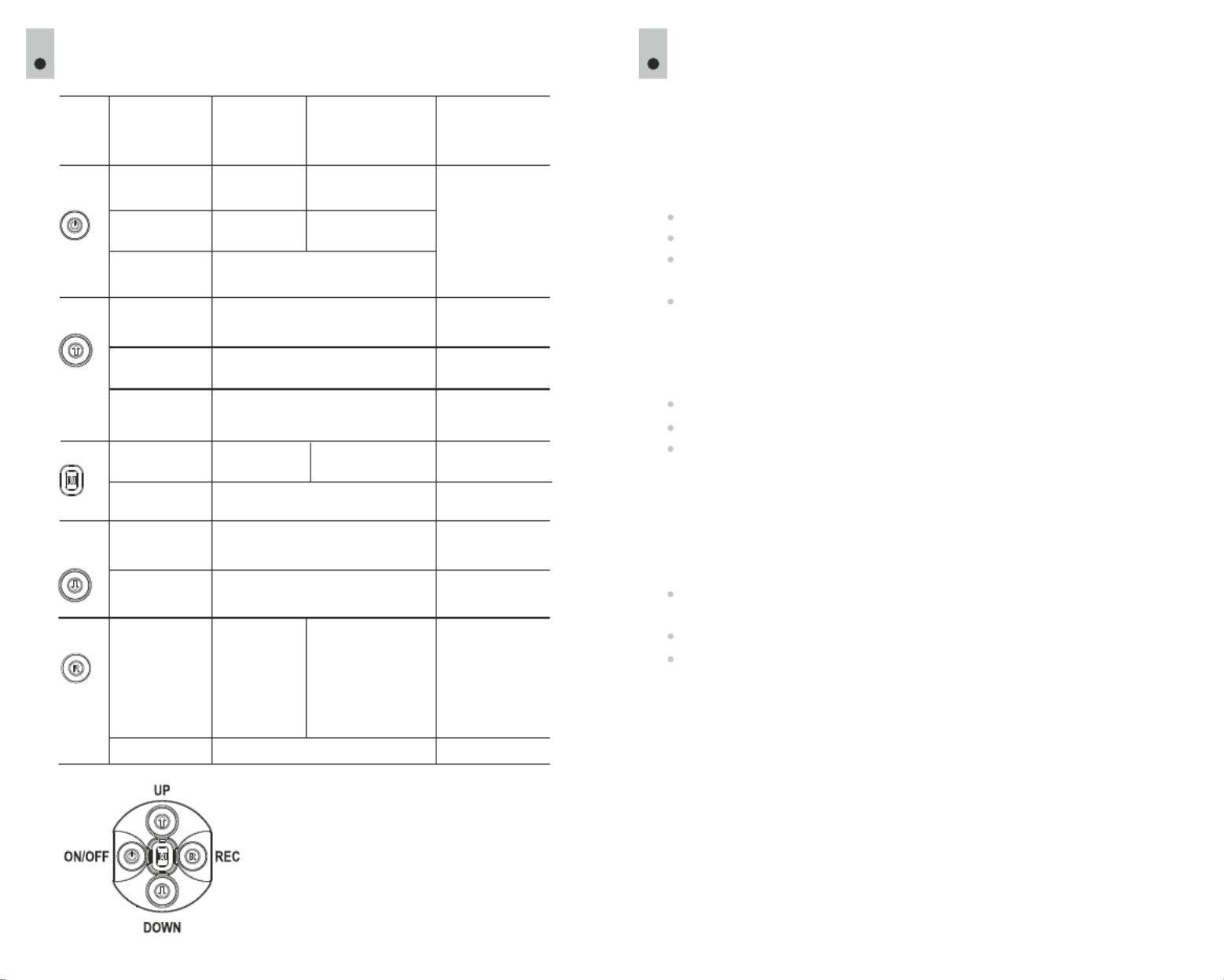
3
FUNCTIONS OF CONTROL BUTTONS
5
Device is off
OTHER SHORT
PRESSES
LONG PRESS
Turn display off/
Power device off
CURRENT
OPERATING MODE
FIRST SHORT
PRESS
Power device on Calibrate the sensor
Display OFF
mode
Turn display on Calibrate the sensor
Device is on Calibrate the sensor
Regular
Regular
Menu
navigation
Menu
navigation
Navigation upwards/rightwards
Switch between
colour palettes
Regular
Menu
navigation
Enter quick menu Switch between
quick menu options
Confirm selection
Enter main menu
Control incremental digital zoom
Operating Modes
Navigation downwards/leftwards
Video Start video
recording
Pause / resume
video recording
Stop video recording /
Switch to photo mode
Photo Take a photograph
Switch to video mode
BUTTON
ON/OFF
(1)
UP (2)
MENU (3)
DOWN
(5)
REC (4)
Rangefinder
----
Activate rangefinder
Measure distance Start/stop
SCAN mode
----
----
Accolade 2 LRF thermal imaging binoculars are supplied with a
rechargeable Li-Ion Battery Pack IPS7 which allows operation for up to
9 hours. Please remember to charge the Battery Pack before first use.
6
Charging:
USING THE BATTERY PACK
Lift the lever (C) of the charging base.
Install the Battery Pack into the charging base as shown in Pic.2;
click the lever (C).
- once if the battery charge ranges from 0% to 50%;
- three times if the battery charge ranges from 76% to 100%;
If the indicator of the charger lights continuously upon battery red
installation, probably the battery's charge level is lower than
acceptable (the battery has been long in deep discharge).
Do not use the battery!
- twice if the battery charge ranges from 51% to 75%;
Keep the battery in the charger for a long time (up to several hours),
remove and re-insert it. If the indicator starts blinking , the green
battery is good; if it keeps lighting red it's defective.
Upon installation, a green indicator on the charging base LED (D)
will start to glow and begin flashing:
If the indicator lights green continuously, the battery is fully charged.
You can remove the battery from the charger by lifting the lever (10).
Remove the protective cover from the Battery Pack.
Connect the Micro-USB plug of the USB cable to the port (E) of the
charger.
Insert the plug of the charger to the 220 V socket.
Connect the Micro-USB plug to the charger.

4
Lift the lever (10).
Install the battery (9) all the
way into the dedicated slot on
the device housing so that
element appears from below F
(Pic.3) .
Fix the battery by clicking the
lever.
Installing the Battery Pack:
Only use the charger supplied with your binoculars.
Do not charge the battery immediately after bringing the
battery from cold environment to a warm one. Wait for 30 - 40
minutes for the battery to get warm.
Otherwise batter's life will decrease significantly.
Charge the Battery Pack at a temperature from 0 °C to +45 °C.
Do not leave a battery unattended while charging.
When keeping the battery for a long period, the battery should
not be fully charged or fully discharged.
Do not leave the Battery Pack with a charger connected to the
mains longer than 24 hours after full charge.
Never use a modified or damaged charger.
Safety measures:
C
D
E
Charging
base
Battery Pack
Charger
220V socket
109
Pic. 3
Pic 2.
7
The device can be powered with an external power supply such as
Power Bank (5 V).
Connect the external power supply to the USB port (15) of the device
(Pic. 1).
The device switches to operation from external power supply, and the
IPS7 Battery Pack will begin slowly charging.
The display will show the battery icon with charge level as a
percentage.
If the device operates on external power supply but the IPS7 battery is
not connected, icon is shown.
When the external power supply is disconnected, the device switches
to the internal battery pack without powering off.
Attention! Charging IPS7/IPS14 batteries at air temperatures below
0 °C can result in reduced battery life. When using external power,
connect Power Bank to the switched-on riflescope, which have
worked for several minutes.
Do not dismantle or deform the Battery Pack.
Do not use the battery at the temperatures above those shown in
the table – this may decrease battery's life.
Do not submerge the battery in water.
Do not connect external device with a current consumption that
exceeds permitted levels.
Do not expose the battery pack to high temperature or to a naked
flame.
The Battery Pack is short circuit protected. However, any situation
that may cause short-circuiting should be avoided.
Do not drop or hit the battery.
When using the battery at negative temperatures, battery's capacity
decreases, this is normal and is not a defect.
Keep the battery out of the reach of children.
EXTERNAL POWER SUPPLY
Do not point the objective lens of the device at intensive sources
of light such device emitting laser radiation or the sun. This may
render the electronic components inoperative. The warranty does
not cover damage caused by improper operation.
WARNING!
8
OPERATION

5
Powering on and image setup
Adjust the interpupillary distance with the rings by moving the (6)
eyepieces farther or closer to each other.
Open the lens cover .(13)
T device ON/OFF (1) urn the on with a short press of the button.
To obtain a crisp image of the icons on the display, rotate the dioptre
adjustment ring . there is no need to rotate the s Once adjusted,(7)
dioptre adjustment ring for distance or any other conditions.
To focus on the object being observed rotate the lens focusing
ring .(8)
A press and fter use, hold down the button to turn the ON/OFF
device off.
To set up display brightness and contrast and continuous zoom,
please refer to the MENU FUNCTIONS section. QUICK
Calibration allows levelling of the background temperature of the
microbolometer and eliminates image flaws (such as frozen image,
vertical stripes etc.).
There are three calibration modes:
manual (M), semi-automatic (SA) and automatic (А).
SENSOR CALIBRATION
Mode М (manual)
Mode SA (semi-automatic)
- Open the lens cover.
- Close the lens cover, press briefly the ON/OFF ( )1 button.
You do not need to close the lens cover (the sensor is closed with
the internal shutter automatically).
- The device calibrates by itself according to the software
algorithm.
- Press briefly the ON/OFF button to calibrate.
- You do not need to close the lens cover (the sensor is closed with
the internal shutter automatically).
- In the automatic mode the user can calibrate the sensor with the
ON/OFF (in the SA mode) button.
Mode А (automatic)
10
The digital zoom will not be saved after the device is re-started.
The device allows you to quickly increase the basic magnification
(please refer to the line in the specifications table) by 2 ,«Digital zoom»
4 or 8 times.
To operate the discrete digital zoom, press successively the DOWN (5)
button.
QUICK MENU FUNCTIONS
12
Enter the menu with a short press of the М ( )3 button.
To toggle between the functions below, press successively the M
button.
Select the desired mode in the menu option «CALIBRATION»
INCREMENTAL DIGITAL ZOOM
The Quick menu allows change of basic settings such as display
brightness and contrast, smooth digital zoom.
Contrast – press briefly the UP(2)/ DOWN(5) buttons to change
display contrast from 00 to 20.
Brightness DOWN – press briefly the UP(2)/ (5) buttons to
change display brightness from 00 to 20.
The radiator cooling system (12) becomes warm during
operation: this is normal and allows an increase in the sensitivity
of the device.
WARNING!
11
The “Image Detail boost” function increases the sharpness of the
contours of heated objects, which increases their detail. The result of the
function depends on the selected mode and observation conditions: the
higher the contrast of objects, the more noticeable the effect. This option
is enabled by default, but can be disabled in the main menu.
IMAGE DETAIL BOOST
Smooth digital zoom DOWN – press the buttons to UP(2)/ (5)
change digital zoom from 2,5 to 20.
Basic mode – it allows you to select one of the three modes
as the basic one for the user mode.
Smooth digital zoom is in 0.1x increments.
- actual magnification is the product of the basic magnification value
and continuous digital zoom value.
For example: the device's basic magnification is 3. , smooth digital 1х
zoom value 1.7. Actual magnification is 5. (3. *1.7).х х2 1
Notes.

6
- display brightness and contrast settings are saved in the memory
when the unit is turned off.
- To exit quick menu, press and hold down the M (3) button or wait 5
sec for automatic exit.
MAIN MENU FUNCTIONS
13
Press the buttons to switch between the menu UP(2)/ (5) DOWN
options.
Menu navigation is cyclical: as soon as the last menu option of the
first tab is reached, first menu option of the second tab starts.
Enter the main menu with a long press of the М ( )3 button.
Exit the menu with a long press of the М button.(3)
Enter a menu option with a brief press of the М button.(3)
Automatic exit takes place in 10 sec of inactivity (buttons are not
pressed).
Upon exit from the menu the cursor location is memorized only for
the duration of the working session (i.e. until the unit is turned off).
Upon restarting the device and entering the menu the cursor will be
located on the first menu option.
MENU CONTENTS:
Tab 1
Wi-Fi activationMenu
Rocks
Identification
Forest
Automatic
Semi-Automatic
Manual
A
SA
M
Black Hot
Red Hot
Red Monochrome
Rainbow
Ultramarine
Violet
Sepia
On
User
Tab 2
+
Language
Date
Clock
Unit of
measurement
Reset
Format
General settings
Menu
LRF
Reticle shape
TPA function
THD function
Menu contents and description
Wi Fi Wi-Fi ON/OFF-
Off =Press and hold down the М (3) button to enter the
main menu.
UP (2) / DOWN (5) buttons.
=Select the desired menu option with the
=Turn Wi-Fi on/off with a short press of the M
button.
Image
Detail
Boost
Off
Turn on/off Image Detail Boost:
=Press and hold down the М (3) button to enter the
main menu.
=Select the desired menu option with the UP (2) /
DOWN (5) buttons.
=Turn Image Detail Boost on/off with a short press
of the M (3) button.
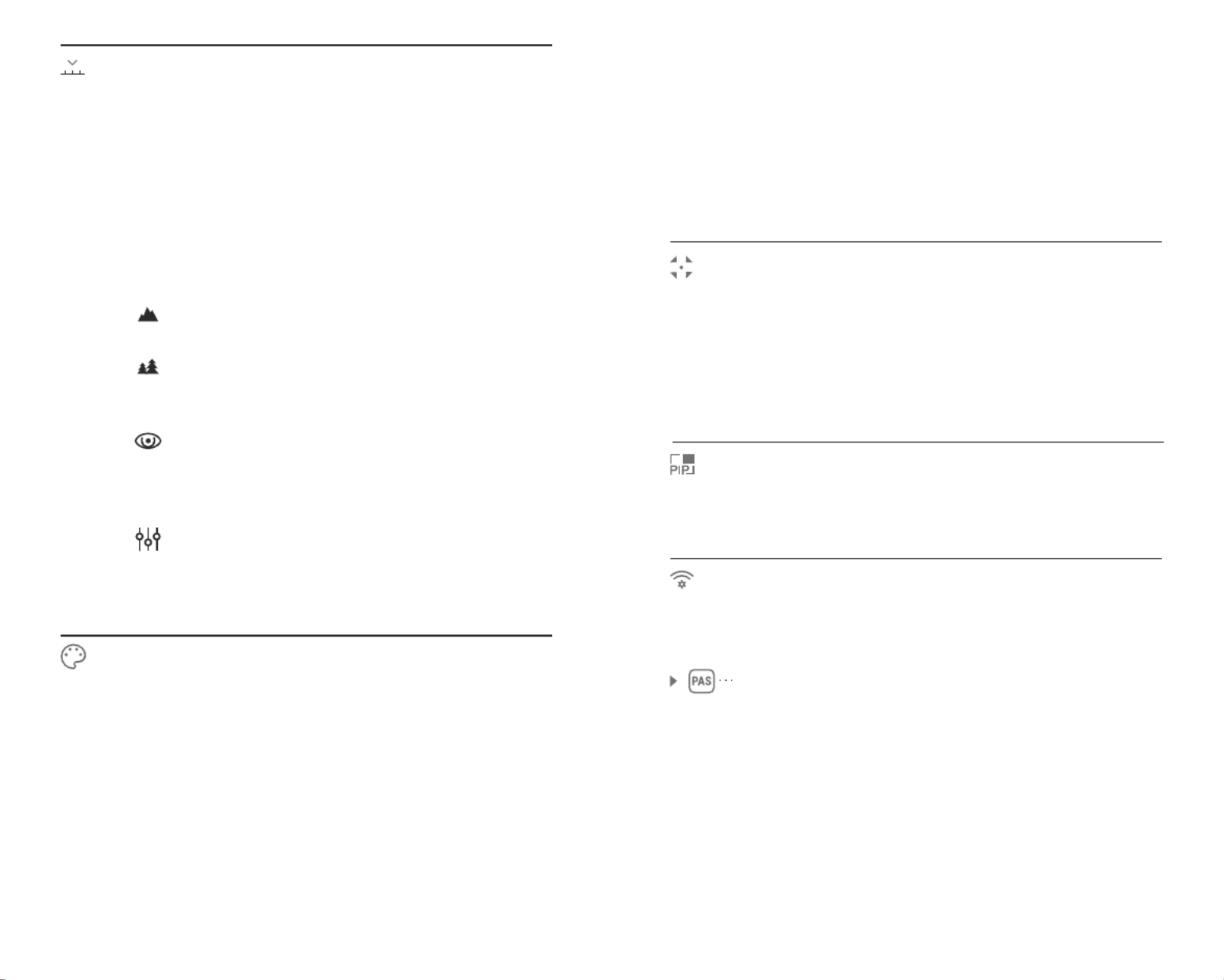
7
Color
palettes =Basic image mode is «White Hot»
=To select another palette:
Selecting colour palette
Operating
mode
The devices have four operating modes of the
thermal imager: Forest (observation mode of
objects within low thermal contrast conditions),
Rocks (observation mode of objects within high
thermal contrast conditions), Identification (high
detalization mode), User (individual brightness and
contrast settings).
=Press and hold the Menu button to enter the
menu.
FOREST MODE – This is the best mode when
searching and observing within field conditions,
against the background of leaves, bushes and
grass. The mode is highly informative about an
object being observed as well as landscape details.
=Select one of the settings described below with
the UP / DOWN buttons.
IDENTIFICAION MODE – This is the best mode
when observing objects within adverse weather
conditions (fog, mist, rain and snow). It allows you to
recognize the characteristics of an object being
observed more clearly. Zoom increase may be
accompanied by insignificant image graininess.
USER MODE – It allows you to configure and save
custom brightness and contrast setti
Note: Quick activation of the operating modes is
possible by using the DOWN button (5). Long press
of the button activates the switching of DOWN (5)
the operating modes.
=A short press of the Menu button opens the menu.
=Select the 'Operating mode' option.
=A short press of the Menu button confirms the
selection.
ROCKS MODE – This is the best mode when
observing objects after a sunny day or within urban
conditions.
=Press and hold down the М (3) button to enter the
main menu.
=Select the desired palette with the UP (2)/
DOWN (5) buttons.
=Confirm your selection with a brief press of the
M (3) button.
Calibration
Wi Fi -
settings This menu option allows you to set up your device
for operation in a Wi-Fi network.
Wi-Fi setup
This menu option allows you to set a password to
access your thermal imager from an external
device.
The password is used to connect an external device
(i.e. smartphone) to your thermal imager.
=Press and hold down the М (3) button to enter the
main menu.
=Select the menu option with the UP (2)/ DOWN (5)
buttons.
=Press briefly the button to enter submenu M (3)
«PAS».
=The default password (12345678) will appear on
the screen.
Password
setup
12345
Black Hot palette (white colour corresponds to
low temperature, black colour – to high
temperature)
Red Hot
Red Monochrome
Rainbow
Ultramarine
Violet
Sepia
Note: UP (2) A long press of the button also
activates the change of a color palette.
There are three calibration modes: manual , (M)
semi-automatic (SA) and automatic (А).
Selecting calibration mode
=Press and hold down the М (3) button to enter the
main menu.
=Select the desired calibration mode with the UP
(2)/DOWN (5) buttons.
More details in the section «Sensor calibration».
=Confirm your selection with a brief press of the M
button.
PiP Mode
=Press and hold the Menu button (3) to enter the
menu.
Selection of the Picture in Picture Mode
=A short press of the Menu button (3) switches the
mode on/off.
=Select the 'PiP Mode' option

8
=Set the desired password with the UP / (2)
DOWN UP (5) buttons (button to increase (2)
value; button DOWN (5) to reduce).
=Switch between digits with a short press of the M
button.
=Save the password and exit the submenu with a
long press of the M (3) button.
Access
level setup
Owner
Guest
This menu option allows you to set required access
level of the Stream Vision application to your
device.
Access level setup
=Access level Owner.
The Stream Vision user has the complete access to
all device's functions.
=Access level Guest.
The Stream Vision user has the access only to the
real time video stream from the device.
Settings The following settings are available:
English
Selecting interface language
=Press and hold down the М (3) button to enter the
main menu.
=Press briefly М (3) to confirm.
=Select one of the available interface languages
with a short press of the UP DOWN (2)/ (5)
buttons: English, French, German, Spanish,
Russian.
=Select option «Settings» with the UP (2)/
DOWN (5) buttons Press. briefly М (3) to confirm.
= "Language" with Select option UP (2) /
DOWN (5).
=Switch between languages with a brief press of
the M (3) button.
=Save selection and exit the submenu with a long
Language
Date Date setup
=Press briefly М (3) to confirm.
=Select option " "Date with UP (2)/ DOWN (5).
=Press and hold down the М (3) button to enter the
main menu.
=Select option with the«Settings» UP (2)/
DOWN (5) buttons Press. briefly М to confirm.
Time
=Press briefly М (3) to confirm.
=Select hour value with a brief press of the UP (2)/
DOWN (5) buttons.
=Switch to hour setup with a brief press of the M (3)
button.
=Save selected time and exit the submenu with a
long press of the M (3) button.
=Select option with the«Settings» UP (2)/
DOWN (5) buttons Press. briefly М (3) to confirm.
=Switch to minute setup with a brief press of the M
(3) button.
Time setup
=Select option " "Time with UP (2)/ DOWN(5).
=Press and hold down the М (3) button to enter the
main menu.
=Select the desired time format with a short press
of the UP DOWN/ buttons: 24 or PM/AM.
=Select minute value with a brief press of the
UP (2)/ DOWN (5) buttons.
Units of
measure
M
Y
=Select option «Settings» UP (2)/DOWN with the
(5) buttons Press. briefly М to confirm.
Selection of units of measurement
=Select option with "Units of measure"
UP/DOWN.
=Ex it t o sett i n gs s u bm enu t a k e s pl ac e
automatically.
=Press briefly М to confirm.
=Press and hold down the М (3) button to enter the
main menu.
=Select the desired unit of measurement - metres
or yards - with . UP DOWN/Press briefly Мto
confirm.
=Save selected date and exit the submenu with a
long press of the M button.
=Date format is displayed as: YYYY/MM/DD
(year/month/day)
=Select the correct values for the year, month and
date with a short press of the UP DOWN/ buttons.
=Switch between digits with a short press of the M
button.
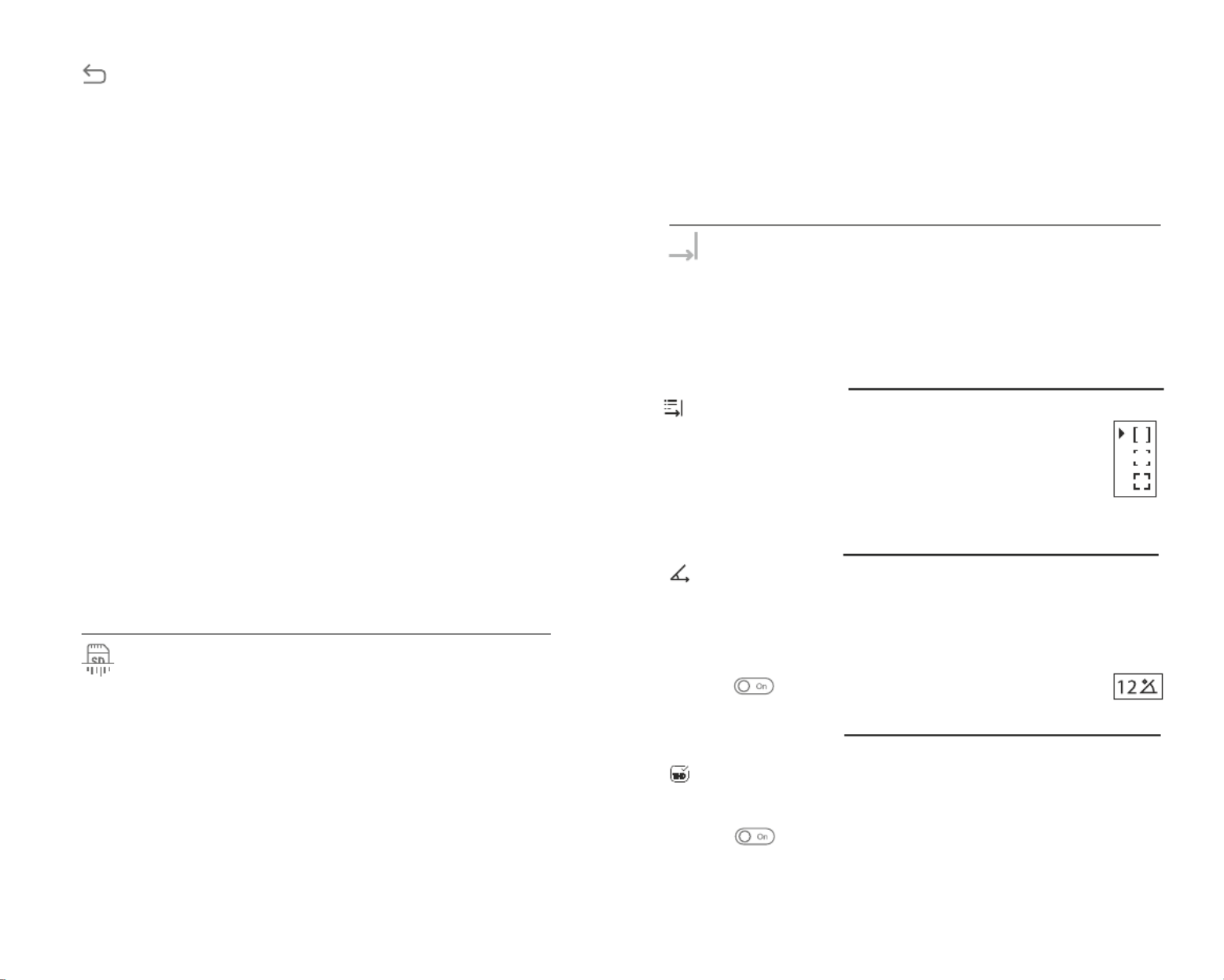
9
Reset
=If «Yes» «Return is selected, display will show
default settings?» «Yes» «No» and and
options. Select «Yes» to restore default settings.
Restore default settings
=With a short press of the buttons UP DOWN/
select «Yes» «No»to restore default settings or
to abort.
=Select option «Settings» UP (2)/DOWN with the
(5) buttons Press. briefly М to confirm.
=Confirm selection with a brief press of the M
button.
=Press and hold down the М (3) button to enter the
main menu.
=Select option with Press " "Reset UP/DOWN.
briefly to confirmМ .
The following settings will be restored to their
original values before changes made by the user:
=Unit’s operating mode – Forest
=Operating mode of video recorder – video
=Calibration mode – automatic
=If is selected, action is aborted and you «No»
return to the submenu.
=Language – English
=Wi-Fi – off (default password)
=Magnification – off (no digital zoom)
=PiP – off
=Colour palette – White Hot
=Unit of measurement - metric
Warning: date and time settings, default pixel map
and remote control activation are not restored.
=Confirm selection with a short press of the M
button.
=Enter the Format submenu with a short press of
the M button.
=With a short press of the buttons UP DOWN /
select «Yes» to format the memory card or «No»
to return to the submenu.
=Press briefly М to confirm.
Format
=Press and hold down the М (3) button to enter the
main menu.
This menu option allows you to format your device's
Flash card or memory card (erase all files from its
memory).
Formatting
=Select option «Settings» with the UP (2)/DOWN
(5) buttons Press. briefly М to confirm.
Rangefinder
Selection of reticle shape
Function «Target position angle» (TPA)
«THD» function
Menu item allows you to set up built-in rangefinder’s «Rangefinder»
parameters as follows:
џ Selected reticle will appear on the display.
џConfirm selection with a brief press of the М ( ) 3button.
џ The reticle will disappear from the display if the rangefinder is not used
longer than 4 seconds.
џConfirm selection with a brief press of the M (3) button.
џFunction «TPA» allows you to change the angle of target location
(angle of elevation). When the function is activated, the angle is shown
continuously. When the function is disabled, the angle is shown if the
rangefinder is working. The angle is shown in a pop-up menu during
measurement.
џSelect to activate «TPA».
џConfirm selection with a brief press of the button. Hereinafter M (3)
message THD will appear above the distance readings.
џSelect to activate «THD».
џ function allows you to measure true horizontla distance to a «THD»
target based on the angle of elevation value.
џSelect one of the three reticle shapes with the UP (2) and
DOWN (5) buttons.
=parameter UP (2) DOWN (5) buttons.Set the desired with the and
=Rangefinder MEnter the submenu " " with a short press of the button.
=Enter the main menu with a long press of the M (3) button.
LRF
LRF
LRF
LRFLRF
=If «Yes» «Do you want to format is selected, display will show
memory card?» «Yes» «No» «Yes» and and options. Select to
format the memory card.
=Message means that formatting is in «Memory card formatting»
progress.
=Upon completion of format ting the message «Formatting
completed» is shown.
=If is selected, formatting is aborted and you return to the «No»
submenu.

11
14
The status bar is located in the lower part of the display and shows
information on the actual operating status of the device, including:
16x 12:30AMA
1 2 3 4 5 76
(if the device is powered by an external power supply)
( )5 Wi-Fi connection status
(4) Current full magnification ( for example, 16 )x
( )2 Operating mode
( )3 Calibration mode
(if the device is powered by the Battery Pack) or
External battery power indicator
(in the automatic calibration mode, three seconds before automatic
calibration a countdown timer 00:01 is shown in place of the calibration
mode icon).
(6) Running time
(shown only if the «Black Hot» palette is selected)
(7) Battery charge level
( )1 Colour palette
STATUS BAR
BUILT-IN LASER RANGEFINDER
The binoculars are equipped with a built-in rangefinder , allowing (17)
you to measure distance to objects up to 1000m away.
How the rangefinder works:
џ Point the rangefinding reticle at an object and press the "UP"
button.
џ In the top right corner of the display you will see distance in metres
(or yards - depending on settings).
џ Turn on the device, set up image according to section "Operation",
press the or button on remote control - rangefinding UP (2) LRF (21)
reticle appears; in the top right corner of the display dashes of
distance values with unit of measurement appear, i.e. the rangefinder
enters the stand-by mode.
џ If PiP mode is activated, the aiming reticle disappers upon
activation of the rangefinder and the PiP window remains active.
Note: if the rangefinder is idle longer than for 4 seconds, it turns off
automatically.
15
The built-in recorder operates in two modes - andVIDEO PHOTO.
VIDEO mode. Video recording
The device in the VIDEO mode upon turning on.
In the top left corner you will see icon and remaining recording
time 2:12.in the format HH:MM (hours: minutes)
Upon start of video recording icon disappears, and icon REC and
recording timer in the format MM:SS (minutes : seconds) appear
instead:
Start video recording with a short press of the REC (4) button.
REC 00:25
VIDEO RECORDING AND PHOTOGRAPHY
Accolade 2 LRF thermal imaging binoculars feature video recording and
photography of the image being ranged to the internal memory card.
Before using this feature, please read the menu options , «Date setup»
«Time setup» of the section «Main menu functions».
џ Accuracy of measurement and maximum range depend on the
reflection ratio of the target surface, the angle at which the emitting
beam falls on the target surface and environmental conditions.
Reflectivity is also affected by surface texture, colour, size and shape
of the target. A shiny or brightly coloured surface is normally more
reflective than a dark surface.
џ Measuring range to a small sized target is more difficult than to a
large sized target.
џ Accuracy of measurement can also be affected by light conditions,
fog, haze, rain, snow etc. Ranging performance can degrade in bright
conditions orwhen ranging towards the sun.
Peculiarities of operation
Operation in SCAN mode:
џ If measurement fails, dashes will appear on the display.
Notes:
џ To measure distance in scanning mode, hold down the UP (2) or
LRF (21) button on remote control for longer then two seconds.
Measurement readings will be changing in real time as you point the
binoculars at different objects. Message appears in the top right SCAN
corner.
џ To exit mode, press or (RC) button again.SCAN UP LRF
џ In 4 seconds of inactivity (no measurement is taken) the rangefinder
turns off, the rangefinding reticle with readings disappears from the
display.
џ To select a unit of measurement (metres or yards) go to "Settings".
џ To select a rangefinding reticle, please go to the respective menu
option.
16

12
- Maximum duration of a recorded file is seven minutes. After this
time expires a video is recorded into a new file. The number of
recorded files is limited by the capacity of unit's internal memory.
Attention!
- check regularly the free capacity of the internal memory, move
recorded footage to other storage media to free up space on the
internal memory card.
Download links and QR codes are shown below:
To playback video files recorded by thermal imaging devices on iOS-
based computers, we recommend that you use video player or VLC
Elmedia player.
IMPORTANT!
Photo mode. Photography
«>100» means that you can take more than 100 pictures. If the
number of available pictures is less than 100, actual amount of
available pictures (for example 98) is shown next to the icon .
Take a picture with a brief press of the REC button. The image freezes
for 0.5 sec and a photo is saved to the internal memory.
Switch to the Photo mode with a long press of the (4) button. REC
in the top left corner of the display you can see: photography icon ,
- you can enter and operate the menu during video recording;
- recorded videos and photos are saved to the built-in memory card in
the format img_xxx.jpg (photos); video_xxx.avi (videos). xxx – three-
digit counter for videos and photos;
Notes:
- counter for multimedia files cannot be reset;
Stop recording video with a long press of the REC button.
Video files are saved to the memory card after stopping video.
Switch between modes (Video-> Photo-> Video) with a long press of the
REC button.
Pause and resume recording video with a short press of the REC
button.
The DISPLAY OFF function deactivates transmission of image to the
display by minimizing its brightness. This prevents accidental disclosure.
The device keeps running.
When the device is on, hold down the ON/OFF (1) button. Display goes
out, message «Display off».
To activate the display, press briefly the ON/OFF button.
When holding down the button, the display shows ON/OFF «Display
off» message with countdown, the device will turn off.
FUNCTION DISPLAY OFF
17
Connection status Status bar indication
WI-FI FUNCTION
Your thermal imager features wireless connection option (Wi-Fi) which
links it with external appliances (smartphone, tablet PC).
Wi-Fi operation is shown in the status bar as follows:
Turn on the wireless module in the respective menu option.
Wi-Fi activated by the user,
Wi-Fi is on, no connection with
device
Wi-Fi in the device is being
activated
Wi-Fi is on, device connected
Wi-Fi is off
After a password is generated on an external appliance (please refer
to the menu option «Wi-Fi setup» Main menu of the section «
functions» of this user manual) and connection is established, the
icon in the status bar changes to .
Your device is detected by an external device as «Accolade 2
LRF_XXXX XXXX», where – is the last four digits of device's serial
number».
VLC ELMEDIA V P yerideo la Video Player
18

13
FUNCTION PiP
19
PiP («Picture in Picture») allows you to see
a zoomed image simultaneously with the
main image in a dedicated window. 6.9x
3.1x
Enabling / disabling the PiP function is
carried out in the main menu (see section
13 "Main menu functions").
Change zoom ratio in the PiP window with a short press of the DOWN
button.
The zoomed image is displayed in a dedicated window, with the full
optical magnification being shown.
The main image is shown with optical magnification ratio which
corresponds to ratio x1.0.
When PiP is turned on, you can operate the discrete and continuous
digital zoom. The full optical magnification will take place only in the
dedicated window.
When is turned off, the image is shown with the optical PiP
magnification set for the PiP function.
STREAM VISION
20
Accolade 2 LRF thermal imaging binoculars support Stream Vision
technology which allows you to stream an image from the display of
your thermal imager to a smartphone or tablet PC via Wi-Fi in real time
mode. You can find further guidelines on Stream Vision on our web site
www.pulsar-vision.com
1. Download free of charge Stream Vision App on or Google Play App
Store. Scan the QR codes to download Stream Vision free of charge:
How to update instructions are as below:
Note: the Stream Vision application allows you to update the firmware
features of your thermal imager.
Connection modes:
Memory card (external memory).
Note: The Battery pack installed in the device is not being charged!
Power.
In this mode PC/laptop is used as an external power supply. The
status bar shows icon . The device continues operating and all
functions are available.
When is disconnected from the device where connection is in USB
the USB Mass storage device mode, the device remains on the OFF
state. Turn the device on for further operation.
If video recording was in progress when connection was made,
recording stops and video is saved.
In this mode the device is detected by the computer as a flash card.
This mode is designed for work with the files saved in device's
memory. The device's functions are not available in this mode; the
device turns off automatically.
When USB is disconnected from the device when in the Power mode,
the device keeps operating with Battery Pack, if available, and it has
sufficient charge.
USB CONNECTION
21
Connect one end of the USB cable (16) to the Micro-USB (15) port of
your device, and the other end to the USB port of your PC/laptop.
Turn the device on with a short press of the ON/OFF (1) button (device
that has been turned off cannot be detected by your computer).
Your device will be detected by the computer automatically; no drivers
need to be installed.
Two connection modes will appear
on the display:
Memory card (external memory)
and Power.
Select connection mode with UP
and DOWN buttons.
Confirm selection with a short press of the M button.
USB connection
Use as power
Use as memory card
3. Launch Stream Vision and go to section “My Devices”.
2. Connect your Pulsar device to your mobile device (smartphone or
tablet).
- if your Pulsar device is not connected to your phone but it's already in
the “My Devices” section, you may use Wi-Fi to download update.
4. Select your Pulsar device and press “Check Updates”.
Important:
- if your Pulsar device is connected to phone, please turn on “Mobile
data transfer” (GPRS/3G/4G) to download update;
5. Wait for the update to download and install. Pulsar device will reboot
and will be ready to operate.

14
Check the objective and eyepieces lenses; rangefinder’s emitter
and receiver lenses. If required, remove dust and sand (preferably
by a noncontact method). Clean the external surfaces of the lenses
with products expressly designed for this purpose.
Store the device in a carrying case. Remove the Battery Pack
for long-term storage.
Maintenance should be carried out no less frequently than twice a
year, and should consist of the following measures:
MAINTENANCE AND STORAGE
Wipe external plastic and metal surfaces clean of dust and dirt with
a soft cloth moistened with a synthetic cleaning agent.
Clean the electric terminals of the Battery Pack and device's battery
slot using a grease-free organic solvent.
23
WIRELESS REMOTE CONTROL
(bought separately)
Wireless remote control (RC) duplicates the power on function,
digital zoom, rangefinder control, and menu navigation.
Brief press Enter quick
menu
Turn on
device /
Calibrate
sensor
Controller
(1 )8
Button
ON (1 )9
Activate
incremetal
zoom
Button
ZOOM ( )20
distance
Activate
Measure
rangefinder /
Button
LRF 1 (2 )
Long press Enter main
menu
Display Off /
Turn off
device
Activate
function PiP
Activate
SCAN mode
Clockwise
rotation
Increase
parameter,
move upwards
Counter-
clockwise
rotation
Decrease
parameter,
move
downwards
22
1920 21
18
25
TROUBLESHOOTING
The table presented below lists some potential problems that may occur
when using the device. If a problem encountered with the device is not
listed, or if the recommended action does not resolve the problem, the
unit should be returned for repair.
The thermal imager
does not turn on.
power supply.
operate on external
The device does not
Battery Pack is discharged.
USB cable is damaged.
Charge the battery.
Replace USB cable.
Check Corrective actionProblem
External power supply is
discharged.
Charge the external power
supply (if necessary).
The image is blurry,
with vertical stripes
and uneven
background.
The image is too
dark.
Poor image quality /
Detection range
reduced.
Calibration is required.
Brightness or contrast level
is too low.
Problems described may arise in adverse weather conditions
(snow, rain, fog etc.).
Carry out calibration according
to Section
«SENSOR CALIBRATION».
Adjust brightness/contrast with
the UP/DOWN buttons.
Smartphone or tablet
PC cannot be
connected to the
device.
Password in the unit was
changed.
Delete network and connect
again inserting the password
saved in the device.
There are too many Wi-Fi
networks in the area where the
device is located which may
cause signal interference.
To ensure stable Wi-Fi
performance, move the device
to an area with few or no Wi-Fi
networks.
24
TECHNICAL INSPECTION
Check:
External view (there should be no cracks on the housing).
Correct functioning of the controls.
The state of the objective, eyepiece and rangefinder lenses (there
should be no cracks, spot, dust, deposits etc.).
The state of the Battery Pack (should be charged) and electric
terminals (there should be no oxidation).
The device does not
operate on external
power supply.
Battery Pack is not
installed on the
device.
Stable operation of the
device with certain external
power supplies (like power
bank) is not guaranteed
unless the standard
IPS7/IPS14 Battery Pack is
installed.
Before using an external power
supply, install the Battery Pack
(it may be empty) on the
device. You can remove the
Battery Pack once the device
turns on.

Place the in line-of-sightdevice
of the Wi-Fi signal.
No Wi-Fi signal or
erratic signal.
The device cannot
be powered on
with wireless remote
control.
When using the
scope at below zero
temperatures the
image quality is
worse than at
positive
temperatures.
Problem
The device is beyond reliable
Wi-Fi range.
There are obstacles between
the device and the signal
receiver (i.e. concrete walls).
Low battery.
Remote control is not
activated.
Activate the remote control
according to instructions.
Install a new CR2032 battery.
Because of variations in thermal conductivity, objects (surrounding
environment, background) under observation become warm more
quickly at above-zero temperatures, which allows higher
temperature contrast and, thus, the quality of the image produced
by a thermal imager will be better.
At low operating temperatures, objects under obs ervation
(bac kground) normally cool down to roughly identical
temperatures, which leads to lower temperature contrast, and to
image quality (precision) degradation. This is normal for thermal
imaging device.
Check Corrective action
Rangefinder will not
measure distance.
There is an object in front of
the receiver or emitter lens
preventing signal
transmission.
Make sure that: the lenses are
not blocked by your hand or
fingers; the lenses are clean.
Inclement weather conditions (rain, mist, snow).
Large measurement
error.
The device is not being held
steadily when measuring.
Do not stress the device
when measuring.
Distance to the object
exceeds 1000 m.
Pick an object at a distance
longer than 1000m.
Pick an object with higher
reflection ratio see point (
»Peculiarities of operation»
in section 14.
Low reflection ratio (for
example, tree leaves).
NOTES
15
The term of possible repair of the device is five years.
Color stripes appear
on the display or
images disappears.
The device has accumulated
static charge during
operation.
As soon as the impact of the
static charge is over, the device
may reboot automatically;
alternatively please turn off and
restart the device.

Jumelles d'imagerie thermique
Accolade 2 LRF
Bloc batterie IPS7
Chargeur de batterie avec
chargeur alimentation secteur
Câble USB
CONTENUS DE L'EMBALLAGE
Ce produit peut être modifié en fonction des améliorations apportées à sa conception.
La dernière édition de ce manuel d'utilisation est disponible sur www.pulsar-vision.com
Mallette de transport
Courroie de cou
Guide de démarrage rapide
Chiffon pour objectif
Carte de garantie
Les sont conçues pour être utilisées la nuit ou le jour par jumelles
conditions météo défavorables (brouillard, smog, pluie) pour voir à
travers les obstacles masquant les cibles (branches, herbes hautes,
broussailles épaisses, etc.).
Les d'imagerie thermique sont conçues pour jumelles Accolade 2 LRF
divers domaines d'applications comprenant la chasse de nuit,
l'observation, l'orientation précise, les opérations de sauvetage, etc.
Les jumelles sont équipes d’un télémetre intégré qui mesure la distance
d’un objet à une distance de jusqu'à 1000 m.
Les d'imagerie thermique sont basées sur un jumelles Accolade 2 LRF
capteur IR (microbolomètre non refroidi). Les jumelles offrent une
observation confortable avec les deux yeux.
L jumelleses ne nécessitent pas une source de lumière extérieure et ne
sont pas affectées par l'exposition à une lumière brillante.
DESCRIPTION
CARACTÉRISTIQUES
2
3
Confortable pour longue observation
T via Wi-Firansmission vidéo
Télémètre stadiamétrique
Complètement étanche (IPX7)
Module Wi-Fi intégré
Partage vidéo en direct via Internet
Taux de rafraîchissement 50 Hz
Affichage AMOLED résistant au gel
Batteries rechargeables à changement rapide et longue durée
Écartement inter-pupillaire variable
Enregistreur vidéo incorporé
Télémètre laser précis intégré (jusqu'à 1000 m)
Principales caractéristiques:
MODÈLE Accolade 2 LRF
SKU#
Li-Ion Battery Pack IPS7 / 6400 mAh / DC 3.7V
-25 °С ... +50 °С
300 min vidéo ou ˃20 000 images
5V (USB)
9
I Х7P
16 Gb
2 4 , GHz
15
SPÉCIFICATIONS
Type
Résolution, pixels
Taux de rafraîchissement, Hz
Taille pixels, µm
Caractéristiques optiques
Grossissement, x
Zoom numérique continu, x
Zoom numérique
Lentille d'objectif
Distance de prise de vue rapprochée, m
Diamètre pupille de sortie, mm
Champ de vision (H), degrés / m@100m
Réglage de dioptre, D
Distance de detection
(d'un animal,comme un cerf), m
Affichage
Type
Résolution, pixels
Caractéristiques opérationnelles
Alimentation
Type batterie / capacité / tension sortie
Alimentation extérieure
Temps de fonctionnement sur
bloc batterie (à t = 22 °C), h*
Degré de protection, code IP (CEI60529)
Températures opératoires
Dimensions, mm
Poids (sans batteries), kg
Enregistreur vidéo
Résolution vidéo/photo, pixel
Format vidéo/photo
Mémoire incorporée
Capacité de mémoire incorporée
Voie Wi-Fi
Fréquence
Standard
Distance de réception en
ligne de visée directe, m
Microbolomètre
AMOLED
640x480
802,11 b/g
640x480
. / avi .jpg
640x480
2 5,
2 5 20, -
3
5
12,4 21,8 /
±5
1800
164x130x64
0,6
1:1,2
50
17
x x /x82/ 4
56-71
3,7V
Non refroidi
Réglage distance interpupillaire, mm
Classe de dispositifs laser selon
IEC 60825-1:2014 1
905
1000
+/-1
Caractéristiques du télémètre
Longueur d'onde, nm
Distance de mesure maximale, m**
Précision de mesure, m
** Dépend sur les caractéristiques de l'objet sous observation et les conditions environnementales.
* La durée de fonctionnement réelle dépend du degré d'utilisation du Wi-Fi, de l'enregistreur vidéo intégré
et du télémètre.
16
XP50
77410
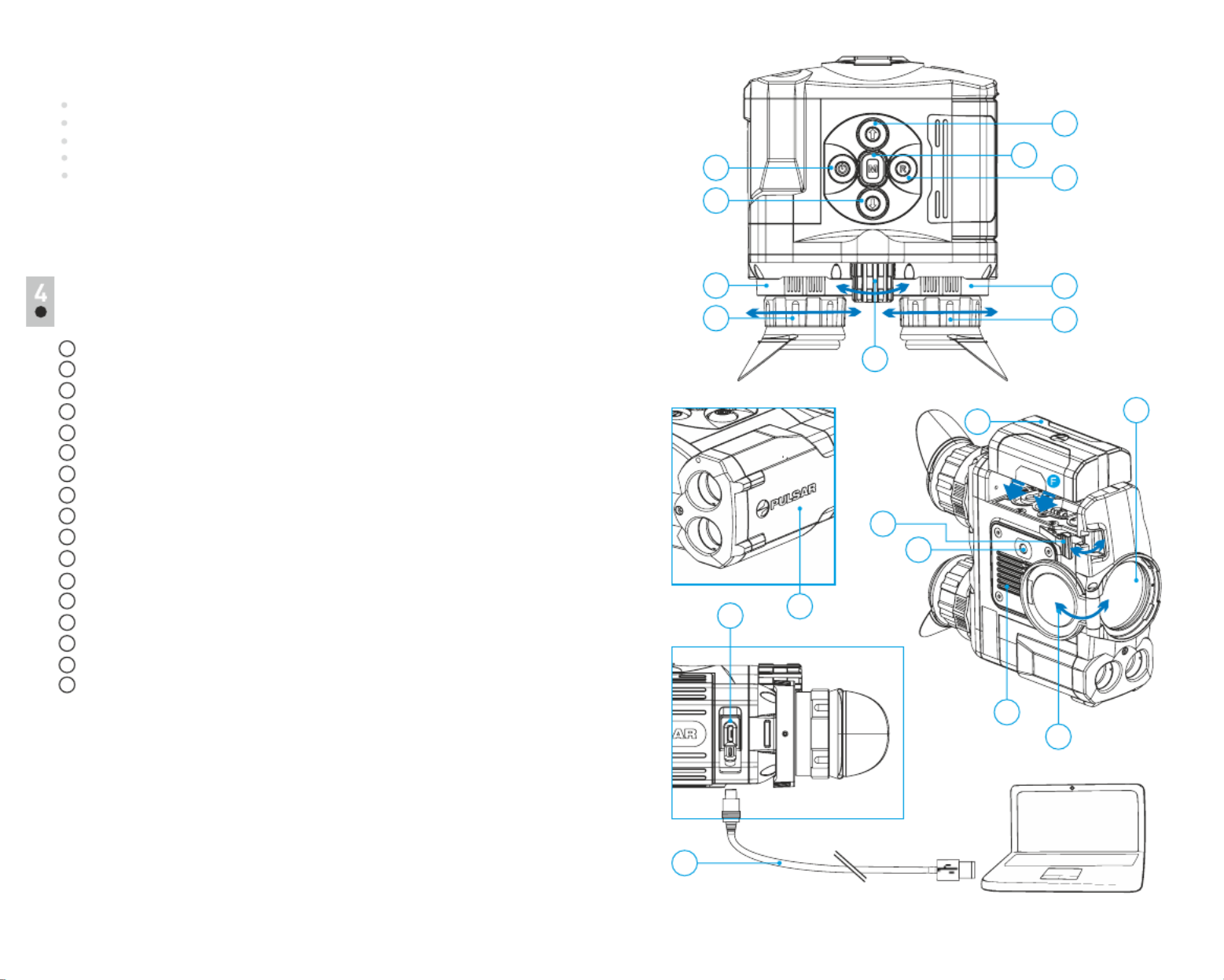
VUE EXTÉRIEURE ET COMMANDES
Télémètre laser intégré
Port micro-USB
Couvercle de lentille
Bouton navigation UP
Bague de mise au point d'objectif
Câble USB
Bouton navigation DOWN
Bouton marche/arrêt ON/OFF / calibration
Montage trépied
B de la d agues de réglage istance interpupillaire
Bouton enregistrement REC
Bagues de réglage de dioptre
Bouton MENU
Bloc batterie
Système de refroidissement de radiateur
Objectif
Levier pour bloc batterie
5
6
7
8
9
10
11
1
2
3
4
12
13
14
15
16
Palettes de couleurs
Trois modes de calibration
Trois modes opératoires
Mode «Picture-in-Picture»
R de c églage manuel ontraste et luminosité
S :upplémentaires caractéristiques
17
2
3
4
6
7
9
17
12
14
1
5
6
7
8
11
10
15
16
Fig 1.
17
13

UTILISATION DU BLOC BATTERIE
Les jumelles d'imagerie thermique Accolade 2 LRF
sont l ivrées avec un bloc batt er ie Li-Ion
rechargeable IPS7 ayant une autonomie maximum
de heures. N'oubliez pas de charger le bloc 9
batterie avant la première utilisation.
DESCRIPTION DES BOUTONS
5
L'appareil est
éteint
AUTRES APPUIS COURTS
APPUI LONG
Éteignez l'affichage/
coupez l'alimentation
ÉTAT DE L'APPAREIL PREMIER APPUI
COURT
Alimentation
branchée
Calibrez le capteur
Mode affichage
OFF (éteint)
Allumez
l'affichage
Calibrez le capteur
L'appareil est
allumé Calibrez le capteur
Régulier
(observation)
Régulier
(observation)
Régulier
(observation)
Navigation vers le haut/vers la droite
Commutez entre les
palettes de couleur
Lancez le
menu rapide Lancez le menu
principal
Réglez le zoom numérique discret
Modes opératoires
Mode vidéo Démarrer
l'enregistrement
vidéo
Pause / reprendre
l'enregistrement vidéo
Arrêter
l'enregistrement
vidéo /
Passer en
mode photo
Mode photo Prendre une photo
Passer en mode
vidéo
BOUTON
Navigation de
menu
Navigation de
menu
Navigation de
menu
Navigation vers le bas/vers la gauche
Confirmez la sélection
ON/OFF
(1)
REC (4)
UP (2)
MENU (3)
DOWN
(5)
Télémètre
Commutez entre
les fonctions
de menu rapide
----
----
----
Activer élémètre lasert
Mode SCAN ON/OFF
Mesure distancer la
Soulevez le levier (C) du chargeur.
Enlevez le couvercle de protection sur le bloc batterie.
Au moment de l'installation, un voyant vert sur le chargeur LED (D)
s'allumera et commencera à clignoter:
Installez le bloc batterie dans le chargeur comme montré dans l'image
(Pic.2); encliquetez le levier (C).
Insérez la fiche mâle du chargeur dans la prise femelle 220 V.
Raccordez la prise micro-USB du câble USB au port (E) du chargeur.
Si l'indicateur du chargeur s'allume en rouge en continu lors de
l'installation de la batterie, le niveau de charge de la batterie est
probablement inférieur à l'acceptable (la batterie a été longtemps
en décharge profonde). Conservez la batterie dans le chargeur
pendant une longue période (jusqu'à plusieurs heures), enlevez et
réinsérez-la.
- une fois si la charge de la batterie est comprise entre 0 % et 50 %.
- deux fois si la charge de la batterie est comprise entre 51 % et 75 %.
Si le voyant s'allume en vert en fixe, la batterie est chargée au
maximum. Vous pouvez séparer la batterie du chargeur en soulevant
le levier (C).
Si l'indicateur commence à clignoter en vert, la batterie est bonne;
si elle continue à s'allumer en rouge, elle est défectueuse.
N'utilisez pas la batterie!
Raccordez la prise micro-USB au chargeur.
- trois fois si la charge de la batterie est comprise entre 7 % et 100 %6.
Charge:
C
D
E
L'embase de
chargement
Bloc-batterie
Chargeur Prise 220V
Fig 2.
18
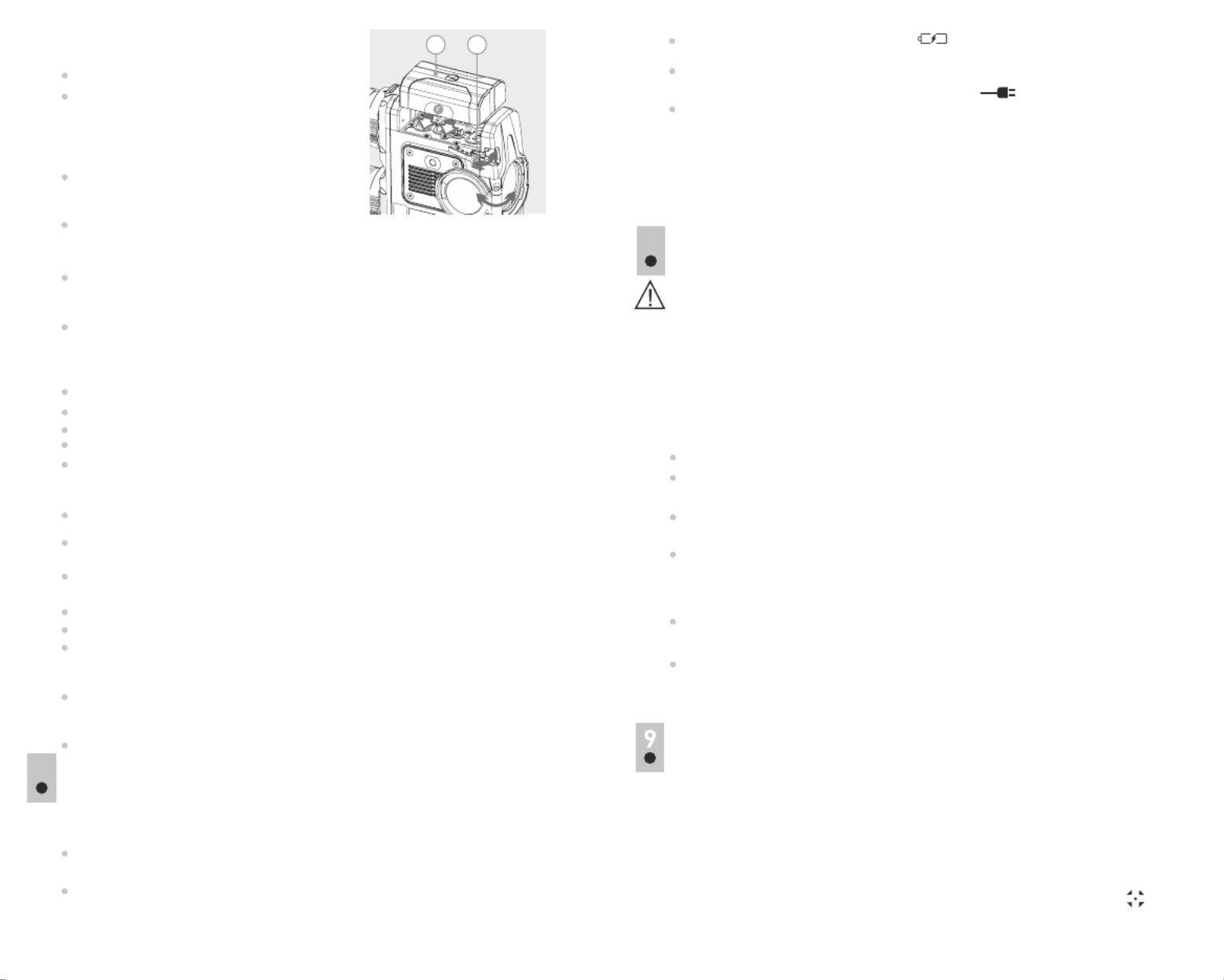
Fixez la batterie en encliquetant le
levier.
Installez la batterie dans la fente (9)
spéciale sur le boîtier de l'appareil
afin que l'élément F
(Fig. 3) apparaisse par en dessous.
Soulevez le levier (10).
INSTALLATION:
Ne laissez pas le bloc batterie avec un chargeur connecté à
l'alimentation secteur pendant plus de 24 heures après une
recharge complète.
Le bloc batterie est protégé contre les court-circuits. Cependant, il
faut éviter les situations pouvant provoquer un court-circuit.
Ne laissez pas tomber ou ne heurtez pas la batterie.
N'utilisez pas la batterie à des températures supérieures à celles
indiquées dans le tableau – ceci pourrait diminuer la durée de vie
de la batterie.
Ne connectez pas un appareil extérieur soutirant une intensité
supérieure à l'intensité maximum autorisée.
Ne chargez pas immédiatement la batterie après l'avoir
amenée depuis un environnement froid vers un
environnement chaud. Attendez 30-40 minutes pour que la
batterie se réchauffe.
Lorsque la batterie est stockée pendant une longue période,
elle ne doit pas être complètement chargée ou complètement
déchargée.
Utilisez uniquement le chargeur fourni avec le bloc batterie.
L'utilisation d'un autre chargeur peut endommager définitivement le
bloc batterie ou le chargeur et peut provoquer un incendie.
Ne laissez pas une batterie sans surveillance pendant sa charge.
N'utilisez jamais un chargeur modifié ou endommagé.
Chargez le bloc batterie à une température entre 0 °C et +45 °C.
Sinon la durée de vie de la batterie diminuera considérablement.
N'exposez pas le bloc batterie à des températures élevées ou à
une flamme nue. N'immergez pas dans l'eau la batterie.
Ne démontez pas et ne déformez pas le bloc batterie.
Lorsque vous utilisez la batterie avec des températures
négatives, sa capacité diminue, ceci est normal et n'est pas un
défaut.
Conservez la batterie hors de portée des enfants.
Mesures de sécurité:
ALIMENTATION EXTÉRIEURE
7
L'appareil peut être alimenté par une alimentation extérieure comme un
chargeur Power Bank (5 V).
Raccordez l'alimentation extérieure au port USB de l'appareil (15)
(Fig.1).
L'appareil se commute alors sur l'alimentation extérieure, et le bloc
batterie IPS7 commencera à se charger lentement.
109 L'écran affichera l'icône batterie indiquant le niveau de charge
en pourcentage.
Si l'appareil fonctionne sur une alimentation extérieure, mais si la
batterie IPS7 n'est pas connectée, l'icône est affichée.
Lorsque l'alimentation extérieure est déconnectée, l'appareil passe
sur le bloc batterie interne sans s'éteindre.
At tention! Chargement des batteries IPS7/IPS14 à des
températures de l'air inférieures à 0 °C peut réduire la durée de vie
des batteries. Lorsque vous utilisez une alimentation externe,
connectez la Power Bank à la lunette de visée allumée, qui a
fonctionné pendant plusieurs minutes.
UTILISATION
AVERTISSEMENT! Ne pointez pas l'objectif de jumelles sur une
source lumineuse intense comme un appareil émettant des rayons
lasers ou sur le soleil. Ceci peut rendre les composants
électroniques inopérants. La garantie ne couvre pas les dommages
causés par une utilisation incorrecte.
AVERTISSEMENT! Le système de refroidissement du radiateur (12)
devient chaud pendant le fonctionnement: ceci est normal et
permet d'augmenter la sensibilité du dispositif.
8
Mise sous tension et configuration d'image
Pour obtenir une image bien contrastée des icônes sur l'affichage,
faites tourner les bagues de réglage de dioptre . Ensuite, il n'est (7)
pas nécessaire de faire tourner la bague de réglage de dioptre pour la
distance ou d'autres conditions.
Pour régler la luminosité et le contraste de l'affichage et pour un zoom
continu, consultez la section FONCTIONS DU MENU RAPIDE.
Après utilisation, maintenez enfoncé le bouton pour éteindre ON/OFF
le dispositif.
Pour mettre au point sur l'objet observé, faites tourner la bague de
mise au point (8).
Réglez la distance interpupillaire à l'aide des bagues en (6)
rapprochant ou éloignant les oculaires les uns des autres.
Allumez le dispositif en appuyant rapidement sur le bouton
ON/OFF (1).
Ouvrez le couvercle de lentille (13).
CALIBRAGE DU CAPTEUR
Le calibrage permet de mettre à niveau la température de fond du
microbolomètre et elle élimine les défauts d'image (par exemple image
figée, rayures verticales, etc.).
Sélectionnez le mode voulu dans l'option du menu « CALIBRATION ».
Il y a trois modes de calibrage: manuel , semi-automatique et (M) (SA)
automatique (A).
19
Fig 3.
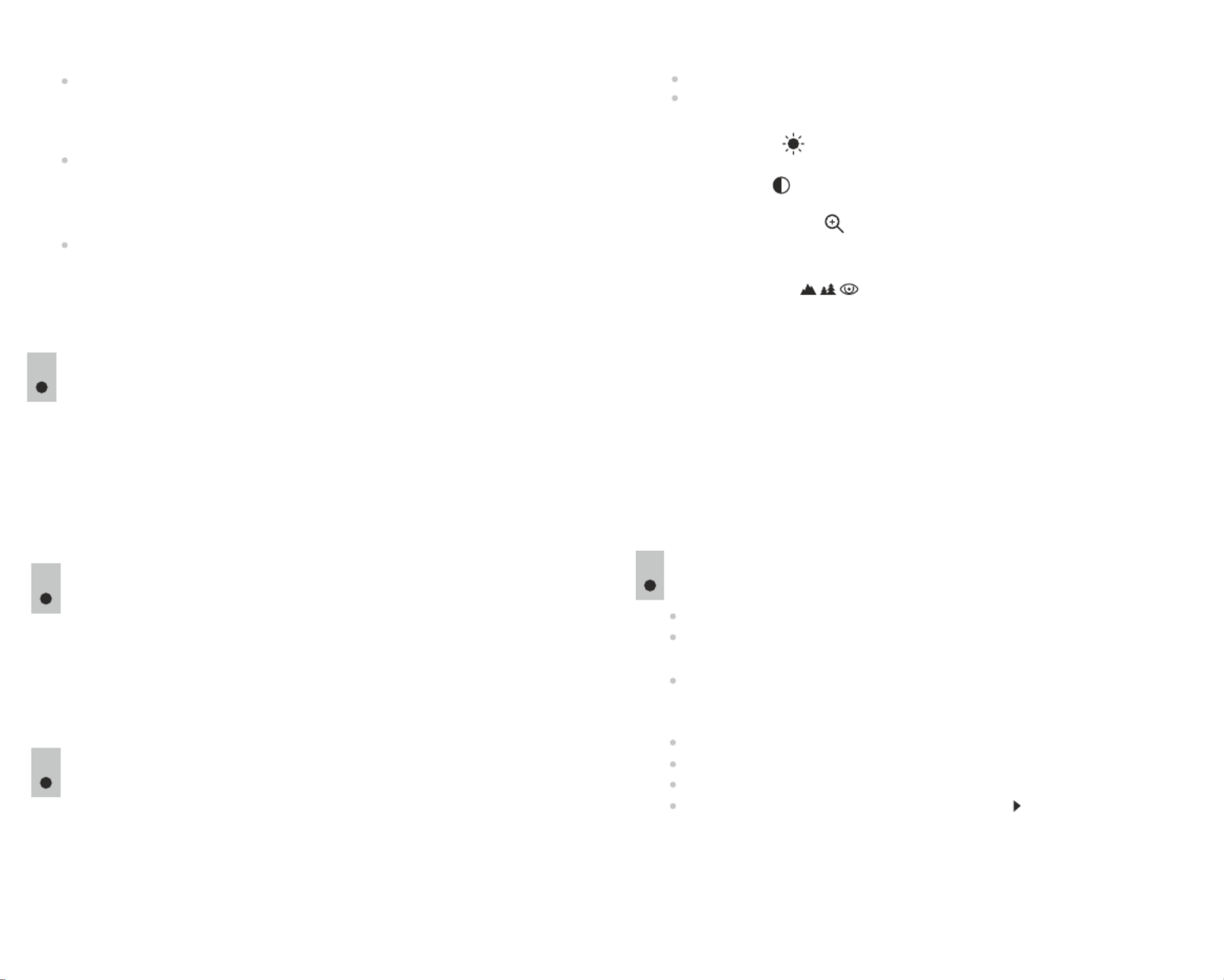
Mode М (manuel)
Mode А (automatique)
Fermez le couvercle de lentille, allumez le dispositif en appuyant
rapidement sur le bouton ON/OFF (1). À la fin du calibrage, ouvrez le
couvercle de lentille.
Mode SA (semi-automatique)
Le calibrage est activé en appuyant rapidement sur le bouton
ON/OFF. Vous n'avez pas à fermer le couvercle de lentille (le capteur
est fermé automatiquement avec l'obturateur interne).
Le dispositif se calibre elle-même en utilisant l'algorithme logiciel.
Vous n'avez pas à fermer le couvercle de lentille (le capteur est fermé
automatiquement avec l'obturateur interne).
Le calibrage assisté par l'utilisateur est possible à l'aide du bouton
ON/OFF dans ce mode (en mode semi-automatique).
Pour basculer entre les fonctions ci-dessous, appuyez plusieurs fois
sur le bouton M.
Luminosité – appuyez sur les boutons UP (2) DOWN (5)/ pour
faire varier la luminosité de 00 à 20.
Zoom numérique UP DOWN – appuyez sur les boutons / pour
faire varier le zoom numérique de 2,5 à 20. Le zoom numérique
continu peut varier par pas de 0,1x.
Mode de base – vous permet de sélectionner l’un des trois
modes comme base pour le mode d’utilisation.
Lancez le menu en appuyant rapidement sur le bouton М ( )3.
Contraste – appuyez sur les boutons UP/ DOWN pour faire varier
le contraste de l'affichage de 00 à 20.
ZOOM NUMÉRIQUE DISCRET
10
Le dispositif vous permet d'augmenter rapidement le grossissement de
base (voir la ligne «Zoom numérique» dans le tableau de spécifications)
en le multipliant par deux ou par quatre ou par huit, et vous permet de
revenir au grossissement de base. Pour faire fonctionner le zoom
numérique discret, appuyez successivement sur le bouton . DOWN (5)
Le zoom numérique ne sera pas sauvegardé après le redémarrage de
l'appareil.
FONCTIONS DE MENU RAPIDE
12
Le menu rapide vous permet de modifier les réglages de base
(luminosité et contraste de l'affichage, zoom numérique continu).
- Le grossissement réel est le produit du grossissement de base par le
zoom numérique continu. Par exemple: e grossissement de base du l
dispositif est 3,0 érique continu est х, la valeur du zoom num х1,7.
Pour quitter le menu rapide, maintenez enfoncée ou le bouton M
attendez 5 secondes pour quitter automatiquement.
- Les réglages luminosité et contraste de l'affichage sont sauvegardés
dans la mémoire lorsque la lunette est éteinte.
Le grossissement réel est 5,1х (3,0*1,7).
Notes
La navigation du menu cyclique: dès que la dernière option du menu
correspondant au premier onglet est atteinte, la première option du
menu du second onglet démarre.
La sortie a lieu automatiquement après 10 s d'inactivité.
Quittez le menu par un appui long sur le bouton М.
Appuyez sur les boutons UP (2)/ DOWN (5) pour commuter entre les
options du menu.
Lancez une option du menu par un appui court sur le bouton М.
Lancez le menu par un appui long sur le bouton М ( )3.
À la sortie du menu, l'emplacement du curseur n'est mémorisé que
pendant la durée de la séance de travail (c-à-d jusqu'à ce que le
dispositif soit éteinte). Au redémarrage de le dispositif et au
lancement du menu, le curseur se placera sur la première option du
menu.
FONCTIONS DU MENU PRINCIPAL
13
20
IMAGE DETAIL BOOST
11
La fonction «Image Detail boost» augmente la netteté des contours
des objets chauffés, ce qui augmente leurs détails. Le résultat de la
fonction dépend du mode sélectionné et des conditions d'observation:
plus le contraste des objets est élevé, plus l'effet est perceptible. Cette
option est activée par défaut, mais peut être désactivée dans le menu
principal.

Contenus du menu et description
Wi Fi Wi-Fi ON/OFF (marche/arrêt)-
Off
Image Detail
Boost
Activer / désactiver Image Detail Boost
=Sélectionnez le mode à l'aide des boutons / UP(2)
DOWN .(5)
=Allumez/Éteignez le «Image Detail Boost» en
appuyant rapidement sur le bouton .M (3)
=Lancez le menu principal par un appui long sur le
bouton .М (3)
=Lancez le menu principal par un appui long sur le
bouton М (3).
=Allumez/Éteignez le Wi-Fi en appuyant rapidement
sur le bouton M.
=Sélectionnez le mode à l'aide des boutons UP(2) /
DOWN (5).
21
Tab 2
+
Language
Date
Clock
Unit of
measurement
Reset
Format
General settings
Menu
LRF
Reticle shape
TPA function
THD function
CONTENUS DU MENU: Tab 1
Wi-Fi activationMenu
Rocks
Identification
Forest
Automatic
Semi-Automatic
Manual
A
SA
M
Black Hot
Red Hot
Red Monochrome
Rainbow
Ultramarine
Violet
Sepia
On
User
Mode
=Sélectionnez l'option «Mode».
Les appareils disposent de quatre modes de
fonctionnement du caméra thermique: «Forêt» (mode
d'observation d'objets dans des conditions de
contraste de température basse), «Montagnes»
(mode d'observation d'objets dans des conditions de
contraste de température haute) et «Identification»
(mode haute niveau de détail), «Utilisation» (réglages
individuels de luminosité et de contraste).
=Appuyez et maintenez enfoncé le bouton Menu pour
lancer le menu.
=Un appui court sur le bouton Menu ouvre le menu.
=Sélectionnez l'un des réglages décrits ci-dessous à
l'aide des boutons flèche vers le haut et flèche vers le
bas.
=Un appui court sur le bouton Menu confirme la
sélection.
Off

22
Modes de
couleurs
Red hot - Chaud rouge
Red monochrome - Rouge monochrome
Rainbow - Arc-en-ciel
Ultramarine
Violet
Sépia
=Lancez le menu principal par un appui long sur le
bouton М (3).
Le mode image de base est . «White Hot»
=Lancez le sous-menu par un appui court sur le
bouton М.
L'option du menu vous « c »Modes de ouleurs
permet de sélectionner une autre palette.
DOWN (5).
=Confirmez la sélection en appuyant rapidement sur le
bouton М.
=Sélectionnez l'une des palettes ci-dessous en
appuyant rapidement sur les boutons UP (2)/
Black Hot - palette chaud noir (la couleur blanche
correspond à une température basse, la couleur noire
est une température élevée)
Sélection de palettes de couleurs
Mode de
Il y a trois modes de calibrage: manuel , semi-(M)
automatique et automatique . (SA) (A)
=Lancez menu principal par un appui long sur le
bouton М (3).
=Confirmez la sélection en appuyant rapidement
sur le bouton М.
=Sélectionnez l'un des modes de calibration ci-
dessous à l'aide des boutons UP (2)/ DOWN (5).
P u lus d'informations dans la section «Calibrage d
capteur .»
=Lancez le sous-menu en appuyant rapidement
sur le bouton М.
calibrage
MODE «MONTAGNES» – Optimal lors de
l'observation d'objets après une journée ensoleillée ou
en milieu urbain.
MODE «FORÊT» – Optimal pour la recherche et
observation sur le terrain, sur fond de feuillage,
d'arbustes et d'herbe. Le mode fournit un haut niveau
d'information tant sur l'objet observé que sur les détails
de paysage.
MODE «IDENTIFICAION» – Optimal pour la
reconnaissance d'objets d'observation dans des
conditions météorologiques défavorables (brouillard,
brume, pluie, neige). Permet de reconnaître plus
clairement les caractéristiques distinctives de l'objet
observé. Une augmentation de nombre de détails peut
s'accompagner d'une légère granulation de l'image.
MODE «UTILIZATION» – Vous permet de configurer
et de sauvegarder des paramètres de luminosité et de
contraste personnalisés, ainsi que l'un des trois modes
de base.
Remarque: L'activation rapide des modes de fonction-
nement est possible à l'aide du bouton . DOWN (5) Un
appui l ong s ur l a to uche active la DOWN (5)
commutation des modes de fonctionnement de
l'imageur.
Remarque: La sélection d'une palette de
couleurs est également activée par un appui long
sur le bouton .UP (2)
Configuration
Wi-Fi
Configuration Wi-Fi
Ce menu vous permet de configurer votre dispositif
pour fonctionnement dans un réseau Wi-Fi.
Cette option du menu vous permet de définir un mot
de passe pour accéder à votre imageur thermique à
partir d'un appareil extérieur.
=Définissez le mot de passe souhaité à l'aide des
boutons (le bouton UP UP (2) DOWN (5)/
augmente la valeur; le bouton DOWN la diminue).
Commutez entre les chiffres en appuyant
rapidement sur le bouton M.
=Sauvegardez le mot de passe et quittez le sous-
menu par un appui long sur le bouton M.
=Lancez le sous-menu en appuyant Wi-Fi
rapidement sur le bouton М (3).
= Un mot de passe apparaît à l'écran (par défaut,
12345678).
Le mot de passe sert à connecter un appareil
extérieur (par exemple smartphone) à votre
imageur thermique.
Configuration
du mot de
passe
12345
Mode PiP
=Un appui co urt su r l e b outon Menu ( 3)
active/désactive le mode (on/off).
Sélection du mode Picture in Picture (image dans
image)
=Appuyez et maintenez enfoncé le bouton Menu
(3) pour lancer le menu.
=Sélectionnez l'option "Mode PiP".

Configuration
du niveau
d'accès
Propriétaire
Invité
=Niveau d'accès L'utilisateur de «Propriétaire»
Stream Vision a accès à toutes les fonctions du
dispositif.
=Niveau d'accès L'utilisateur de Stream «Invité»
Vision a accès uniquement aux images vidéo en
temps réel de la lunette.
Cette option du menu vous permet de définir le
niveau d'accès requis de l'application Stream
Vision à votre dispositif.
Configurations
generales
Les réglages suivants sont disponibles:
Sélection de langue
=Lancez le menu principal par un appui long sur
le bouton . М (3)
=Sélectionnez « » à l'aide des boutons Langue
UP DOWN/ .
=Sélectionnez l'une des langues d'interface
disponibles en appuyant rapidement sur les
boutons : anglais, français, UP DOWN/
allemand, espagnol, russe.
=Sauvegardez la sélection et quittez le sous-
menu par un appui long sur le bouton .M
=Sélectionnez « » à Configurations generales
l'aide des boutons . UP (2) DOWN (5)/
Confirmez la sélection en appuyant rapidement
sur le bouton .М
English
Langue
Date
=Lancez le menu principal par un appui long sur le
bouton М (3).
=Sélectionnez « » à Configurations generales
l'aide des boutons UP (2) DOWN (5)/ . Confirmez
la sélection en appuyant rapidement sur le
bouton М.
=Sélectionnez « » à l'aide des boutons Date UP /
DOWN. Confirmez en appuyant rapidement sur
le bouton М.
=Sélectionnez les valeurs correctes pour l'année,
le mois et la date en appuyant rapidement sur les
boutons UP/ DOWN.
=Commutez entre les chiffres en appuyant
rapidement sur le bouton M.
=Sauvegardez la date sélectionnée et quittez le
sous-menu par un appui long sur le bouton M.
=La date est affichée sous le format suivant:
AAAA/MM/JJ.
Réglage de la date
=Sélectionnez « » à l'aide des boutons Heure UP /
DOWN. Confirmez en appuyant rapidement sur
le bouton М
Réglage de l'heure
=Lancez le menu principal par un appui long sur le
bouton М (3).
=Sélectionnez « » à Configurations generales
l'aide des boutons UP (2) DOWN (5)/ . Confirmez
la sélection en appuyant rapidement sur le
bouton М.
=Sélectionnez le format souhaité de l'heure en
appuyant rapidement sur les boutons UP /
DOWN. 24 ou PM/AM (après midi/avant midi)
=Sauvegardez la heure sélectionnée et quittez le
sous-menu par un appui long sur le bouton M.
=Passez au réglage des minutes en appuyant
rapidement sur le bouton M.
=Sélectionnez l'heure en appuyant rapidement sur
les boutons UP DOWN/.
=Commutez le réglage de l'heure en appuyant
rapidement sur le bouton M.
=Sél ec ti on nez l es mi nu tes e n appuy an t
rapidement sur les boutons UP DOWN/.
Heure
Meters
M
Y=Sélectionnez « » à Configurations generales
l'aide des boutons . UP (2) DOWN (5)/
=Lancez le menu principal par un appui long sur
le bouton . М (3)
Sélection des unités de mesure
=Confirmez la sélection en appuyant rapidement
sur le bouton .М
Unité de
mesure
23
=Le menu sera quitté automatiquement.
Sélection des unités de mesure
=Lancez le sous-menu en appuyant «M/Y»
rapidement sur le bouton М.
=Lancez le menu principal par un appui long sur le
bouton М (3).
=Sélectionnez le format souhaité de l'heure en
appuyant rapidement sur les boutons UP /
DOWN, appuyez à nouveau sur M.
=Sélectionnez « » à Configurations generales
l'aide des boutons UP (2) DOWN (5)/ . Confirmez
la sélection en appuyant rapidement sur le
bouton М.
=Sélectionnez « » à l'aide des Unité de mesure
boutons . Confirmez en appuyant UP DOWN/
rapidement sur le bouton М.

=En appuyant rapidement sur les boutons UP /
DOWN «Oui», sélectionnez pour rétablir les
réglages par défaut ou pour les «Non»
abandonner.
=Confirmez la sélection en appuyant rapidement
sur le bouton M.
=Si est sélectionné, l'action est «Non »
abandonnée et le sous-menu est rappelé.
=Si «Oui» est sélectionnée, l'affichage indiquera «
Rétablissement des réglages par défaut » et les
options et ». Sélectionnez «Oui» «Non «Oui»
pour rétablir les réglages par défaut.
=- métriqueUnité de mesure
=– état (mot de passe par défaut)Wi-Fi
=– White Hot (chaud blanc)Palette de couleurs
=PiP - éteint
=Zoom numérique – x1
=Mode opératoire d’enregistreur– vidéo
=Mode calibration – automatique
= – AnglaisLangue
=Mode opératoire – forêt
Avertissement: les réglages de date et d'heure, la
carte des pixels par défaut et l'activation de la
télécommande ne sont pas rétablis.
Format =Lancez le menu principal par un appui long sur le
bouton М (3).
Cette option du menu vous permet de formater la
carte flash ou la carte mémoire de votre dispositif
(tous les fichiers en mémoire seront effacés).
Configuration
par défaut
Rétablissement des réglages par défaut
=Sélectionnez « » à Configuration par défaut
l'aide des boutons . Confirmez en UP DOWN/
appuyant rapidement sur le bouton М.
=Lancez le menu principal par un appui long sur le
bouton М (3).
=Sélectionnez « » à Configurations generales
l'aide des boutons UP (2)/ DOWN (5). Confirmez
la sélection en appuyant rapidement sur le
bouton М.
24
=En appuyant rapidement sur les boutons UP /
DOWN, déplacez le marqueur pour l'aligner avec
un pixel défectueux.
=Faites passer la direction du marqueur de
horizontal à vertical et vice et versa en appuyant
rapidement sur le bouton M.
=Alignez le pixel défectueux avec la croix fixe dans
le cadre, le pixel doit disparaître.
=Supprimez le pixel défectueux en appuyant
rapidement sur le bouton REC (4).
=Un bref message apparaît dans le cadre en OK
cas de succès.
=Ensuite vous pouvez supprimer un autre pixel
défectueux en déplaçant le marqueur sur
l'affichage.
=Quittez l'option «Réparation de pixels
défectueux» par un appui long du bouton М.
=Si est sélectionné, le formatage est «Non»
abandonné et le sous-menu est rappelé.
=Sélectionnez « » à l'aide des boutons Format UP /
DOWN. Confirmez en appuyant rapidement sur
le bouton М.
=En appuyant rapidement sur les boutons UP/
DOWN «Oui», sélectionnez pour formater la
carte mémoire ou pour revenir au sous-«Non»
menu.
=À la fin du formatage, le message «Formatage
terminé» est affiché.
=Si est sélectionné, l'affichage affichera «Oui»
«Voulez-vous formater la carte mémoire?» et
«Oui» et «Non» en option. Sélectionnez «Oui»
pour formater la carte mémoire.
=Confirmez la sélection en appuyant rapidement
sur le bouton M.
=Le message «Formatage de la carte mémoire»
signifie que le formatage est en cours.
Rétablissement de la configuration par défaut
des pixels défectueux
Cette option vous permet d'annuler la suppression
des pixels défectueux et de les remettre à leur état
initial.
=Sélectionnez l'icône et appuyez sur М.
=Sélectionnez si vous voulez rétablir la «Oui»
configuration par défaut des pixels défectueux,
ou sur «Non» si vous ne voulez pas.
=Lancez le sous-menu en appuyant rapidement
sur le bouton М.
=Confirmez la sélection en appuyant rapidement
sur le bouton M.
=Sélectionnez « » à Configurations generales
l'aide des boutons UP (2)/ DOWN (5). Confirmez
la sélection en appuyant rapidement sur le
bouton М.
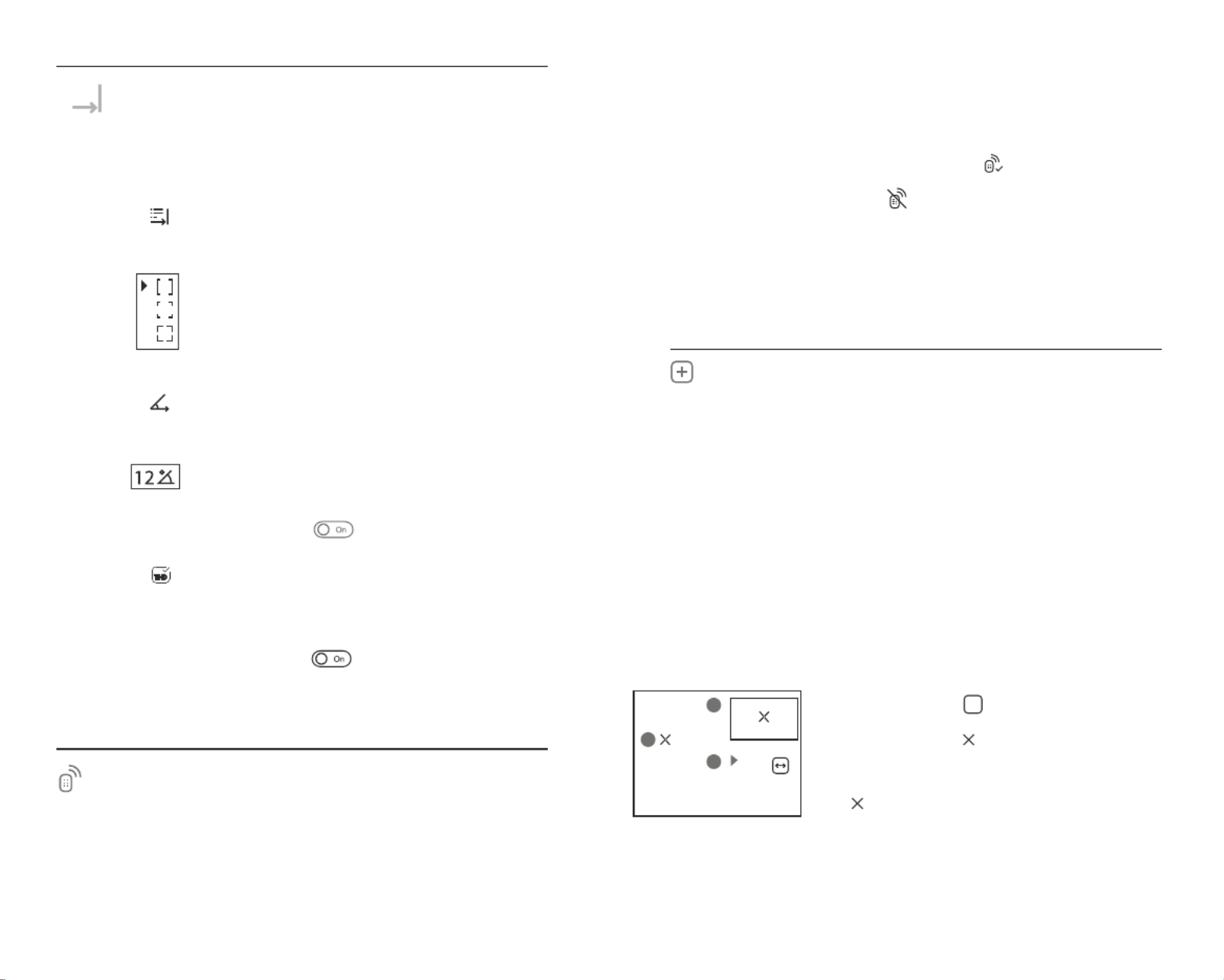
Télémètre
LRF
LRF
LRF
LRFLRF
25
Télécommande
=Lancez le menu principal par un appui long sur le
bouton М (3).
Activateur de télécommande (acheté séparément)
Avant d'utiliser la télécommande, n'oubliez pas de
l'activer ainsi:
=Sélectionnez « » à l'aide des Télécommande
boutons UP (2)/ DOWN (5).
=Confirmez la sélection en appuyant rapidement
sur le bouton М.
Traitement de
pixels morts
Réparation des pixels défectueux
Les jumelles thermiques A ccola de 2 LRF
permettent à l'utilisateur de réparer les pixels
défectueux sur le détecteur en utilisant une
méthode basée sur un logiciel ou permettre
Pendant le fonctionnement d'un imageur
thermique, les pixels défectueux (morts) (points
sombres ou brillants de luminosité constante)
peuvent devenir visibles sur le capteur. Les pixels
défectueux sur le capteur peuvent augmenter
proportionnellement lorsque le zoom numérique
est activé.
=Sélectionnez « » à Traitement de pixels morts
l'aide des boutons UP (2) DOWN (5)/ . Confirmez
la sélection en appuyant rapidement sur le bouton
М.
=Lancez le menu principal par un appui long sur le
bouton М (3).
=Confirmez la sélection en appuyant rapidement
sur le bouton М.
=Appuyez sur le bouton M (3), le compte à rebours
démarre (30 s) pendant lequel maintenez
enfoncé pendant deux secondes un bouton RC.
=La télécommande est activée et prête à être RC
utilisée.
=Pour désactiver, appuyez sur le bouton . M
Attendez que le compte à rebours expire sans
appuyer sur un bouton RC pendant 30 secondes.
=Toutes les télécommandes précédemment liées
à votre appareil sont maintenant désactivées.
=Si l'activation est réussie, le message
«Connexion terminée » est affiché. En cas
d'erreur, le message «Échec connexion»
apparaît . Répétez la procédure.
=Sélectionnez l'icône en appuyant rapidement
sur le bouton M. +
=Un marqueur apparaît à gauche de (H)
l'affichage.
G
=À droite de l'affichage, apparaît «une loupe» (G) –
une image grossie dans un cadre avec une croix
fixe , conçue pour détecter plus facilement un
pixel défectueux et pour associer le pixel au
marqueur, les flèches horizontales et verticales
pour les axes X et Y indiquant le mouvement (I)
du marqueur .
H
Ix=95
y=99
=Lancez le menu principal par un appui long sur le
bouton М (3).
=Sélectionnez avec le sous-menu «Télémètre»
avec les boutons UP (3) / DOWN (5). Lancez en
appuyant rapidement sur М.
=Au démarrage, le réticule de visée disparaît de
l'affichage et seulement l'indicateur de télémétrie
est affiché.
l Validez le choix par un appui instantané sur le
bouton M (3).
=En 4 secondes d'inactivité, le réticule de visée
réapparaît sur l'affichage.
=Sélectionnez la configuration du reticule de
télémètre parmi les trois types disponibles avec
les boutons UP (2)/DOWN (5).
Choix du reticule de télémètre
La fonction «TPA» permet de mesurer l’angle de
l’emplacement de la cible (angle d’élévation). Cette
fonction étant activée, l'angle est affiché de façon
permanente au cours du fonctionnement de
l’appareil. La fonction étant désactivée, l’angle
reste toujours affiché au cours du fonctionnement
du viseur.
l our activer la fonctionSélectionnez p .
l La fonction «THD» (distance horizontale réelle)
permet de mesurer la distance horizontale réelle
jusqu’à la cible, en tenant compte de la valeur
d’angle d’élévation.
Fonction «TPA»
Fonction «THD»
l Validez le choix par un appui instantané sur le
bouton . Par la suite lors de la mesure de la M (3) ,
distance, audessus des chiffres, qui indiquent
l’éloignement, l’inscription THD sera affichée.
=Sélectionnez le paramètre souhaité avec les
boutons UP / DOWN.
=Confi r mez v otr e sél ect ion e n appuy ant
rapidement sur le bouton М (3).
l pSélectionnez our activer la fonction.
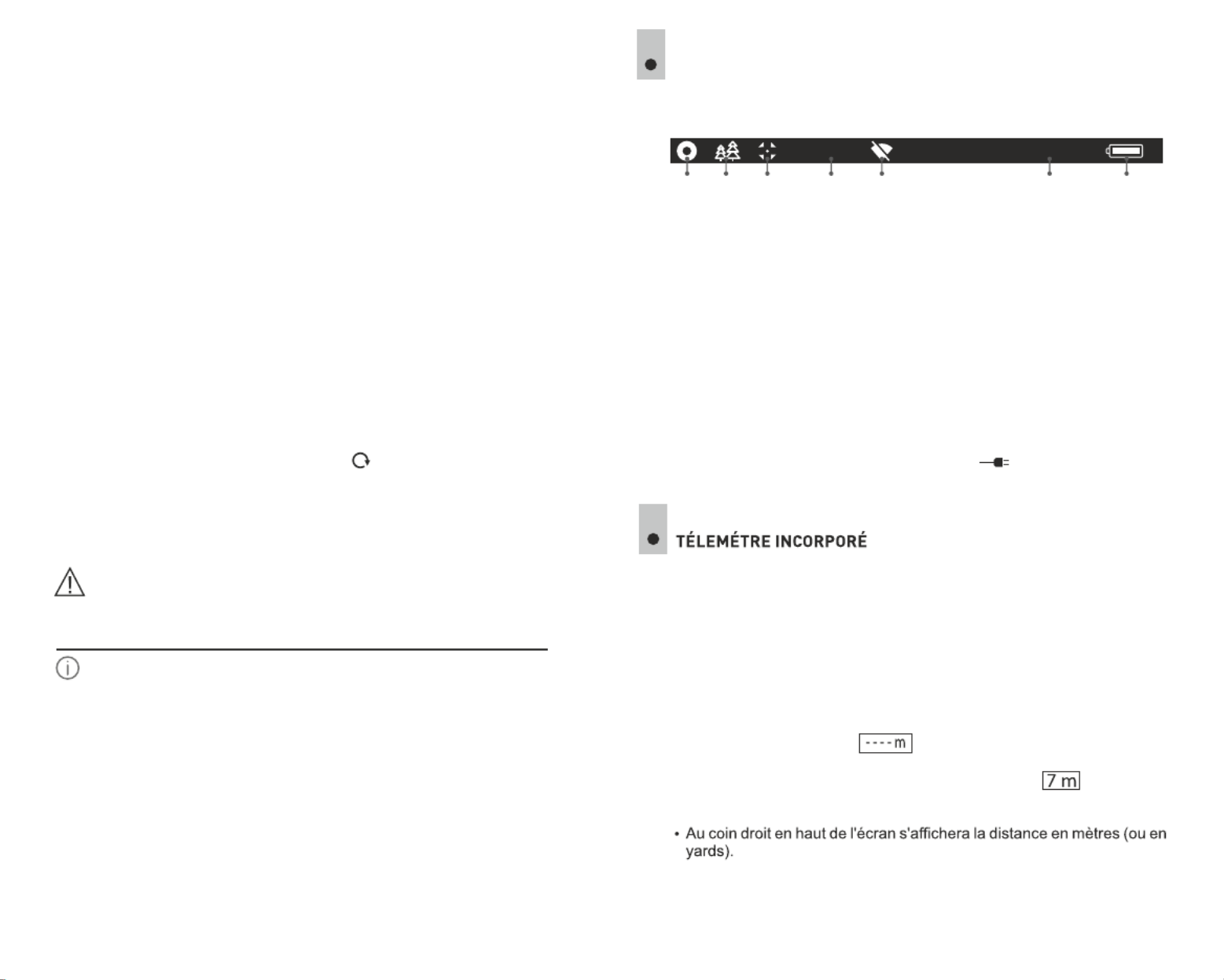
Cette option permet à l'utilisateur d'afficher les
informations suivantes concernant .le dispositif
џNom complet
џNuméro SKU
џNuméro de série
џVersion logicielle
џVersion matérielle
џInformation de service
Sélectionnez l'option du menu en appuyant «Information d'appareil»
rapidement sur le bouton M (3) pour revoir les informations.
Information
d'appareil
=Faites passer la direction du marqueur de
horizontal à vertical et vice et versa en appuyant
rapidement sur le bouton M.
=Alignez le pixel défectueux avec la croix fixe dans
le cadre, le pixel doit disparaître.
=Supprimez le pixel défectueux en appuyant
rapidement sur le bouton REC (4).
=Un bref message apparaît dans le cadre en OK
cas de succès.
=Ensuite vous pouvez supprimer un autre pixel
défectueux en déplaçant le marqueur sur
l'affichage.
=Quittez l'option «Réparation de pixels
défectueux» par un appui long du bouton М.
Rétablissement de la configuration par défaut
des pixels défectueux
=Sélectionnez si vous voulez rétablir la «Oui»
configuration par défaut des pixels défectueux,
ou sur «Non» si vous ne voulez pas.
Cette option vous permet d'annuler la suppression
des pixels défectueux et de les remettre à leur état
initial.
=Lancez le sous-menu en appuyant rapidement
sur le bouton М.
Confirmez la sélection en appuyant rapidement sur
le bouton M.
=Sélectionnez l'icône et appuyez sur М.
=En appuyant rapidement sur les boutons UP /
DOWN, déplacez le marqueur pour l'aligner avec
un pixel défectueux.
Attention! L'affichage d'un imageur thermique peut avoir 1-2
pixels représentés comme des points blanc brillant ou de couleur
(bleu, rouge) qui ne peuvent pas être supprimés et ne sont pas un
défaut.
26
16x 12:30AMA
1 2 3 4 5 76
BARRE D'ÉTAT
La barre d'état se trouve en bas de l'affichage et elle donne des
informations sur l'état opératoire de la lunette, incluant :
14
( ) 1Palette de couleurs (affichée uniquement si la palette «chaud noir»
est sélectionnée).
( )2 Mode opératoire
( ) 3Mode calibration
(7) Niveau de charge de la batterie
(si la lunette est alimentée par Battery Pack) ou
(4) Grossissement maximum actuel ( par example, 16 )x
(si la lunette est alimentée par une alimentation extérieure)
Indicateur de charge de la batterie extérieure
( )5 Connexion Wi-Fi
(6) Horloge
(en mode calibration automatique, trois secondes avant la calibration
automatique, un temporisateur à rebours 00:01 est affiché à la place
de l'icône mode calibration).
15
џPointez le réticule de télémètre sur l'objet et appuyez sur le bouton
LRF.
Remarque: si, après la réalisation de la mesure, le télémètre reste non utilisé
pendant plus de 4 secondes, il sera débranché et le réticule de visée
apparaîtera.
џL’appareil est doté d'un télemètre incorporé , qui permet de (17)
mesurer la distance jusqu'à l'objet d'observation (maxi 1000m).
Mode opératoire:
џAllumez le viseur, réalisez le setting de l'image du viseur en se référant
aux instructions décrites à la section 9, appuyez sur le bouton de
télémètre LRF (2) ou sur le bouton «LRF» (21) de la télécommande –
sur l'écran apparaîtera le reticule de télémètre (alors le réticule de
viseur disparaîtera), Au coin droit en haut de l’ les écran apparaissent
traits des valeurs de distance avec l'unité de mesure, le télémètre
passe en mode de veille.
џSi le mode PiP est activé, le réticule disparaît de l'écran lorsque vous
activez le télémètre et la fenêtre de PiP reste active.
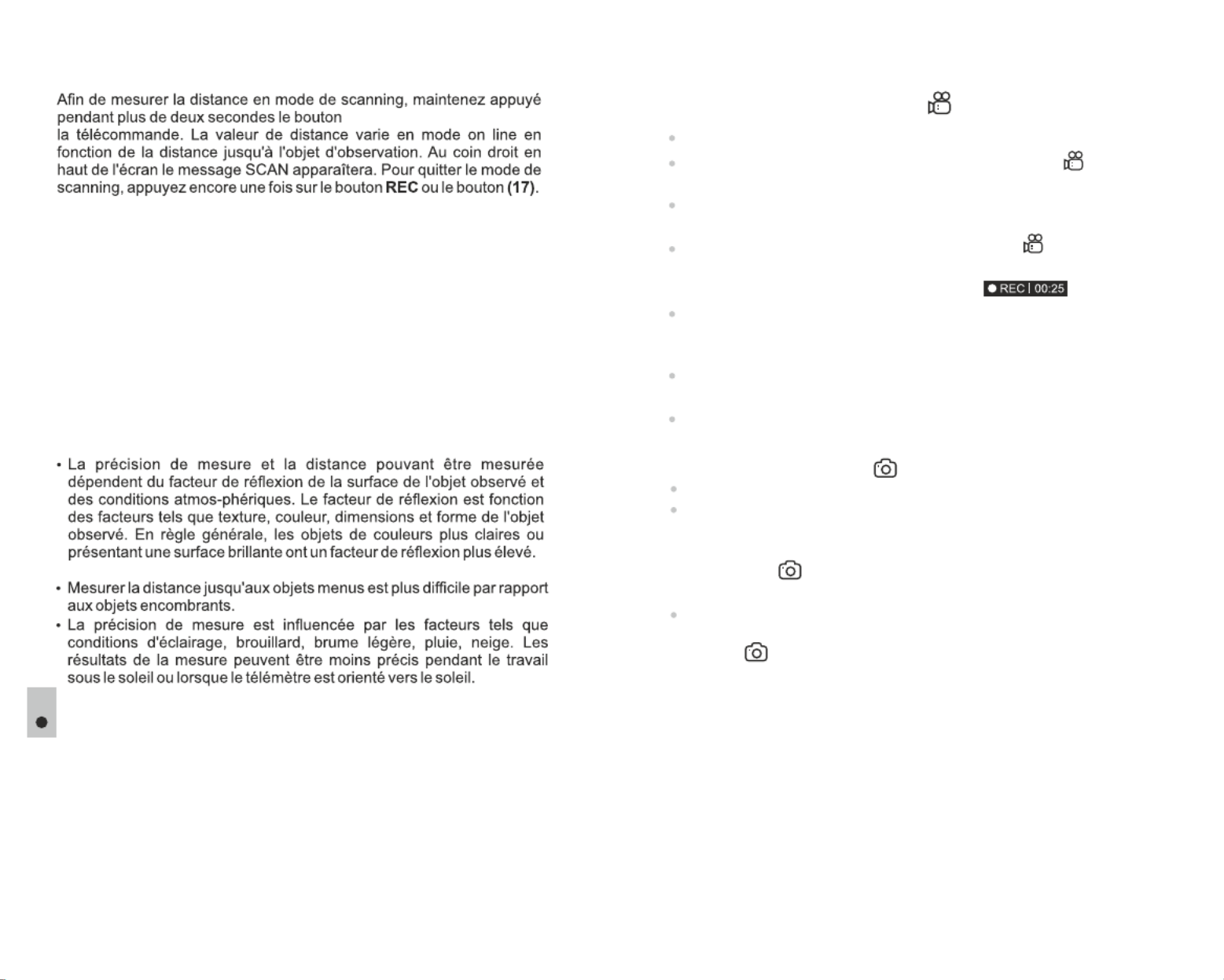
џEn cas d'échec de l'opération de mesure, sur l'écran apparaîteront
des traits.
џDans 4 secondes d'inactivité (pas de mesure est realisée) le télémètre
se éteint, le réticule de télémétre avec la valeur de distance mesurée
disparaît et le réticule de visée apparaît.
Notes:
- Pour sélectionner le réticule de télémètre, accédez à l'élément de
menu approprié.
- L'unité de mesure (mètres ou yards) vous pouvez sélectionner dans
l'élément de menu correspondant.
Particularites d'utilisation du télémètre
Mode opératoire SCAN:
UP 2 LRF ou ( ) 1(2 ) de
ENREGISTREMENT VIDÉO ET PHOTOGRAPHIE
«Réglage de date» «Réglage de l'heure», , dans la section
«Fonctions principales du menu».
Les jumelles thermiques peuvent effectuer un Accolade 2 LRF
enregistrement vidéo et peuvent photographier l'image, celle-ci étant
mise dans la carte de mémoire interne.
Avant d'utiliser cette fonction, prière de lire les options du menu
16
L'enregistreur incorporé a deux modes de fonctionnement:
27
Démarrez l'enregistrement vidéo en appuyant rapidement sur le
bouton REC (4).
Au démarrage de l'enregistrement vidéo, l'icône disparaît, l'icône
REC et le temporisateur d'enregistrement sous le format HH:MM
(heures:minutes) apparaissent à la place.
Mode vidéo Enregistrement vidéo
L'appareil en mode VIDEO lors de la mise sous tension.
En haut et à gauche de l'écran, vous pouvez voir icône et le temps
d'enregistrement restant au format HH: MM (heures: minutes) 2:12.
Mode photo Photographie
Prenez une photo en appuyant rapidement sur le bouton . REC
L'image est figée pendant 0,5 s et une photo est sauvegardée dans la
mémoire interne. En haut et à gauche de l'écran, vous pouvez voir
icône photo ; signifie que vous pouvez prendre plus de «>100»
100 photos.
Passez en mode photo en appuyant longuement sur le bouton REC.
Si le nombre d'images disponibles est inférieur à 100, la quantité
réelle d'images disponibles (par exemple 98) s'affiche à côté de
l'icône
Notes:
- vous pouvez lancer et utiliser le menu pendant l'enregistrement
vidéo ;
- les enregistrements vidéo et les photos enregistrées sont
sauvegardés dans la carte mémoire incorporée sous le format
img_xxx.jpg (photos) ; video_xxx.avi (vidéos). xxx – compteur à
trois chiffres pour les vidéos et les photos ;
- le compteur pour les fichiers multimédia ne peut pas être remis à
zéro.
Faites une pause et reprenez l'enregistrement vidéo en appuyant
rapidement sur le bouton REC.
Arrêtez l'enregistrement vidéo par un appui long du bouton REC.
Les fichiers vidéo sont sauvegardés dans la carte mémoire après
l'arrêt de la vidéo.
Passez d'un mode à l'autre en appuyant longuement sur le bouton
REC (Vidéo-> Photo-> Vidéo ...).

Attention!
- La durée maximum d'un fichier enregistré est sept minutes. À la
fin de ce temps, une vidéo est enregistrée dans un nouveau fichier.
Le nombre des fichiers enregistrés est limité par la capacité de la
mémoire interne du dispositif.
- vérifiez régulièrement la capacité libre de la mémoire interne,
transférez le métrage enregistré sur un autre support mémoire
pour libérer de l'espace sur la carte mémoire interne.
Pour lire les fichiers vidéo enregistrés par les appareils thermiques sur les
ordinateurs iOS, nous vous recommandons d'utiliser le player vidéo VLC
ou Elmedia player.
Les liens de téléchargement et QR codes sont indiqués ci-dessous:
IMPORTANT!
FONCTION WI-FI
Votre Accolade 2 LRF comporte en option une connexion sans fil (Wi-Fi)
qui le connecte à des appareils extérieurs (tablet, smartphone).
17
Le fonctionnement Wi-Fi est affiché dans la barre d'état de la manière
suivante:
Allumez le module Wi-Fi dans le menu principal.
État connexion Indication de la barre d'état
Le Wi-Fi est éteint.
Wi-Fi activé par l'utilisateur.
Le Wi-Fi dans le dispositif est activé.
Le Wi-Fi est allumé, pas de
connexion avec l'appareil
Le Wi-Fi est allumé, l'appareil est
connecté.
Votre dispositif est détecté par un appareil extérieur comme
Accolade 2 LRF_XXXX, où XXXX sont les quatre derniers chiffres du
numéro de série de l'appareil.
Après avoir généré un mot de passe sur un appareil extérieur (voir
l'option de menu «Configuration Wi-Fi» de la section «Fonction du
menu principal» dans ce manuel d'utilisation) et après avoir établi la
connexion, l'icône dans la barre d'état devient .
FONCTION DISPLAY OFF (extinction affichage)
La fonction désactive la transmission de l'image à l'affichage en
minimisant sa luminosité. Cela empêche la divulgation accidentelle.
L'appareil continue à fonctionner.
18
Display off
00:03
Lorsque l'appareil est allumé, activez la fonction «Display off» par un
appui long sur le bouton . L . Le ON/OFF (1) 'affichage s'éteint
message «Display off» apparaît.
Pour activer l'affichage, appuyez brièvement sur le bouton ON/OFF.
Maintenez enfoncé le bouton , ON/OFF l'écran affiche le message
"Display off" avec le compte à rebours, le dispositif s'éteigne.
FONCTION PiP (image dans image)
19
La fonction (image dans image) vous permet de voir une image PiP
zoomée simultanément avec l'image principale dans une fenêtre dédiée.
L'activation / désactivation de la fonction
PiP se fait dans le menu principal (voir
section 13 "Fonctions du menu principal"). 6.9x
3.1x
L'image zoomée est affichée dans une
fenêtre dédiée, avec le grossissement
optique maximum affiché.
L'image principale est affichée avec le rapport de grossissement
optique correspondant au rapport x1,0.
Lorsque la fonction est activée, vous pouvez utiliser le zoom PiP
numérique standard et continu. Le grossissement optique maximum
n'aura lieu que dans la fenêtre dédiée.
Lorsque la fonction est désactivée, l'image est affichée avec le PiP
grossissement optique réglé pour la fonction PiP.
28
VLC ELMEDIA V P yerideo la Video Player
STREAM VISION (transmission en continu)
20
Les instructions de mise à jour sont les suivantes:
www.pulsar-vision.com
Les jumelles thermiques utilisent la technologie Accolade 2 LRF
Stream Vision qui vous permet de transmettre en continu une image
depuis l'affichage de votre imageur thermique vers un smartphone ou
une tablette PC via Wi-Fi en temps réel. Vous trouverez d'autres
informations sur Stream Vision sur notre site Web
Note: L'application Stream Vision vous permet de mettre à niveau les
fonctions logicielles de votre imageur thermique.

1. Téléchargez gratuitement l'application Stream Vision sur Google Play
ou App Store. Scannez les codes QR pour télécharger gratuitement
Stream Vision:
2. Connectez votre appareil Pulsar à votre appareil mobile (smartphone
ou tablette).
3. Lancez Stream Vision et accédez à la section «Mes appareils».
4. Sélectionnez votre appareil Pulsar et appuyez sur «Vérifier les mises à
jour».
Important:
- si votre appareil Pulsar est connecté au téléphone, veuillez activer
«Transfert de données mobile» (GPRS / 3G / 4G) pour télécharger la
mise à jour;
- si votre appareil Pulsar n'est pas connecté à votre téléphone mais qu'il
est déjà dans la section «Mes appareils", vous pouvez utiliser le Wi-Fi
pour télécharger la mise à jour.
5. Attendez que la mise à jour soit téléchargée et installée. Le dispositif
Pulsar redémarrera et sera prêt à fonctionner.
CONNEXION USB
Connectez une extrémité du câble USB (16) au port Micro-USB (15)
de votre dispositif, et l'autre extrémité au port USB de votre
PC/portable.
Allumez le dispositif en appuyant rapidement sur le bouton ON/OFF
(1) (un dispositif éteinte ne peut pas être détectée par votre
ordinateur).
Votre dispositif sera détecté automatiquement par l'ordinateur; aucun
pilote ne doit être installé.
D e u x m o d e s d e c o n n e x i o n
apparaîtront sur l'affichage :
Sélectionnez le mode de connexion
à l'aide des boutons UP DOWN/ .
C a r t e - m e m o i r e ( m é m o i r e
extérieure) et alimentation.
USB connexion
Utiliser comme
Carte-mémoire
Alimentation
Confirmez la sélection en appuyant rapidement sur le bouton М.
Modes de connexion
Lorsque USB est déconnecté du dispositif alors que la connexion est
en mode mémoire de masse USB, le dispositif reste éteinte (OFF).
Allumez e dispositif pour qu'elle continue à fonctionner.
Carte-memoire (mémoire extérieure) Dans ce mode, le dispositif
est détecté par l'ordinateur en tant que carte flash. Ce mode est conçu
pour travailler avec des fichiers sauvegardés dans la mémoire du le
dispositif. Les fonctions du dispositif ne sont pas disponibles dans ce
mode; le dispositif est éteinte automatiquement.
- Si un enregistrement vidéo était en cours au moment de
l'établissement de la connexion, l'enregistrement s'arrête et la vidéo
est sauvegardée.
21
29
Alimentation
Dans ce mode, le PC/portable est utilisé comme une alimentation
extérieure. La barre d'état affiche l'icône . Le dispositif continue
à fonctionner et toutes les fonctions sont disponibles.
Note : Le bloc batterie installé dans le dispositif ne se charge pas !
Lorsque USB est déconnecté du dispositif alors qu'il est en mode
alimentation, le dispositif continue à fonctionner avec le bloc
batterie, s'il est disponible et s'il est suffisamment chargé.
Lorsque USB est déconnecté du dispositif alors qu'elle est en
mode alimentation, le dispositif continue à fonctionner avec le bloc
batterie, s'il est disponible et s'il est suffisamment chargé.
Rotation
dans le sens
horaire
Augmenter le
paramètre,
navigation vers le
haut.
Rotation
dans le sens
antihoraire
Diminuer le
paramètre ,
navigation vers
le bas.
Appui long L'accès au
menu
principal
Display Off /
Eteindre le
dispositif
Activer le
mode PiP
Appui court L'accès au
menu rapide Allumer
l’appareil /
Calibrer le
capteur
Contrôleur
(1 )8
Bouton
ON (1 )9
Activer le
zoom
numérique
discret
Bouton
ZOOM ( )20
Bouton
REC (2 )1
TÉLÉCOMMANDE SANS FIL (achetée séparément)
22
La télécommande sans fil duplique la fonction , (RC) Mise en fonction
le zoom numérique, le démarrage/arrêt vidéo et la navigation du
menu. Les commandes de la télécommande sont les suivantes:RC
INSPECTION TECHNIQUE
23
Vérification:
État du bloc batterie (il doit être chargé) et des bornes électriques (il
ne doit pas y avoir d'oxydation).
Inspection extérieure (il ne doit pas y avoir de fissures sur le boîtier).
L'état des lentilles de l'objectif, des oculaires et du télémètre (il ne doit
pas y avoir de fissures, de points durs, de poussières, de dépôts,
etc.).
Bon fonctionnement des commandes.
Activer
t élémètre /
Mesure r la
distance
Activer le
mode
SCAN.
1920 21
18
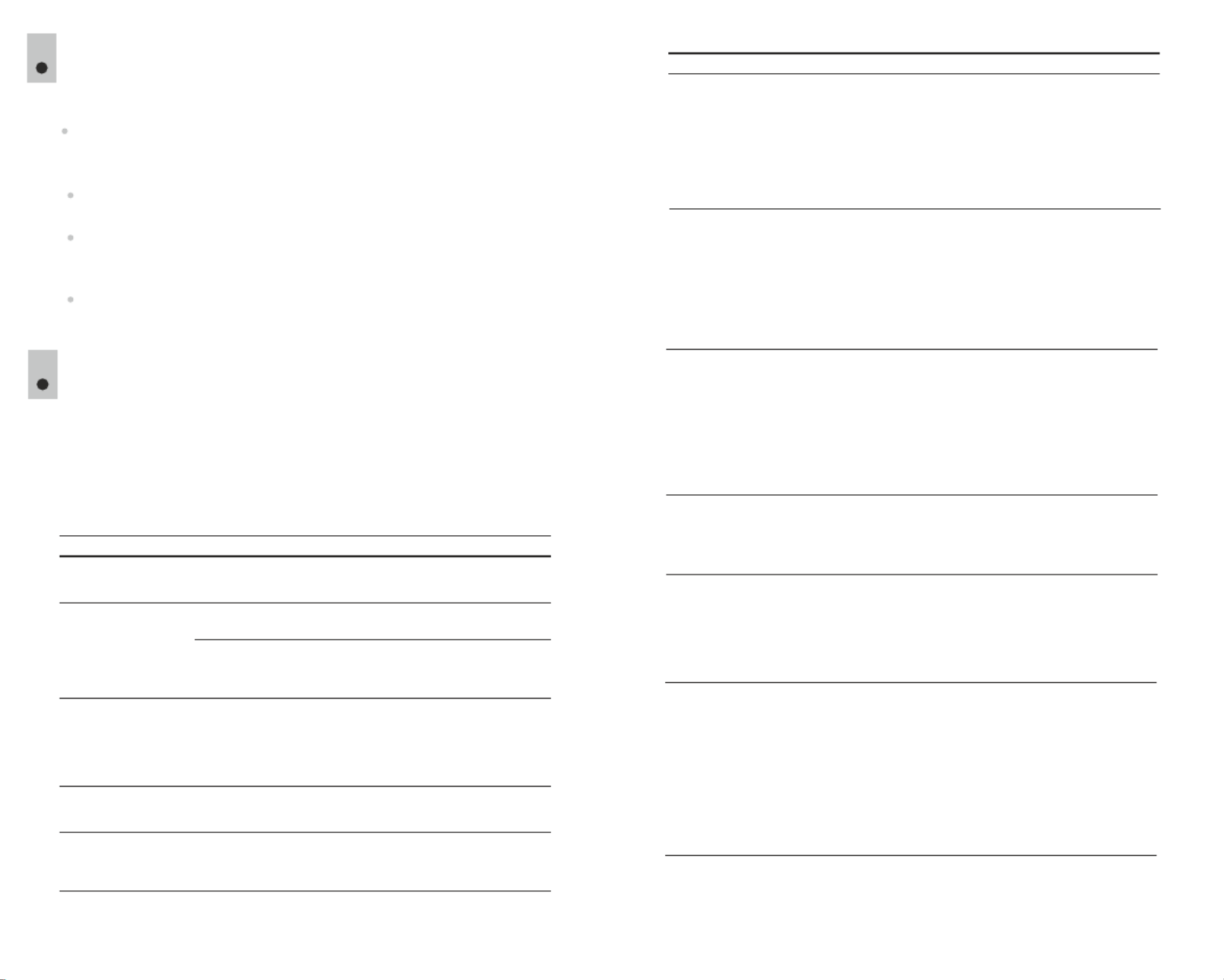
MAINTENANCE ET STOCKAGE
La maintenance doit être effectuée au moins deux fois par an, et doit
comprendre les mesures suivantes:
Essuyer les surfaces extérieures en plastique et en métal pour
enlever la poussière et la saleté à l'aide d'un chiffon tendre imprégné
d'un produit de nettoyage synthétique.
Vérifier les lentilles de l'objectif et des oculaires, émetteur et
récepteur du télémètre. Si nécessaire, enlever la poussière et le sable
(de préférence par une méthode n'impliquant pas de contact).
Nettoyer les bornes électriques du bloc batterie et les fentes de la
batterie à l'aide d'un solvant organique sans graisse.
Conservez toujours l'appareil dans son allette de transport, dans un m
endroit sec et bien aéré. Pour la conservation de l'appareil d'une
longue période les piles devront être retirées.
DÉPANNAGE
25
Le tableau ci-dessous indique les problèmes pouvant se produire
pendant l'utilisation . Si un problème rencontré sur le du dispositif
dispositif ne figurant pas dans la liste, ou si la mesure recommandée ne
permet pas de résoudre le problème, le dispositif doit être renvoyé pour
réparation.
L'imageur thermique
ne s'allume pas.
sur une alimentation
extérieure.
Le dispositif ne
fonctionne pas
un fond inégal.
des rayures
verticales et avec
L'image est trop
brouillée, avec
Le bloc batterie est
déchargé.
Le câble USB est
endommagé.
La calibration est nécessaire.
Rechargez la batterie.
Remplacez le câble USB.
Effectuez la calibration comme
indiqué en Section
«CALIBRATION DE
CAPTEUR».
Vérification Mesure correctiveProblème
La batterie d'alimentation
extérieure est déchargée.
Rechargez la batterie
d'alimentation extérieure (si
nécessaire).
L'image est trop
sombre.
Mauvaise qualité
d'image (distance de
détection réduite)
La luminosité ou le contraste
sont trop faibles.
Les problèmes indiqués peuvent survenir par conditions météo
défavorables (neige, pluie, brouillard, etc.).
Réglez la luminosité/contraste à
l'aide des boutons UP/DOWN.
avec la télécommande
sans fil.
Le dispositif ne peut
pas être allumé
La télécommande n'est pas
activée.
Batterie déchargée.
Activez la télécommande en
suivant les instructions.
Installez une nouvelle batterie
CR2032.
Si vous utilisez le
dispositif à une
température
inférieure à zéro, la
qualité de l'image
est moins bonne
qu'avec des
températures
positives.
En raison des variations de la conductivité thermique, les objets
(environnement, fond) observés se réchauffent plus rapidement
à des températures au-dessus de zéro, ce qui permet un
contraste de température plus élevé et donc, la qualité de
l'image produite par un imageur thermique sera meilleure.
Aux températures opératoires basses, les objets observés (fond
de l'image) se refroidissent normalement à des températures à
peu près identiques, ce qui conduit à un contraste de
température plus faible, et à une dégradation de la qualité de
l'image (précision). Ceci est normal pour un imageur thermique.
Vérification Mesure correctiveProblème
Le smartphone ou le
PC tablette ne
peuvent pas être
connectés au
dispositif.
Le mot de passe dans le
dispositif a été changé.
Supprimez le réseau et
connectez-vous à nouveau en
insérant le mot de passe
sauvegardé dans . le dispositif
Présence d'obstacles entre
le dispositif et le récepteur de
signal (murs en béton, par
exemple).
Le dispositif est hors des
limites de la zone, assurant
la réception de signal Wi-Fi
avec certitude.
Déplacez le dispositif dans la
zone de visibilité directe de
fonctionnement de signal Wi-Fi.
Il y a trop de réseaux Wi-Fi
dans la zone où l est e viseur
situé qui peut causer des
interférences.
Afin d’assurer une performance
stable de Wi-Fi, déplacer l e
viseur dans un endroit avec
peu ou réseaux Wi-Fi.aucuns
Absence de
transfert ou
interruption de
signal via Wi-Fi.
Des bandes de couleur
apparaissent sur
l'affichage ou l'image
disparaît.
L'appareil a accumulé une
charge statique pendant son
fonctionnement.
Dès que l'impact de la charge
statique est terminé, l'appareil
peut redémarrer se mettre à
automatiquement;
alternativement, éteignez et
redémarrez l'appareil.
Absence de
transfert ou
interruption de
signal via Wi-Fi. Présence d'obstacles entre le
dispositif et le récepteur de
signal (murs en béton, par
exemple).
Le dispositif est hors des
limites de la zone, assurant la
réception de signal Wi-Fi avec
certitude.
Déplacez le dispositif dans la
zone de visibilité directe de
fonctionnement de signal Wi-Fi.
30
24
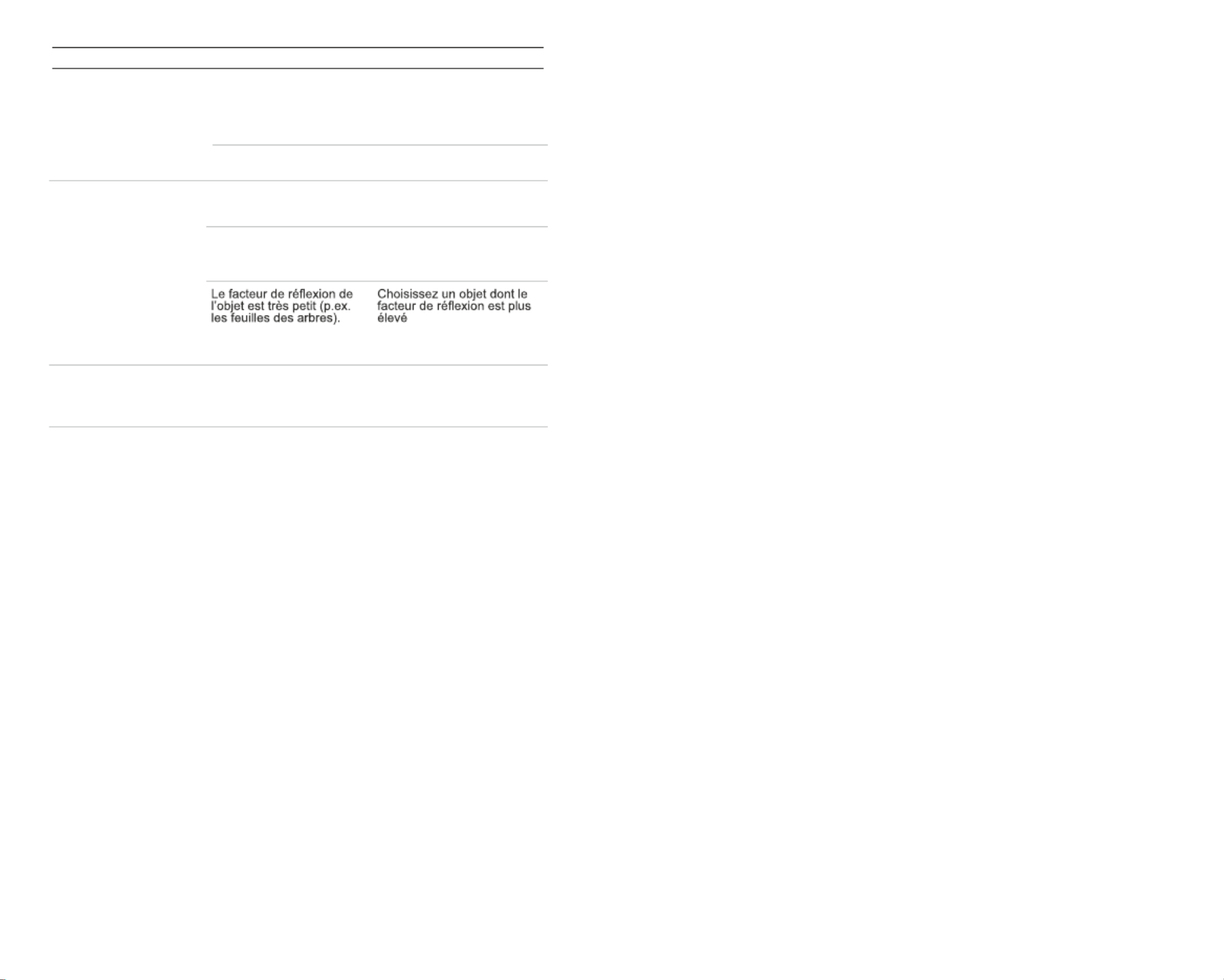
31
Vérification Mesure correctiveProblème
Le télémètre ne réalise
pas la mesure de la
distance.
Erreur de mesure
importante.
Devant les lentilles du
récepteur ou de émetteur l’
se trouve un objet étranger
qui empèche le passage du
signal.
Au cours de la mesure le
viseur était soumis aux
vibrations.
La distance jusqu’à l’objet
est supérieure à 00 m10 ou
l'objet est trop petit.
Les conditions athmosphériques ne sont pas favorables
(pluie, brume, neige).
Assurez-vous que les lentilles
ne sont pas couvertes avec la
main ou avec les doigts ne ;
sont pas couvertes avec
saleté, givre etc.
Au cours de la mesure tenez
l’appareil tout droit.
Choisissez un objet à une
distance inférieure à 00 m10
objet de mesure plus grand.
Les conditions athmosphériques ne sont pas favorables
(pluie, brume, neige).
(voir "Particularites
de l'utilisation du télémètre"
à la section 14 .)
REMARQUES
La période de réparation possible de l’appareil est 5 ans.

W ferngl ser Accolade 2 LRFärmebild ä
Akkupack IPS7
Ladegerät für
Akkumulatorenbatterie mit
Netzwerkanlage
USB Kabel
LIEFERUMFANG
Dieses Produkt unterliegt Änderungen im Einklang mit Verbesserungen
an seinem Design.
Die neueste Ausgabe dieses Benutzerhandbuchs finden Sie online unter
www.pulsar-vision.com
Aufbewahrungstasche
Trageriemen
Kurze Betriebsanleitung
Optikreinigungstuch
Garantieschein
W ferngl ser brauchen keine Zusatzbeleuchter und sind ärmebild ä
gegen helles Licht widerstandsfähig.
Die Geräte können sowohl in der Nacht, als auch am Tag in extrem
schlechten Wetterbedingungen (bei Nebel, Dunst, Regen)
angewendet werden, auch wenn die Zielentdeckung gest rt wird ö
(durch Zweige, hohes Gras, dichtes Gebüsch usw.).
W ferngl serärmebild ä Accolade 2 LRF funktionieren auf Grundlage des
infraroten Sensors (Mikrobolometers). Ferngl ser D ie äbiet eine en
komfortable Beobachtung mit beiden Augen. D mit ie Ferngl serä sind
einem präzisen eingebauten Laser-Entfernungsmesser ausgestattet,
der eine Entfernung von bis zu 1000 m messen kann.
Der Betriebsbereich von umfasst Nachtjagd, Accolade 2 LRF
Beobachtung, Geländeorientierung und Rettungsmassnahmen.
BESCHREIBUNG
MERKMALE
2
3
32
Hauptmerkmale
E ringebaute Laser-Entfernungsmesser ( 1000 )bis m
Komfortabel während lang anhaltender Beobachtung
Einstel Augenabstandbarer
Eingebauter Videorekorder
Eingebauter Wi-Fi Modul
Wiedergabe von Video via Wi-Fi
Live-Internet-Videofreigabe
Hohe Bildwechselfrequenz 50 Hz
Frostbeständige AMOLED Bildschirmr
Stadiometrischer Entfernungsmesser
Schnell austauschbare, langlebige Akkupacks
MODELL Accolade 2 LRF
SKU#
Mikrobolometer
Li-Ion Battery Pack IPS7 / 6400 mA / DC 3,7V
300 Minuten Video und über 20 000 Photos
ungekühlt
-25 °С ... +50 °С
Typ
Auflösung, Pixel
Bildwechselfrequenz, Hz
Pixelgröße, µm
Optische Kenndaten
Vergrößerung, x
Gleichmäßiger digitaler Zoom , x
Digitaler Zoom
Objektiv
Naheinstellung, m
Austrittspupille, mm
Sehfeld (H , Winkelgrad m 100m ) / auf
Dioptrienausgleich, Dioptrien
Entdeckungsdistanz (Objekt - Tiertyp "Hirsch"), m
Bildschirm
Typ
Auflösung, Pixel
Betriebsparameter
Betriebsspannung
Batterie Kapazität / / Ausgangsspannung
Außenstromquelle
Betriebsdauer von einer
Batterie (bei t=22 °C), Std*
Schutzklasse, Code IP (IEC 60529)
Betriebstemperatur
Abmessungen, mm
Gewicht (ohne Batterien), kg
Videorekorder
Auflösung von Video / Photo, Pixel
Format von Video / Photo
Eingebaute Speicherkapazität
Speicherkapazität
Wi-Fi Kanal
Frequenz
Standard
Aufnahmereichweite bei der
Sichtverbindung, m
802 11 b/g,
AMOLED
640x480
9
I Х7P
0,6
640x480
. / avi .jpg
16 Gb
2,4 GHz
15
3,7V
5V (USB)
640x480
2 5,
2 5 20, -
3
5
±5
1800
164x130x64
1:1,2
50
17
x2 x /x8/ 4
56-71
Einstellung des Augenabstands, mm
12,4 21,8 /
* Die tatsächliche Betriebszeit hängt vom Umfang der Verwendung von Wi-Fi ,
und integriertem Videorecorder Entfernungsmesser ab.
Entfernungsmesser
Wellenlänge, nm
Max. Messbereich, m**
Messgenauigkeit, m
905
1000
+/-1
K der Lasergeräte laut lasse dem
Standard IEC 60825-1:20 14 1
Abhängig von den Eigenschaften des Messobjekts, den Umgebungsbedingungen.**
XP50
77410

33
BESTANDTEILE UND STEUERORGANE DES GERÄTES
4
5
6
7
8
9
10
11
1
2
3
4
Taste für Ein /ausschalten / Kalibrierung - ON/OFF
Taste MENU
Dioptrienausgleichsr des Okularsinge
Objektivfokussierungsring
Griff für das Einlegen der Akkumulatorenbatterie
Kühlungsradiator
Objektivschutzdeckel
Objektiv
Kabel microUSB
Akkumulatorenbatterie (Battery Pack)
Ringe zur Einstellung des Augenabstands
Navigationstaste DOWN
Stativanschluss
Navigationstaste UP
Anschluss microUSB
Taste für Aufnahme REC
E ringebaute Laser-Entfernungsmesser
12
13
14
15
16
Zusatzfunktionen:
Farbtonpaletten
Manuelle Kontrast- und Helligkeitseinstellung
Modus «Bild-im-Bild» (PiP)
Drei Betriebsmodi
Drei Kalibrierungs modi 2
3
4
6
7
9
17
12
14
1
5
6
7
8
11
10
15
16
Abb 1.
17
13

Das Gerät ist
ausgeschaltet
Ausschalten des
Bildschirms
(Display OFF)/
Ausschalten des
Gerätes
FUNKTIONEN DER BEDIENELEMENTE
5
Einschalten des
Gerätes
Kalibrierung des
Sensors
Modus
Display OFF
Einschalten des
Bildschirms
Kalibrierung des
Gerätes
Das Gerät ist
eingeschaltet Kalibrierung des Sensors
Normale
Beobachtung
Menü-
navigation
Menü-
navigation
Navigation nach oben/nach rechts
Farbmodi wählen
Normale
Beobachtung
Eintritt in
Schnellmenü ----
Eintritt in Hauptmenü
Die Bestätigung der Auswahl
Normale
Beobachtung Einstellung vom diskreten Zoom
Betriebsmodi
Navigation nach unten/nach links
Video Aktivieren der
Videoaufnahme
Pause / Weiterführung
der Videoaufnahme
Deaktivieren der
Videoaufnahme /
Übergang in den
Modus der
Photoaufnahme
Photo Photoaufnahme
Übergang in Modus
der Videoaufnahme
Kurzes
Betätigen
Taste Stand
des
Gerätes
Langes
Betätigen
Wieteres
kurzes
Betätigen
Die Wärmebildferngläser Accolade 2 LRF
werden mit Li-Ion Batterie Battery Pack IPS7
geliefert. Diese ermöglicht das Funktionieren des
Wärmebildgerätes im Laufe von bis Stunden. 9
Vor der ersten Anwendung soll die Batterie
aufgeladen werden.
BETRIEB DER AKKUPACKS
6
Heben Sie den Griffhebel (C) des Ladegerätes auf.
Beim Installieren leuchtet auf dem Ladegerät die Anzeige grün (D)
und blinkt kurz in einem bestimmten Zeitabstand:
- zweimal , wenn die Batterie von 51 bis 75% aufgeladen ist;
Setzen Sie die Akkumulatorenbatterie in das Ladegerät ein, wie in
der Zeichnung abgebildet , ist schnappen Sie den Griffhebel ein (C)
(Abb. 2).
- dreimal, wenn die Batterie von 76 bis 100% aufgeladen ist.
Nehmen Sie den Schutzdeckel von der Akkumulatorenbatterie ab.
- einmal, wenn die Batterie von 0 bis 50% aufgeladen ist;
Aufladung:
Wenn die Anzeige blinkt, ist die Batterie gut; enn es grün w weiter
rot leuchtet, ist es defekt.
We n n d i e A n ze i ge g r ün d au e rn d l e u c h t e t , i s t d ie
Akkumulatorenbatterie vollgeladen. Sie kann vom Ladegerät
getrennt werden.
Wenn die Anzeige des Ladegeräts bei der Batterieinstallation
ständig rot leuchtet, ist der Ladezustand des Batterie
wahrscheinlich niedriger als annehmbar (die Batterie ist lang in der
Tiefentladung). lange im Ladegerät (bis zu Die Batterie halten
mehreren Stunden), entfernen und legen. wieder ein
V die Batterieerwenden Sie nicht!
Schliessen Sie den Stecker vom Kabel micro USB an die Buchse (E)
des Ladegerätes an.
Schliessen Sie den Stecker vom Kabel micro USB an die
Netzwerkanlage.
Stecken Sie die Netzwerkanlage an die Steckdose mit 220 V an.
Abb.2
C
D
E
Netzwerk-
anlage
Ladegerät Steckdose 220V
Batterie
----
Entfernungs-
messer
Entfernungsmesser starten
Modus SCAN
ein-/ausschalten
Distanz messen
----
----
ON/OFF
(1)
UP (2)
MENÜ (3)
DOWN
(5)
REC (4)
34

35
Setzen Sie die Batterie in den (9)
entsprechenden Steckplatz im
Gehäuse des Gerätes so ein, dass
das Element F (s. Abb. 3) unten liegt.
Machen Sie die Batterie fest, indem
Sie den Griffhebel nach unten
klappen.
Nehmen Sie den Schutzdeckel von
der Akkumulatorenbatterie ab.
Heben Sie den Griffhebel (1 )0 auf.
INSTALLIEREN:
Verwenden Sie für das Aufladen nur das mitgelieferte Ladegerät. Die
Anwendung eines fremden Ladegerätes kann der Batterie
irreparablen Schaden antun und zur Anfeuerung der Batterie führen.
Laden Sie nie die Batterie gleich auf, wenn sie von der Kälte in
einen warmen Raum gebracht wurde. Warten Sie 30-40
Minuten ab, bis sich die Batterie aufwärmt.
Lassen Sie die Batterie aufsichtslos nie aufladen.
Wenden Sie das Ladegerät nicht an, wenn es geändert oder
beschädigt wurde.
Bei andauernder Aufbewahrung soll die Batterie teilweise
aufgeladen sein - sie soll nicht völlig aufgeladen oder
vollentladen sein.
Das Aufladen der Batterie soll bei 0 °C … +45 °C erfolgen.
Sonst wird sich die Betriebsdauer der Batterie wesentlich senken.
Tauchen Sie die Batterie ins Wasser nicht.
Lassen Sie das Ladegerät nicht mehr als 24 Stunden nach der
Vollladung an das Netzwerk angeschlossen.
Es ist nicht empfehlenswert, fremde Anlagen mit höherem Strom,
als es zulässig ist, anzuschließen.
Beim Betrieb bei Minustemperaturen sinkt die Kapazität der
Batterie, das ist normal und ist kein Defekt.
Es ist verboten, externe Stromversorgung auseinanderzunehmen
und zu deformieren.
Wenden Sie die Batterie bei höheren Temperaturen, als es in der
Tabelle angegeben ist. Dies kann die Betriebsdauer der Batterie
verringern.
Die Batterie ist kurzschlußfest. Vermeiden Sie aber die
Kurzschluss provozierenden Situationen.
Von den Kindern fernhalten.
Halten Sie die Batterie vom Feuer und Quellen mit hoher
Temperatur fern.
Lassen Sie die Batterie nicht fallen oder schlagen.
SICHERHEITSHINWEISE:
Das Gerät wird von der Stromversorgungsquelle Power Bank (5V)
gespeist.
Schließen Sie die Stromversorgungsquelle an die USB Buchse (15)
(Abb.1) des Gerätes an.
Das Gerät schaltet sich an den Betrieb von der externen
Stromversorgung um, dabei wird die Batterie IPS7 schrittweise
aufgeladen.
Auf dem Display erscheint das Piktogramm der Batterie mit dem
Wert des Ladeniveaus im Prozentwert.
109
Abb. 3
EXTERNE STROMVERSORGUNG
7
Beim Abschalten der externen Stromversorgungsquelle erfolgt das
Umschalten an die innerne Stromversorgung, ohne das Gerät
abgeschaltet wird.
Wenn das Gerät von der externen Stromversorgungsquelle gespeist
wird, aber die Batterie IPS7 nicht angeschlossen ist, wird das
Piktogramm abgebildet.
Zu Ihrer Kenntins! Das Aufladen der Batterien IPS7/UPS14 von der
Power Bank bei Temperaturen unter 0 °C kann die Lebensdauer der
Batterie wesentlich herabsetzen. Beim Betrieb der externen
Stromspeisung soll die Power Bank an das eingeschaltete, schon
einige Minuten funktionierende Zielfernrohr angeschlossen werden.
BETRIEB
ACHTUNG! Richten Sie das Objektiv des Gerätes niemals direkt
auf intensive Energiequellen, solche wie Laser ausstrahlende
Geräte oder die Sonne, weil es zur Beschädigung elektronischer
Komponenten führen kann. Im Rahmen der Garantie wird für die
durch falsche Anwendung verursachte Schäden nicht gehaftet.
ACHTUNG!
Beim Betrieb wärmt sich der Kühlradiator (12) auf: das ist normal
und ermöglicht, die Empfindlichkeit des Gerätes zu steigern.
8
Einschalten und Bildeinstellung
Drehen Sie den Objektivfokussierungsring , um das Gerät auf das (8)
Beobachtungsobjekt zu fokussieren.
Öffnen Sie den Objektivschutzdeckel (13).
Stellen Sie den Augenabstand mit den Ringen ein, indem Sie (6)
die Okulare äher oder weiter voneinander entfernenn .
Drücken Sie kurz die Taste , um das Gerät einzuschalten.ON/OFF (1)
Stellen Sie die Abbildung der Piktogramme auf dem Display scharf
ein, indem Sie die Dioptrieneinstellringe (7) drehen. Weiter brauchen
Sie den Dioptrieneinstellring nicht zu drehen, unabhängig von der
Beobachtungsdistanz oder von anderen Umständen.
Die Helligkeits- und Kontrasteinstellung des Displays, Aktivieren des
gleichmässigen Zooms ist in dem Kapitel «FUNKTIONEN VIN
SCHNELLMENÜ» beschrieben.

- Das Gerät wird selbstständig nach dem Programmalgorithmus
kalibriert. Sie brauchen den Objektivschutzdeckel nicht zu
schliessen (der Sensor wird mit der inneren Blende geschlossen).
Modus А (automatisch).
Modus SA (halbautomatisch).
- Schliessen Sie den Objektivschutzdeckel, betätigen Sie kurz die
Taste ON/OFF ( )1.
- Öffnen Sie den Objektivschutzdeckel.
- Betätigen Sie kurz die Taste , um das Kalibrieren zu ON/OFF
aktivieren. Sie brauchen den Objektivschutzdeckel nicht zu
schliessen (der Sensor wird mit der inneren Blende geschlossen).
- In diesem Modus ist das Kalibrieren via Taste zulässig (im ON/OFF
halbautomatischen Modus).
Modus М (manuell).
36
KALIBRIEREN DES SENSORS
9
Das Kalibrieren ermöglicht den Wärmegrad des Mikrobolometers
auszugleichen und Fehler der Abbildung (wie senkrechte Linien oder
Schattenbilder u.ä.) zu beheben.
Das Gerät bietet drei Kalibrierungsmodi an: den manuellen , (M)
halbautomatischen (SA) und automatischen (A).
Wählen Sie den passenden Kalibrierungsmodus im Kapitel
«Kalibrieren»
Aktivieren Sie das Schnellmenü, indem Sie die Taste М (3) drücken.
Um eine andere unten beschriebene Funktion zu aktivieren, drücken
Sie kurz die Taste М.
DISKRETER DIGITALER ZOOM
10
Der digitale Zoom wird nicht gespeichert, nachdem das Gerät neu
gestartet wurde.
Das Gerät bietet schnelles Steigern der Grundvergrößerung zwei-, vier-
und achtfach an, auch ist das Rücksetzen zur Grundvergrößerung
vorgesehen.
Um den Wert des digitalen Zooms zu ändern, drücken Sie die Taste
DOWN ( )5.
FUNKTIONEN VOM SCHNELLMENÜ
12
Die Grundeinstellungen (Helligkeits- und Kontrasteinstellungen,
gleichmassiger digitaler Zoom) werden mithilfe des Schnellmenüs
geändert.
Helligkeit – drücken Sie die Tasten , um den UP(2)/ (5)DOWN
Helligkeitswert des Displays von 00 bis 20 zu ändern.
Kontrast – drücken Sie die Tasten , um den UP DOWN/
Kontrastwert des Displays von 00 bis 20 zu ändern.
Basismodus – hier können Sie einen der drei Modi als
Basis für den Benutzermodus auswählen.
Digitaler Zoom – drücken Sie die Tasten UP/ DOWN, um den Wert
des digitalen Zooms von 2,5 bis 20 zu ändern. Der Schritt vom
gleichmässigen digitalen Zoom beträgt 0,1.
Anmerkungen.
- Um das Schnellmenü zu verlassen, drücken und halten Sie die Taste
M oder warten Sie 5 Sekunden, um das Menü automatisch zu
verlassen.
- aktuelle Vergrößerung wird als Produkt von Grundvergrößerung und
Wertezahl des gleichmässigen digitalen Zooms abgerechnet. Beispiel:
die Grundvergrößerung des Gerätes ist 3,1 , die Wertezahl des х
gleichmässigen digitalen Zooms ist 1,7. So beträgt die aktuelle х
Vergrößerung 5, х (3, 1,7)2 1x .
- Beim nächsten Einschalten des Gerätes wird auf dem Display das Bild
mit dem vorhergespeicherten Helligkeits- und Kontrastwert abgebildet.
Um die Menüpunkte zu wählen, betätigen Sie die Tasten
Um das Menü zu verlassen, halten Sie die Taste gedrückt.M
Aktivieren Sie das Hauptmenü, indem Sie die Taste lang М(3)
drücken.
UP (2) DOWN(5)/.
Das Navigieren erfolgt zyklisch, nach dem letzten Menüpunkt des
ersten Registers erfolgt der Übergang zum ersten Menüpunkt des
zweiten Registers.
Der automatische Austritt aus dem Menü erfolgt nach 10
Sekunden Ruhestand.
Aktivieren Sie den Menüpunkt, indem Sie die Taste kurz М
drücken.
FUNKTIONEN VOM HAUPTMENÜ
13
Beim Austritt aus dem Menü wird die Stelle der Leuchtmarke ( ) nur
im Laufe einer Session (bis zum Ausschalten des Gerätes)
gespeichert. Beim nächsten Einschalten des Gerätes wird sich die
Leuchtmarke am ersten Menüpunkt befinden.
IMAGE DETAIL BOOST
11
Die Funktion „Image Detail Boost“ erhöht die Konturenschärfe von
erhitzten Objekten, dadurch wird die Detailgenauigkeit der Abbildung
gesteigert. Das Ergebnis der Funktion hängt vom ausgewählten Modus
und den Beobachtungsbedingungen ab: Je höher der Kontrast der
Objekte, desto deutlicher ist der Effekt. Diese Option ist standardmäßig
aktiviert, kann jedoch im Hauptmenü deaktiviert werden.

37
MENÜ INHALTE:-
Betriebs-
modus
=Drücken und halten Sie die Taste Menu, um das
Menü aufzurufen.
=Wählen Sie die Option « »Betriebsmodus .
=Kurzes Drücken auf die Taste Menu öffnet das
Menü.
Die Wärmebildgeräte haben vier Arbeitsmodi:
„Wald“ (Betriebsmodus für Beobachtung der
Objekte bei geringem Temperaturgegensatz),
„Felsen“ (Betriebsmodus für Beobachtung der
Objekte bei großem Temperaturgegensatz),
„Identifizierung“ (Betriebsmodus mit einem hohen
Detaillierungsgrad des Bildes), „Benutzer“
(individuelle Helligkeits- und
Kontrasteinstellungen).
=Wählen Sie mit den Tasten eine der UP / DOWN
unten beschriebenen Einstellungen aus.
=Kurzes Drücken auf die Taste Menu bestätigt die
Auswahl.
MODUS «FELSEN» ist optima l bei der
Beobachtung der Objekte nach einem sonnigen Tag
oder unter Stadtbedingungen.
MODUS «WALD» ist optimal beim Suchen und bei
der Beobachtung im Felde, in Belaubung,
Gebüsch und Gras. Der Modus gewährleistet
einen hohen Detaillierungsgrad der Abbildung
eines Beobachtungsobjektes als auch der
Landschaft.
MODUS «IDENTIFIZIERUNG» ist optimal für
Erkennung der Beobachtungsobjekte bei
ungünstigen Bedingungen (Nebel, Dunst, Regen,
Schnee). Er lässt typische Merkmale des zu
beobachtenden Objekts genauer erkennen. Die
Vergrößerung der Detaillierung kann zu leichtem
Bildrauschen führen.
MODUS «BENUTZER» hier können Sie
benutzerdefinierte Helligkeits-,
Kontrasteinstellungen und einen von drei Modi als
Grundmodus konfigurieren und speichern.
Anmerkung: Die Betriebsmodi können mittels
Taste aktiviert werden. Ein langes DOWN (5)
Drücken aktiviert das Umschalten der Betriebsmodi.
Wi Fi Ein- / Ausschalten von Wi-Fi-
Off
=Mittels Tasten wählen Sie UP (2) / (5)DOWN
Menüpunkt «Wi-Fi».
=Halten Sie die Taste gedrückt, um das М(3)
Hauptmenü zu aktivieren.
Tab 1
Wi-Fi activationMenu
Rocks
Identification
Forest
Automatic
Semi-Automatic
Manual
A
SA
M
Black Hot
Red Hot
Red Monochrome
Rainbow
Ultramarine
Violet
Sepia
On
User
Tab 2 Accolade 2 LRF
+
Language
Date
Clock
Unit of
measurement
Reset
Format
General settings
Menu
LRF
Reticle shape
TPA function
THD function
Image Detail
Boost
=Um „Image Detail Boost“, drücken Sie kurz die
Taste M (3).
=Halten Sie die Taste М (3) gedrückt, um das
Hauptmenü zu aktivieren.
=Mittels Tasten UP (2) / DOWN (5) wählen Sie
Menüpunkt „Image Detail Boost“.
Image Detail Boost ein-/ausschalten:
Off

38
=Halten Sie die Taste gedrückt, um das М(3)
Hauptmenü zu aktivieren.
=Mittels Tasten UP/ DOWN wählen Sie Menüpunkt
«Wi-Fi Einstellungen».
In diesem Menüpunkt können Sie das Passwort für
den Zugang von fremder Anlage einstellen. Das
Passwort wird beim Anschluss einer fremden
A nl a ge ( z.B. Smart phone) an d as Gerät
eingegeben.
In diesem Menüpunkt wird das Gerät für das
Funktionieren per Wi-Fi eingestellt.
=Drücken Sie kurz, um Untermenu МPAS zu
bestätigen.
Ke nnwort
Einstellung
12345
Wi-Fi
Einstellungen
Kalibierungs-
Auswahl des Kalibrierungsmodus. Das Gerät
bietet drei Kalibrierungsmodi an: den manuellen
(M) (SA), halbautomatischen und automatischen
(A).
=МHalten Sie die Taste gedrückt, um das Menü zu
aktivieren.
=Mittels Tasten wählen Sie den / UP DOWN
Kalibrierungsmodus.
=rücken Sie М kurz ä .D , um die Wahl zu best tigen
Weitere Informationen finden Sie im Abschnitt
«Kalibrieren des Sensors . »
modus
Black Hot - schwarz-heisser Farbmodus (niedriger
Temperatur entspricht weisse Farbe, und hoher
Temperatur entspricht schwarze Farbe).
Red Hot - Heisses Rot
Red Monochrome - Rotes Monochrom
Rainbow - Regenbogen
Ultramarine - Permanentblau
Violet
Sepia
Anmerkung: Die Farbtonpaletten können auch
durch das Betätigen der Taste UP (2) umgeschaltet
werden.
=Auf dem Display erscheint das Passwort
(standardmässig 12345678).
=Mittels Tasten und geben Sie das gewünschte
Passwort ein (die Taste ist für die Steigerung des
Zugriffsebene
Einstellung
Inhaber
Gast
=Das Level . Der Benutzer aus Stream Inhaber
Vision hat den vollen Zugriff an alle Funktionen
des Gerätes.
Dieser Menüpunkt ermöglicht das notwendige
Zugriffslevel an sein Gerät, das den App Stream
Vision erhält.
=Das Level . Der Benutzer aus Stream Vision Gast
kann sich nur das Video vom Gerät in Echtzeit
anschauen.
Allgemeine
Einstellungen
D i e s e r M e n ü p u n k t e r m ö g l i c h t f o l g e n d e
Einstellungen durchzuführen:
English
=Halten Sie die Taste gedrückt, um das М(3)
Hauptmenü zu aktivieren.
=Mittels Tasten wählen Sie / UP DOWN
Menüpunkt « », Allgemeine Einstellungen
drücken Sie kurz, um die Wahl zu bestätigen.М
Sprachauswahl
=Mittels Tasten wählen Sie / UP DOWN
Untermenü . Drücken Sie kurz, «Sprache» М
um die Wahl zu bestätigen.
=Um die passende Sprache zu wählen drücken
Sie kurz die Taste M.
=Mittels Tasten wählen Sie eine von UP DOWN/
zugänglichen Sprachen von Interface: Englische,
Französische, Deutsche, Spanische, Russische.
=Um die eingestellte Sprache zu speichern und
das Untermenü zu verlassen, halten Sie die Taste
M gedrückt.
Sprache
Datum
=Um das eingestellte Datum zu speichern und das
Untermenü zu verlassen, halten Sie die Taste M
gedrückt.
=Mittels Tasten geben Sie das Jahr, UP DOWN/
den Monat und den Tag an. Um den Stellenwert
zu wechseln drücken Sie die Taste M.
Datumeinstellungen
=Wählen Sie das Untermenü , indem Sie "Datum"
die Taste kurz drücken. Das Datum wird im M
Format jjjj mm tt abgebildet./ /
=Mittels Tasten wählen Sie den UP DOWN/
passenden Modus, deren Beschreibung unten
ist.
=Drücken Sie die Taste М kurz, um die Auswahl zu
bestätigen.
=Halten Sie die Taste М (3) gedrückt, um das Menü
zu aktivieren.
=Um das Passwort zu speic hern und das
Untermenü zu verlassen, halten Sie die Taste M
gedrückt.
Wertes, die Taste – ist für die Minderung des
Wertes). Um den Stellenwert zu wechseln
drücken Sie die Taste .М
Farbmodi
Auswahl der Farbmodi.
Der Hauptabbildungsmodus ist "White Hot"
(Weiss Heiss). Der Menüpunkt " "Farbmodi
ermöglicht eine andere Farbtonpalette zu wählen:
PiP Modus
=Wählen Sie die Option „PiP-Modus“.
=Kurzes Drücken auf die Taste schaltet Menu (3)
den Modus ein/aus.
Auswahl des Bild-in-Bild Modus
=Drücken und halten Sie die Taste , um Menu (3)
das Menü aufzurufen.

39
Standard-
einstellungen
=Wählen Sie das Untermenü, indem Sie die Taste
M kurz drücken.
=Mittels Tasten wählen Sie , um UP DOWN/ «Ja»
das Werksreset zu aktivieren oder , um «Nein»
die Handlung zu stornieren.
=Wenn die Variante «Ja» gewählt wurde, erscheint
a u f d e m D i s p l a y e i n e M i t t e i l u n g
«Standardeinstellungen zurücksetzen?» und
Varianten und . Wählen Sie , «Ja» «Nein» «Ja»
um die Speicherkarte zu formatieren.
=Wenn gewählt wurde, erfolgt kein «Nein»
Formatieren und Sie werden ins Untermenü
zurückkehren.
=Drücken Sie die Taste , um die Auswahl zu М
bestätigen.
Wi-Fi – ausgeschaltet
Betriebsm usod – Wald
Sprache - Englisch
Betriebsmodus des
Videorekorders – Video
Kalibierungsmodus - automatisch
(Passwort standardmäßig)
Zeit
Taste М.
=Mittels Tasten wählen Sie den UP DOWN/
Stundenwert.
=Für die Eingabe der Minuten drücken Sie die
Taste М.
=Für die Eingabe der Stunde drücken Sie die
=Mittels Tasten wählen Sie den UP DOWN/
Minutenwert.
Uhrzeiteinstellungen
=Drücken Sie die Taste , mittels Tasten МUP/
DOWN wählen Sie den Uhrzeitformat zwischen –
24 und PM/AM.
=Um die eingestellte Uhrzeit zu speichern und das
Untermenü zu verlassen, halten Sie die Taste M
gedrückt.
Maß-
einheiten
M
Y
=Mittels Tasten wählen Sie die UP DOWN/
Messeinheit zwischen Meter und Yard, drücken
Sie die Taste M.
=Der R üc k gan g i n s Un t e r m en ü er f o l g t
automatisch.
Auswahl der Messeinheit des
Entfernungsmessers
=Wählen Sie das Untermenü "M/Y", indem Sie die
Taste M kurz drücken.
Farbmodus – White Hot
PiP – ausgeschaltet
Messeinheit - Meter
Digitaler Zoom –
ausgeschaltet
Folgende Einstellungen werden in den Anfangszustand gebracht:
=Die Mitteilung « »Formatierung abgeschlossen
bedeutet, dass das Formatieren erfolgreich beendet
wurde.
=Wenn die Variante gewählt wurde, erfolgt Nein« »
kein Formatieren und Sie werden ins Untermenü
zurückkehren.
=Mittels Tasten wählen Sie , UP (2) DOWN(5)/ «Ja»
wenn Sie die Speicherkarte formatieren möchten,
oder «Nein», um ins Untermenü zurückzukehren.
=Die Mitteilung « »Speicherkartenformatierung
bedeutet, dass das Formatieren gerade erfolgt.
=Wenn gewählt wurde, erscheint auf dem «Ja»
Di s pl ay ei ne Mi tt ei l un g « Mö ch t en Si e di e
Speicherkarte formatieren?» und und . « »Ja « »Nein
Wählen Sie , um die Speicherkarte zu «Ja»
formatieren.
=Drücken Sie die Taste , um die Auswahl zu М
bestätigen.
Forma-
tieren
=Wählen Sie das Untermenü, indem Sie die Taste M
kurz drücken.
In diesem Menüpunkt können Sie die Speicherkarte
des Gerätes formatieren (alle Dateien von der
Speicherkarte löschen).
Beim Werksreset zu Werkseinstellungen von Datum, Uhrzeit,
Nutzerpixelkarte, Verbindung mit Fernbedienungspult werden nicht
gelöscht.
Anmerkung:
Entfernungsmesser
џMittels Tasten wählen Sie eine von drei / UP DOWN
Entfernungsmesser- Anzeige.
џDrücken Sie kurz M (3) zu bestätigen.
џ Die ausgewählte Anzeige erscheint auf dem Display.
џWenn der Entfernungsmesser nach der Messung länger als vier
Sekunden nicht benutzt wird, verschwindet die Anzeige vom Display.
LRF
LRF
LRF
LRFLRF
Auswahl Entfernungsmesser-der Anzeige
=Halten Sie die Taste gedrückt, um das Hauptmenü zu М(3)
aktivieren.
=Mittels Tasten wähl en Sie Menüpunk t / UP DO WN
« », drücken Sie kurz Entfernungsmesser M zu bestätigen.
=UP DOWN/ gewünschten Mittels Tasten wählen Sie
Menüpunkt.

Während des Betriebs können auf dem Sensor des
Wärmebildgerätes schadhafte Pixel (das Bild
störende, stabil leuchtende helle oder dunkle
Punkte) erscheinen. Die defekten Pixel auf dem
Sensor können proportional werden, vergrößert
wenn der aktiviert wird.Digitalzoom Dabei ist es
m ö g l i c h i n d e n A c c o l a d e 2 L R F
Wärmebildgeräten, die schadhaften Pixel durch
Programm zu entfernen und auch das Löschen zu
stornieren.
+
Schadhaften
Pixel
Reparatur
=Auf dem Display links erscheint das Zeichen (H)
=Auf de m Dis pl ay rec ht s er sch e int ein
«Vegrößerungsglas» (G) - vergrößertes Bild im
Rahmen mit einem unbeweglichen Kreuz , dies
erleichtert die Suche des schadhaften Pixels und
Überdeckung des schadhaften Pixels mit dem
Zeichen. Die Pfeile bedeuten die Richtung der
waagerechten oder senkrechten Bewegung des
Zeichens mit Koordinaten an den Achsen X und Y
(I).
=Mithilfe der Tasten verschieben Sie UP DOWN/
das Zeichen, bis die Mitte des Zeichens mit dem
schadhaften Pixel zusammenfällt.
=Ein kurzes Drücken der Taste ermöglicht das M
Umschalten der Bewegungsrichtungen des
Zeichens von der senk rechten auf die
waagerechte.
=Mithilfe der Tasten legen Sie den UP DOWN/
schadhaften Pixel an das unbewegliche Kreuz im
Rahmen deckungsgleich an - der schadhafte
Pixel soll verschwinden.
=Drücken Sie kurz , um den schadhaften REC (4)
Pixel zu löschen.
=Wenn das Löschen erfolgreich gelaufen ist,
erscheint eine „OK« Mitteilung.
=Das Zeichen auf dem Display bewegend, kann
man auch den nächsten schadhaften Pixel
löschen.
=Für den Austritt aus dem Menüpunkt «Reparatur
der schadhaften Pixel» halten Sie die Taste M
gedrückt.
+
G
H
Ix=95
y=99
40
=Halten Sie die Taste gedrückt, um das М(3)
Hauptmenü zu aktivieren.
=Drücken Sie kurz, um die Wahl zu bestätigen.М
=Mittels Tasten wählen Sie / UP DOWN
Menüpunkt « ». Schadhaften Pixel Reparatur
Fern-
bedienung
=Um Fernbedienung zu deaktivieren, drücken Sie
(wird separat gekauft)
џ Alle an Ihr Gerät gebundene Fernbedienungen sind
deaktiviert.
=Bei der erfolgreichen Aktivierung erscheint die
Mitteilung «Verbindung erfolgreich» .
die Taste , warten Sie bis der Countdown endet, М
Vor dem Gebrauch des Fernbedienungspultes
aktivieren Sie es auf folgende Weise:
=Drücken Sie die Taste , auf dem Dispaly erscheint M
die Mitteilung und der Countdown (30 «Wait»
Sekunden) fängt an, es soll im Laufe von dieser Zeit
eine von den Tasten des Fernbedienungspultes zwei
Sekunden lang gedrückt gehalten werden.
=Das Fernbe dienung spult ist aktivi ert und
betriebsbereit.
Aktivieren des Fernbedienungspultes
=Wenn die Mitteilung « » Verbindung fehlgeschlagen
(Fehler) erscheint, wiederholen Sie den Versuch.
ohne die Tasten auf der Fernbedienung zu drücken.
џ M TPAit der Funktion « » (angle of elevation) können Sie den
Zielhöhenwinkel messen. Wenn diese Funktion aktiviert ist, wird der
Erhöhungswinkel während des Funktionierens des s ständig gezeigt. Gerät
Wenn die Funktion inaktiv ist, wird der Erhöhungswinkel bei der Arbeit des
Entfernungsmessers abgebildet.
џ Um die Funktion zu aktivieren. Wählen Sie .
џ Dr cken Sieü kurz M (3) zu best tigen. ä
Funktion «THD» (true horizontal distance) erlaubt die Istdistanz bis zum
Ziel aus dem Erhöhungswinkel ausgehend zu messen.
џ Dr cken Sieü kurz M (3) zu best tigen. ä
џ Bei der Distanzmessung wird die Mitteilung THD ständig über den Ziffern
abgebildet.
џ Um die Funktion zu aktivieren. Wählen Sie
Funktion «TPA»
Funktion «THD»
Beachtung! Wärmebild ä kann 1-2 Pixel Das Display des ger tes
aufweisen, die als helle weiße oder farbige (blaue, rote) Punkte
dargestellt sind, die nicht gelöscht werden können und kein
Defekt darstellen.
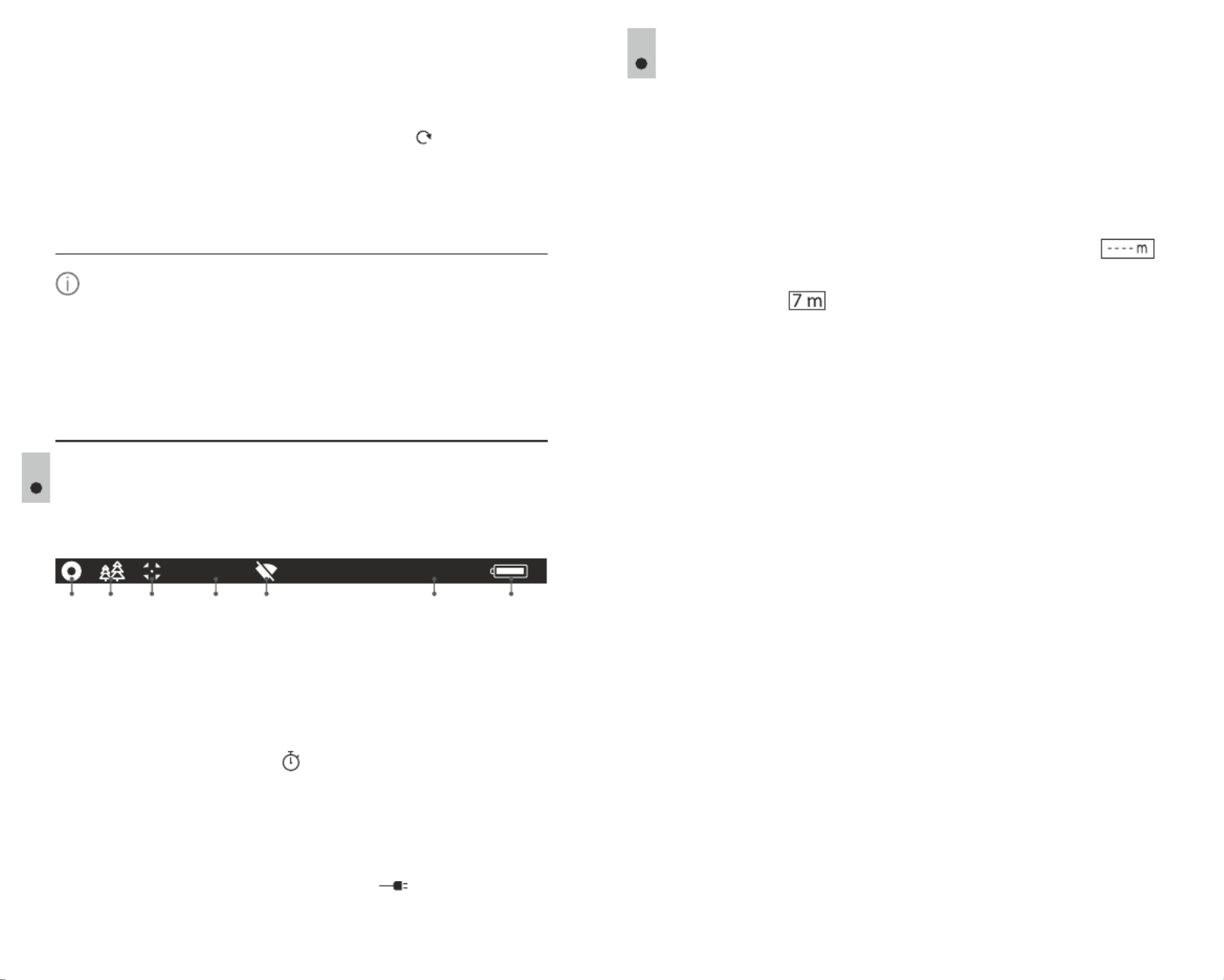
41
STATUSZEILE
Die Statuszeile befindet sich unten auf dem Display und bildet die
Information über den aktuellen Zustand des Gerätes ab, darunter:
14
( )1 Farbtonpalette (wird nur bei der eingestellten Farbtonpalette
«Schwarz Heiss» angezeigt)
(2) Betriebsmodus
( ) 3Kalibierungsmodus
(im automatischen Kalibrierungmodus, wenn bis zur automatischen
Kalibrierung 3 Sekunden bleiben, wird statt des Piktogramms der
Kalibrierung ein Stundenmesser im Countdown abgebildet)
(4) ( 16 )z.B. xAktuelle volle Vergrößerung
( )5 Wi-Fi Verbindungsstatus
(6) Uhr
16x 12:30AMA
1 2 3 4 5 76
(7) Ladezustand der Akkumulatorenbatterie
(wenn das Gerät von der Akkumulatorenbatterie gespeist wird) oder
Anzeige von der externen Stromspeisung
(wenn das Gerät von der externen Stromspeisung gespeist wird)
=Wählen , wenn Sie die werkseingestellte "Ja"
Pixelkarte widerrufen möchten, oder , "Nein"
wenn Sie die Auswahl nicht bestätigen.
=Wählen Sie das Untermenü, indem Sie die Taste
M kurz drücken.
=Wählen Sie das Piktogramm drücken Sie die
Taste М.
=Die Taste kurz drücken, um die Auswahl zu M
bestätigen.
=Seriennummer des Gerätes,
=Nummer SKU des Gerätes,
=voller Name des Gerätes Version der Software des Gerätes,,=
=Version der Herstellung des Gerätes,
=Laborinformation
Um die angegebene Information auf dem Display abzubilden, wählen
Sie den Menüpunkt « » und drücken Sie kurz die Geräteinformation
Taste .M (3)
Dem Benutzer ist folgende Information über das
Gerät zugänglich:
Geräte-
information
Rückstellen zur werkseingestellten«Pixelkarte»
bedeutet das Widerrufen aller vom Benutzer vorher abgeschalteten
schadhaften Pixel in den Anfangszustand:
15
Die Ferngläser sind mit dem eingebauten Entfernungsmesser ( )17
ausgestattet. Dieser ermöglicht die Entfernung bis zum Objekt bis
1000m zu messen.
Besonderheiten des Betriebs des Entfernungsmessers
џDie Messgenauigkeit und maximale Entfernung hängen vom
Reflexionsgrad der Zielfläche und Witterungsbedingungen ab. Der
Reflexionsgrad ist von solchen Faktoren wie
Oberflächenbeschaffenheit, Farbe, Größe, Form des Zielobjekts
beeinflusst. In der Regel werden helle Ziele stärker als dunkle Ziele
reflektiert.
џEs ist schwieriger, die Entfernung zu kleineren Zielobjekten zu
messen.
џUm den Scanmodus zu aktivieren, halten Sie die UP ( )2 oder LRF (2 )1
länger als zwei Sekunden gedrückt. Der Messwert wird sich im
Echtzeitbetrieb von der Entfernung bis zum Beobachtungsobjekt
abhängig ändern. Oben rechts auf dem Display erscheint die
Mitteilung SCAN. Um den Scanmodus zu inaktivieren, drücken Sie die
Taste auf dem Entfernungsmesser oder die Taste der (14)
Entfernungsmessung auf dem Fernbedienungspult noch einmal.
Betrieb im SCAN-Modus
џFalls die Messung fehlgeschlagen wurde, erscheint die Fehlanzeige
statt des Messergebnisses.
џIn 4 Sekunden Inaktivität (keine Messung) schaltet sich der
Entfernungsmesser aus, d Entfernungsmessungs-A mit ie nzeige
Messwerten verschwindet vom Display.
Bemerkungen:
џ, um die Anzeige zu wählen. Bitte gehen Sie zum Hauptmenüpunkt
џUm eine Maßeinheit (Meter oder Yards) auszuwählen, gehen Sie zu
"Einstellungen".
џ Rechts oben auf dem Bildschirm wird das Messergebnis in Meter
(Yard) abgebildet .
Betrieb:
џDas einschalten, die Bildeinstellung laut Abschnitt Gerät «Betrieb»
durchführen, auf dem Entfernungsmesser oder die Taste (14) LRF
(2 ) 1auf dem Fernbedienungspult drücken, - auf dem Bildschirm kurz
erscheint die Anzeige des Entfernungsmessers. Rechts oben auf dem
Bildschirm wird das Messergebnis in Meter (Yard) abgebildet Das .
Gerät geht in den Stand-by-Modus.
џWenn der P Pi -Modus aktiviert ist, bleibt das P Pi -Fenster aktiv.
џ die Anzeige und Richten Sie des Entfernungsmessers auf das Objekt
drucketn Sie UP.
џAnmerkung: Falls der Entfernungsmesser länger als Sekunden 4
nicht angewendet bleibt, wird er abgeschaltet.
ENTFERNUNGSMESSER

VIDEO- UND PHOTOAUFNAHME
Vor der Anwendung der Funktion der Video- und Photoaufnahme führen
S i e E i n s t e l l u n g e n l a u t K a p i t e l « D a t u m e i n s t e l l u n g e n » ,
«Uhrzeiteinstellungen», «Funktionen vom Hauptmenü» durch.
Das Wärmebildferngläser zeichnen sich durch die Accolade 2 LRF
Funktion der Videoaufnahme (Photoaufnahme) auf die eingebaute
Speicherkarte aus.
16
Der eingebaute Videorekorder funktioniert in zwei Modi:
Modus Video. Videoaufnahme
Nach dem Anfang der Videoaufnahme verschwindet das
Drücken Sie kurz die Taste , um die Videoaufnahme REC (4)
anzufangen.
Piktogramm stattdessen erscheint das Piktogramm , und REC
auch Stundenmesser der Videoaufnahme im Format MM:SS
(Minuten : Sekunden)
Um die Videoaufnahme für eine Pause zu unterbrechen und dann
herzurichten (die Videoaufnahme weiterzuführen) drücken Sie kurz
die Taste REC.
Auf dem Display links wird das Piktogramm , die übrige
Aufnahmezeit im Format SS:MM (Stunden : Minuten) 2:12
abgebildet.
Beim Einschalten, ist das Gerät im -Modus VIDEO.
Die Videodateien werden auf die eingebaute Speicherkarte nach
dem Abbruch der Videoaufnahme gespeichert nach dem Abbruch der
Videoaufnahme.
Um die Videoaufnahme zu stoppen, halten Sie die Taste REC
gedrückt.
Wechseln Sie zwischen den Modi (Video-> Foto-> Video) mit einem
langen Druck auf die Taste REC .
Modus Photo. aufnahmePhoto
Drücken Sie die Taste REC (4) andauernd, um den Modus Photo zu
aktivieren.
Drücken Sie kurz die Taste , um ein Photo zu machen. Das Bild REC
friert für eine halbe Sekunde - die Photodatei wird auf die eingebaute
Speicherkarte gespeichert.
Auf dem Display links wird das Piktogramm abgebildet.
«>100» bedeutet, dass Sie mehr als 100 Bilder aufnehmen können.
Wenn die Anzahl der verfügbaren Bilder kleiner als 100 ist, wird die
tatsächliche Anzahl verfügbarer Bilder (z. B. 98) neben dem Symbol
angezeigt.
Anmerkungen:
- während der Videoaufnahme ist der Eintritt und die Arbeit im Menü
möglich;
- der Zähler, der für die Benennung der Mediadateien angewendet
wird, wird nicht abgeschlagen.
- die aufgenommenen Videos und Photos werden auf die eingebaute
Speicherkarte gespeichert. Photos werden im Format img_xxx.jpg
und Videos als gespeichert. – allgemeiner video_xxx.avi xxx
dreistelliger Dateizähler für Photos und Videos;
Für die Wiedergabe der mit Wärmebildgeräten angenommen
Videodateien auf den PC mit iOS Software empfehlen wir VLC oder
Elmedia Video Player anzuwenden. Links für Downloaden oder QR
Codes sind unten angegeben:
WICHTIG!
Achtung!
- maximale Länge der aufgenommenen Videodatei beträgt sieben
Minuten. Nachdem diese Zeit abgelaufen ist, wird eine neue Datei
aufgenommen. Die Zahl der Dateien ist durch die Speicherkapazität
des Gerätes beschränkt;
- kontrollieren Sie regelmäßig den freien Speicherplatz der
eingebauten Speicherkarte, übertragen Sie das aufgenommene
Material auf andere Träger, so räumen Sie die Speicherkarte.
FUNKTION WI-FI
Das Gerät kann sich drahtlos mit externen Anlagen (Smartphone,
Tablett) via Wi-Fi verbinden.
17
Aktivieren Sie den Modul der drahtlosen Verbindung im Hauptmenü.
Das Funktionieren von Wi-Fi wird an der Statuszeile auf folgende
Weise abgebildet:
џWenn sich das nicht große anzumessende Objekt in der Entfernung
von mehr als 0 Meter befindet, sollen Sie die Stützposition bei 100
Messung annehmen. Es ist mit Händezittern verbunden und mit
Schwierigkeiten ins Objekt mit dem Strahl auf großen Entfernungen
zu treffen.
џLichtverhältnisse, Dunst, Nebel, Regen können die Distanzmessung
beeinflussen. Die Messergebnisse können bei sonnigem Wetter
weniger genau sein. Wenn der Entfernungsmesser gegen die Sonne
gerichtet ist, kann es die Messung verzerren.
42
VLC ELMEDIA V P yerideo la Video Player

43
Anschluß-Status Indikation an der Statuszeile
Wi-Fi ausgeschaltet
Wi-Fi vom Benutzer aktiviert,
es erfolgt Einschaltvorgang von
Wi-Fi eingeschaltet, das Gerät
wurde erfolgreich verbunden
Wi-Fi im Gerät
Wi-Fi eingeschaltet, die Verbindung
an das Gerät fehlt
Das Gerät wird von der externen Anlage unter dem Namen
«Accolade 2 LRF_XXXX» «XXXX» erkannt, wo die letzten vier
Ziffern der Seriennummer sind.
Nach der Passworteingabe an der externen Anlage (ausführlicher
über die Passworteinstellung ist im Unterkapitel «Einstellung von Wi-
Fi» des Kapitels «Funktionen von Hauptmenü» zu finden) und nach
der erfolgreichen Verbindung wird das Piktogramm an der
Statuszeile auf das Piktogramm geändert.
FUNKTION DISPLAY OFF
18
Die Funktion deaktiviert die Bildübertragung zur Anzeige durch
Minimierung der Helligkeit. Dies verhindert eine versehentliche
Offenlegung. Das Gerät läuft weiter.
Wenn das Gerät eingeschaltet ist, halten Sie die Taste (1) ON/OFF
gedrückt. Display erlischt, Meldung "Display off" erscheint.
Aktivieren Sie das Display, indem Sie die Taste kurz ON/OFF
drücken.
Wenn Sie die Taste ON gedrückt halten, erscheint auf dem Display
die Meldung "Display off" mit dem Countdown.
Das Gerät schaltet sich aus.
FUNKTION PiP
19
Mithilfe der Funktion (Picture in Picture) - PiP „Bild- im- Bild«- wird ein
zusätzlicher Bereich mit der durch digitalen Zoom vergrößerten
Zielabbildung zusammen mit der Hauptbild auf dem Display projiziert.
Das Aktivieren/Deaktivieren der PiP-
Funktion erfolgt im Hauptmenü (siehe
A b s c h n i t t 1 3 " F u n k t i o n e n v o m
Hauptmenü").
Um Vergrößerungskoeffizient zu ändern,
drücken Sie kurz die Taste DOWN.
6.9x
3.1x
Bei der aktiven PiP Funktion können Sie den Standard- und
gleichmäßigen Zoom verwalten. Dabei wird die volle optische
Vergrößerung nur im separaten Bildfenster geändert.
Das vergrößerte Bild wird auf das Display im separaten Bildfenster
übertragen. Dabei wird die volle optische Vergrößerung verwendet.
Das übrige Bild wird mit der Vergrößerung angezeigt, die dem
Vergrößerungskoeffizient entspricht.
Bei Deaktivierung der PiP Funktion wird das Bild mit der
Vergrößerung auf das Display übertragen, die für den PiP Modus
eingestellt wurde.
STREAM VISION
Die Wärmebildgeräte die Technologie Accolade 2 LRF unterstützt
Stream Vision. Mit Stream Vision wird das Bild vom Display des
Wärmebildgerätes auf ein Smartphone bzw. ein Tablett via Wi-Fi im
Echtzeitbetrieb übertragen.
Anmerkung: in der Konstruktion des Gerätes ist die Möglichkeit des
Updates der Software vorgesehen. Das Update erfolgt durch den App für
Stream Vision.
4. Wählen Sie Ihr Pulsar-Gerät aus und klicken Sie auf "Auf
Aktualisierung überprüfen".
2.Verbinden Sie Ihr Pulsar-Gerät mit Ihrem Mobilgerät (Smartphone
oder Tablet).
So aktualisieren Sie die Firmware:
Ausführliche Anleitungen für die Bedienung von Stream Vision können
Sie auf der Webseite www.pulsar-vision.com finden.
3. Starten Sie Stream Vision und gehen Sie zu "Meine Geräte".
1. Laden Sie die Stream Vision App kostenlos im Google Play oder App
Store herunter. Um den App für Stream Vision herunterzuladen, scannen
Sie QR Codes ein:
Wichtig:
- Wenn Ihr Pulsar-Gerät mit dem Telefon verbunden ist, aktivieren Sie die
Option „Mobile Datenübertragung“ (GPRS / 3G / 4G), um das Update
herunterzuladen.
- Wenn Ihr Pulsar-Gerät nicht mit Ihrem Telefon verbunden ist, sich
jedoch bereits im Bereich "Meine Geräte" befindet, können Sie das
Update über WLAN herunterladen.
Warten Sie, bis das Update heruntergeladen und installiert wurde. Das
Pulsar-Gerät wird neu gestartet und ist betriebsbereit.
20

44
Mittels Tasten wählen UP/DOWN
Sie die Anschlussvariante.
Verwenden als Speicherkarte und
Verwenden als Stromquelle.
Auf dem Display erscheinen zwei
Anschlussvarianten:
Drücken Sie kurz die Taste M, um die Auswahl zu bestätigen.
Anschlussvariante :n
Verwenden als Speicherkarte. Bei der Wahl dieser Variante wird
das Gerät vom Computer als USB-Stick erkannt. Diese Variante dient
zur Arbeit an den Dateien, die im Gerätespeicher gespeichert sind,
die Gerätefunktionen sind dabei nicht verfügbar, das Gerät schaltet
sich aus.
- Wenn beim Anschluss ein Video aufgenommen wurde, wird die
Aufnahme gestoppt und gespeichert.
Beim Abschalten des vom Gerät, das im USB Kabels USB-Modus
«Verwenden als Speicherkarte» funktioniert, bleibt das Gerät
ausgeschaltet. Für weitere Arbeit mit dem Gerät soll es eingeschaltet
werden.
Verwenden als Stromquelle. Bei der Wahl dieser Variante nutzt der
Computer das Gerät als externe Stromspeisung. An der Statuszeile
erscheint das Piktogramm . Das Gerät funktioniert weiter, alle
Funktionen sind verfügbar.
Es e r f o l gt k e i n A uf l a de n der i m G er ä t e i n g eb au t e n
Akkumulatorenbatterie.
Beim Abschalten des USB Kabels vom Gerät, das im USB-Modus
«Verwenden als Stromquelle» funktioniert, funktioniert das Gerät
weiter von der Akkumulatorenbatterie gespeist, wenn sie vorhanden
und genug aufgeladen ist.
USB Verbindung
Stromquelle
Speicherkarte
Verwenden als:
FERNBEDIENUNGSPULT (SEPARAT GEKAUFT)
22
Drahtlose Fernbedienung wiederholt Einschaltfunktion vom Gerät und
digitalen Zoom, Anfang / Abbruch der Videoaufnahme (Photoaufnahme)
und es ermöglicht das Navigieren durch das Menü.
Kurzes
Betätigen
Eintritt in
Schnellmenü Einschalten
des
Gerätes
Kalibrierung
Kontroller
(1 )8
Taste
ON (1 )9
Einstellung
vom
diskreten
Zoom
Taste
ZOOM ( )20
Taste
LRF 21 ( )
Langes
Betätigen
Eintritt in
Hauptmenü Display Off /
Ausschalten
des
Gerätes
Aktivieren
von PiP
sinn
Drehung im
Uhrzeiger-
Drehung
gegen den
Uhrzeiger-
sinn
Wert erhöhen,
nach oben
navigieren
Wert
reduzieren,
nach unten
navigieren
TECHNISCHE ÜBERWACHUNG
23
Prüfen Sie:
Es ist empfehlenswert, vor jeder Anwendung das Gerät zu prüfen.
Akkumulatorenbatterie (soll aufgeladen sein) und elektrische Kontakte
(Salze und Oxydierung sind nicht zulässig).
Äußere Oberfläche des Gerätes (Risse auf dem Gehäuse sind nicht
zulässig).
Der Zustand der Linsen des Objektivs, der Okulare und des
Entfernungsmessers (Risse, Fettflecken, Schmutz und andere
Beschläge sind nicht zulässig).
Funktionsfähigkeit der Bedienelemente.
24
TECHNISCHE WARTUNG UND LAGERUNG
Führen Sie technische Wartung mindestens zweimal pro Jahr durch,
darunter:
Plastik- oder Metallflächen sollen mit einem weichen Baumwolltuch
vom Staub und Schmutz gereinigt werden. Die Anwendung von
Silikonfett ist zulässig.
Reinigen Sie elektrische Kontakte der Akkumulatorenbatterie und
Batteriesteckplatzes mit einem fettarmen Trockenreinigungsmittel.
1920 21
18
Distanz
Entfernungsme
sser starten /
messen
Modus
SCAN
ein-
/ausschalten
ANSCHLUSS VON USB
21
Schliessen Sie ein Ende des USB Kabels an die Buchse (16)
microUSB (15) des Gerätes, das zweite Ende - an die USB-Buchse
des Computers.
Schalten Sie das Gerät ein, indem Sie die Taste ON/ (1)OFF drücken
(das ausgeschaltete Gerät wird vom PC nicht erkannt).
Das Gerät wird vom PC automatisch erkannt. Sie brauchen keine
Treiber zu installieren.
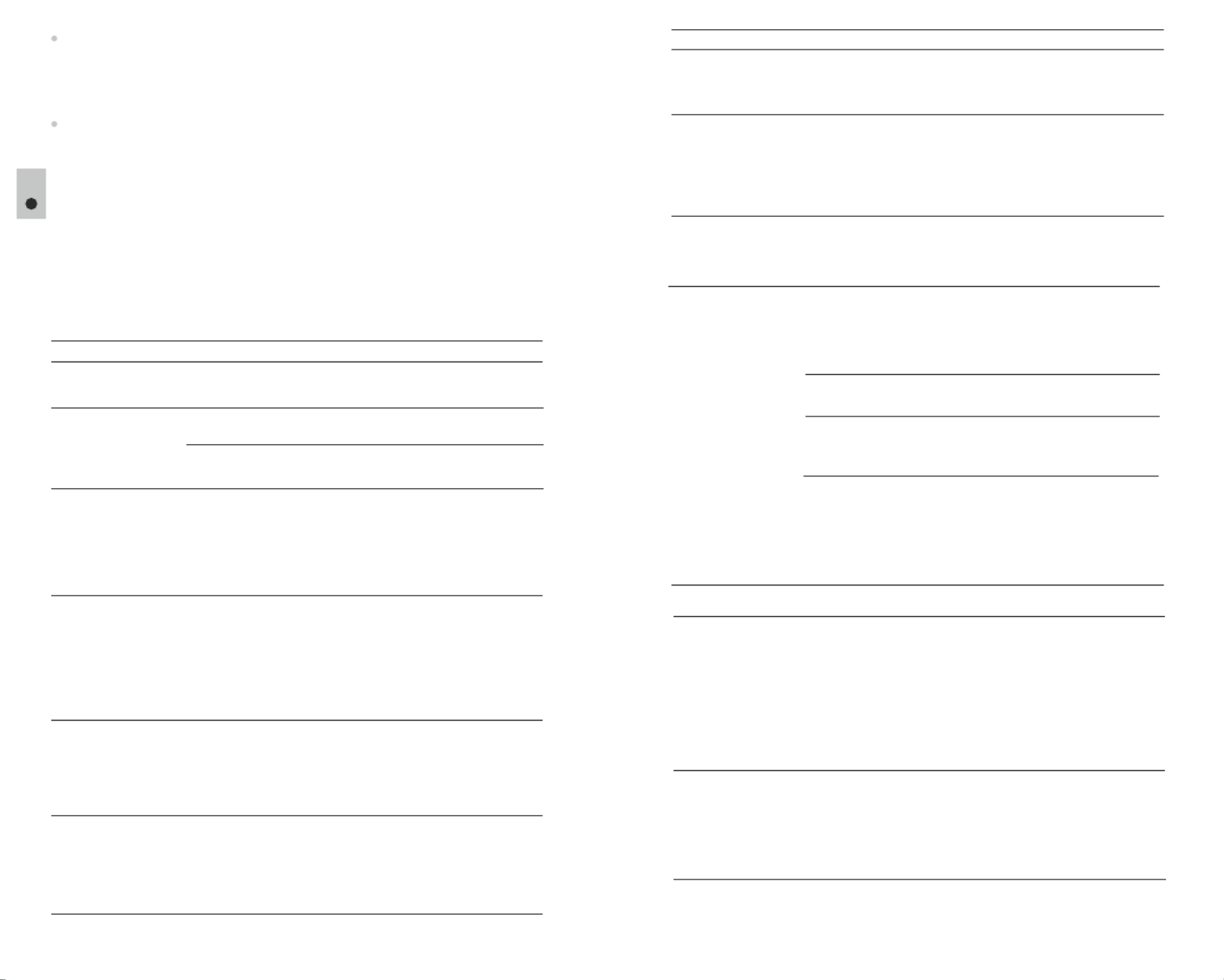
45
MÖGLICHE URSACHE BESEITIGUNGPROBLEM
Die Qualität der
Abbildung des
Umfeldes ist bei
niedrigen
Temperaturen
schlechter als bei
Plustemperaturen.
Bei Plustemperaturen erhitzen sich die Beobachtungsobjekte
aufgrund unterschiedlicher Wärmeleitfähigkeit verschieden,
dadurch wird ein hoher Temperaturkontrast erreicht. So ist das
Bild im Wärmebildgerät von einer höheren Qualität. Bei
niedriger Temperatur kühlen sich die Beobachtungsobjekte (der
Hitergrund) in der Regel bis zu gleichen Temperaturen ab.
Dadurch sinkt der Temperaturkontrast, die Bildqualität
(Detaillierung) sinkt. Das ist eine Betriebsbesonderheit von
Wärmebildtechnik.
Das Bild ist zu
dunkel.
Schlechte
Bildqualität / Die
Entdeckungsdistanz
sinkt.
Das Helligkeits-
/Kontrastniveau des Bildes
ist zu niedrig.
Dies kann bei der Beobachtung in schlechten
Wetterbedingungen (Schnee, Regen, Nebel) vorkommen.
Helligkeits-/Kontrastniveau
einstellen.
Das Gerät läßt sich
mittels
Fernbedienung nicht
einschalten.
Die Fernbedienung ist nicht
aktiviert.
Die Batterie der
Fernbedienung ist leer.
Die Fernbedienung laut
Anleitung aktivieren. Eine neue
Batterie CR2032 einsetzen.
FEHLERBESEITIGUNG
In der Tabelle ist die Liste der möglichen Probleme angeführt, die beim
Betrieb entstehen können. Prüfen Sie das Gerät und beseitigen Sie die
entstandenen Fehler der in der Tabelle aufgeführten Reihe nach. Falls das
Problem nicht aufgeführt ist, oder selbstständig nicht beseitigt werden
kann, unterliegt das Gerät der Reparatur.
Prüfen Sie die Linsen des Objektivs und Okulars. Reinigen Sie optische
Bauteile des Gerätes von Staub und Sand bei Notwendigkeit
(kontaktlos vorzugsweise). spezielle Verwenden Sie dafür
Reinigungsmittel
Lagern Sie das Gerät immer nur in der Aufbewahrungstasche, in einem
trockenen, gut gelüfteten Raum. Bei der Dauerlagerung ziehen Sie
unbedingt die Batterien heraus.
Das Gerät läßt sich
nicht einschalten.
Das Gerät funktioniert
von der externen
Stromspeisung nicht.
Das Bild ist
unscharf,
der Hintergrund ist
ungleichmäß .ig
mit senkrechten
Linien und
Die Batterie ist völlig
entladen.
Kabel USB ist beschädigt.
Externe Stromspeisung ist
entladen.
Das Gerät soll kalibriert
werden.
Die Batterie aufladen.
Das Kabel USB ersetzen.
Führen Sie das Kalibrieren laut
dem Kapitel 9 durch.
MÖGLICHE URSACHE BESEITIGUNGPROBLEM
Das Stromspeisungsgerät
aufladen (falls notwendig)
Das Smartphone
oder Tablet
verbindet sich an
das Gerät nicht.
Das Passwort im Gerät
wurde geändert.
Das Netzwerk löschen, mit
Passworteingabe wieder
anschliessen, das im Gerät
gespeicherte Passwort
eingeben.
Die
Signalübertragung
über WLAN fehlt oder
wird unterbrochen.
Das Gerät befindet sich außer
dem Versorgungsbereich des
WLAN-Signals.
Zwischen dem Gerät und dem
Signalempfänger befinden sich
Hindernisse (zum Beispiel
Betonwände).
Bringen das Gerät in die
Sichtweite des
WLAN-Signals.
Es gibt zu viele WLAN-
Netzwerke in der Umgebung,
wo das Ger t sich befindet, ä
was kann die Signalstörungen
verursachen.
Um stabile WLAN-Leistung zu
gewährleisten, Sie tragen das
Ger t zu einem Gebiet mit ä
wenigen oder keinen Wi-Fi-
Netzwerke.
Das Smartphone
oder Tablet
verbindet sich an
das Gerät nicht.
Der
Entfernungsmesser
führt keine
Messungen durch.
Vor den Linsen des
Empfängers oder Objektivs
befindet sich ein fremder
Gegenstand, der den
Signalfluß verhindert.
Vergewissern Sie sich, dass die
Linsen mit der Hand oder mit
Fingern nicht geschlossen sind,
dass die Linsen sauber sind.
Ungünstige Wetterverhältnisse (Regen, Dunst, Schnee)
Bei der Messung unterliegt
das ä der Vibration.Ger t
Halten Sie das Gerät bei der
Messung gerade.
Das Objekt ist über 00 1
Meter entfernt oder es ist zu
klein.
Wählen Sie das Objekt, das
bis 400 Meter entfernt ist
oder einen eren Objekt.groß
Wählen Sie das Objekt mit
einem höheren
Reflexionsgrad. iehe (s
"Besonderheiten des
Betriebs des
Entfernungsmessers" i m
Abschnitt 14.
Der Reflexionsgrad ist sehr
niedrig (z.B. das Laub).
Meßfehler ist groß.
Die Reparatur des Gerätes ist möglich innerhalb 5 Jahre.
25
Farbstreifen
erscheinen auf dem
Display oder das
Bild verschwindet.
Das Gerät war unter
Ruhespannung während des
Betriebs.
Sobald der Einfluss der
Ruhespannung beendet ist,
kann das Gerät sich neu
automatisch starten.
Alternativ schalten Sie bitte das
Gerät aus und starten es neu.

MODELO Accolade 2 LRF
SKU#
Microbolómetro
46
300 min vídeo o > 20 000 fotos
no refrigerado
ESPECIFICACIONES
Tipo
Resolución, píxeles
Velocidad de fotogramas, Hz
Tamaño del píxel, µm
Características ópticas
Aumentos, x
Zoom digital suave, x
Zoom digital
Lente del objetivo
Alcance de acercamiento, m
Diámetro de límite pupilar, mm
Campo visual (HxV), grados / m@100 m
Ajuste de dioptrías, D
Distancia de detección
(de un animal como un ciervo), m
Pantalla
Tipo
Resolución, píxeles
Características operativas
Alimentación eléctrica
Tipo de pila / capacidad / tensión de salida
Alimentación eléctrica externa
Tiempo de funcionamiento con
batería IPS7 (a t=22 °C), h*
Grado de protección, código IP
(IEC60529)
Rango de temperaturas de
funcionamiento
Dimensiones, mm
Peso (sin ), kg batería
Grabador de vídeo
Resolución de vídeo / foto, píxel
Formato de vídeo / foto
Memoria integrada
Capacidad de memoria
integrada
Canal Wi-Fi
Frecuencia
Estándar
Rango de recepción de la línea visual, m
Li-Ion Battery Pack IPS7 / 6400 mA / DC 3,7 V
-25 °С ... +50 °С
802 11 b/g,
AMOLED
640x480
9
I Х7P
0,6
640x480
. / avi .jpg
16 Gb
2,4 GHz
15
3,7V
5V (USB)
640x480
2 5,
2 5 20, -
3
5
12,4 21,8 /
±5
1800
164x130x64
1:1,2
50
17
x x /x82/ 4
56-71
Ajuste de la d , mmistancia interpupilar
Binoculares térmicos Accolade 2 LRF
Paquete de pilas IPS7 (Battery Pack)
Cargador de pilas con
cargador de red
Cable USB
CONTENIDO DEL PAQUETE
Encontrará la última edición de este manual de usuario en Internet en:
Este producto está sujeto a cambios acorde con las mejoras de su diseño.
www.pulsar-vision.com
Maletín de transporte
Correa de cuello
Guía de inicio rápido
Paño de lente
Tarjeta de garantía
Los binoculares están diseñados para utilizarse tanto por la noche
como durante el día en condiciones metereológicas adversas (niebla,
contaminación, lluvia) para ver a través de obstáculos que dificultan la
detección de objetivos (ramas, hierba alta, arbustos espesos, etc.).
Los binoculares térmicos Accolade 2 LRF se basan en un sensor de IR
(microbolómetro no refrigerado).
Los binoculares ofrecen una cómoda observación con ambos ojos.
Los binoculares están dotados de un telémetro integrado de láser que le
permite mesurar la distancia a objetos hasta 1 000 m .
Los binoculares térmicos Accolade 2 LRF están diseñados para varios
ámbitos de aplicación que incluyen: caza nocturna, observación,
orientación de rutas, operaciones de rescate, etc.
Los binoculares térmicos no requieren una fuente externa de luz ni se
ven afectados por la exposición a la luz brillante.
DESCRIPCIÓN
CARACTERÍSTICAS
2
3
Pantalla AMOLED resistente a las heladas
Cómodo para una larga observación
Completamente impermeable (IPX7)
Compartir videos en vivo en internet
Paquetes de baterías recargables de larga vida y cambio rápido
Transmisión de video a través de Wi-Fi
Telémetro láser integrado ( 1000 )hasta m
Módulo Wi-Fi integrado
Telémetro estadiamétrico
La d ajustableistancia interpupilar
Alta frecuencia de trama de imagen de 50 Hz
Grabador de vídeo integrado
Características principales:
1
Telémetro de laser
Longitud de onda de laser, nm
Distancia de max, m** medición
Presici n de , m ó medición
905
1000
+/-1
Clase de dispositivos de láser según( el
estándar IEC 60825-1:20 14)
Según las caracteristicas del objeto de medición, condiciones ambientales.
**
* El tiempo de funcionamiento real depende de la extensión del uso de Wi-Fi, grabador de video
. integrado y telémetro
XP50
77410

VISIÓN EXTERNA Y CONTROLES
4
47
5
6
7
8
9
10
11
1
2
3
4Botón de grabación REC
Anillos de ajuste de la distancia interpupilar
Anillo de enfoque de la lente
Tapa de la lente
Botón de encendido/apagado / calibración ON/OFF
Botón de navegación (ARRIBA) UP
Botón MENÚ
Botón de navegación (ABAJO)DOWN
Anillos de ajuste de dioptrías
Paquete de pilas (Battery Pack)
Palanca para paquete de pilas
Montura trípode
Sistema refrigerador de radiador
Lente
Puerto micro USB
Cable microUSB
Telémetro láser integrado
12
13
14
15
16
Gamas de colores
Métodos de funcionamiento
El modo «Imagen en imagen» (PiP)
Modos de calibración
Ajuste manual de contraste y brillo
Características adicionales:
17
2
3
4
6
7
9
17
12
14
1
5
6
7
8
11
10
15
16
Fig 1.
13

49
109
Fig. 3
Fije la pila encajando la palanca
con un clic.
Instale la batería en la ranura (9)
prevista del alojamiento del
dispositivo de manera que el
elemento aparezca F (Fig. 3)
desde abajo.
Levante la palanca (10).
INSTALACIÓN:
No deje la batería sin supervisión durante su carga.
Utilice únicamente el cargador que se suministra con la Battery Pack.
La utilización de cualquier otro cargador podría dañar de forma
irreparable la batería o el cargador y podría provocar un incendio.
Si la batería va a estar en desuso durante un periodo
prolongado, la batería no debe estar ni cargada del todo ni
descargada del todo.
No cargue la batería inmediatamente después de que haya
pasado de un entorno frío a un entorno cálido. Espere unos
30-40 minutos hasta que la batería se temple.
No utilice nunca un cargador modificado o dañado.
Cargue la batería a una temperatura de entre 0 °C y +45 °C.
No exponga la batería a temperaturas altas ni a una llama viva.
No sumerja la batería en agua.
No conecte un dispositivo externo con un consumo de corriente
que exceda los niveles permitidos.
La batería está protegida frente a cortocircuitos. No obstante,
debería evitarse cualquier situación que pueda provocar un
cortocircuito.
De lo contrario, la vida útil de la batería se reducirá de forma
significativa.
No desmonte ni deforme la Battery Pack.
No deje caer ni golpee la batería.
Cuando la batería se utiliza a temperaturas bajo cero, la capacidad
de la batería se reduce. Esto es algo normal y no se trata de un
defecto.
No utilice la batería a temperaturas superiores a las mostradas en
la tabla puesto que eso podría acortar la vida útil de la batería.
Mantenga la batería fuera del alcance de los niños.
No deje la batería con un cargador conectado a la red durante más
de 24 horas después de una carga completa.
MEDIDAS DE SEGURIDAD:
ALIMENTACIÓN EXTERNA
7
El dispositivo puede alimentarse con una alimentación eléctrica
externa como un cargador (5 V).
El dispositivo cambia al funcionamiento por alimentación eléctrica
externa y el paquete de pilas IPS7 empezará a cargarse lentamente.
Conecte la alimentación eléctrica externa al puerto del USB (15)
dispositivo (Fig. 1).
Si el dispositivo funciona con alimentación eléctrica externa pero la
pila IPS7 no está conectada, se muestra el icono.
¡Atención! La carga de baterías IPS7/IPS14 a temperaturas del aire
inferiores a 0 °C puede reducir la vida útil de la batería. Cuando utilice
la alimentación externa, conecte el Power Bank al visor encendido,
que ha funcionado durante varios minutos.
La pantalla mostrará el icono de pila con el nivel de carga en
forma de porcentaje.
Cuando se desconecta la alimentación eléctrica externa, el
dispositivo cambia al paquete de pilas interno sin apagarse.
FUNCIONAMIENTO
¡ADVERTENCIA! No apunte la lente del objetivo del dispositivo
hacia fuentes intensas de luz como dispositivos que emitan
radiación láser o el sol. Esta acción podría causar que los
componentes electrónicos dejaran de funcionar. La garantía no
cubre los daños causados por un funcionamiento incorrecto.
¡ADVERTENCIA! El sistema refrigerante de radiador (12) se
calienta durante el funcionamiento: esto es normal y permite un
aumento de la sensibilidad del dispositivo.
8
Encendido y configuración de la imagen
Encienda el dispositivo pulsando brevemente .ON/OFF (1)
Para enfocar el objeto que se está observando, gire el anillo de
enfoque de la lente (8).
Abra la tapa de la lente (13).
Para obtener una imagen nítida de los iconos de la pantalla, gire los
anillos de ajuste de dioptrías (7). Al ajustarlos, no se necesita girar los
anillos de ajuste de dioptrías para la distancia ni ninguna otra
condición.
Ajuste la distancia interpupilar utilizando los anillos moviendo (6)
los oculares más cerca o más lejos el uno del otro.
Para ajustar el brillo y el contraste de la pantalla, así como el zoom
continuo, consulte la sección FUNCIONES DEL MENÚ DIRECTO.
At terminar el uso, mantenga pulsado el botón para apagar el
dispositivo.

50
Modo М (manual).
Cierre la tapa de la lente y encienda el dispositivo pulsando
brevemente el botón . Al finalizar la calibración, abra la ON/OFF (1)
tapa de la lente.
Modo SA (semiautomático).
La calibración se activa pulsando brevemente el botón ON/OFF. No
tiene que cerrar la tapa de la lente (el sensor se cierra
automáticamente con el obturador interno).
El dispositivo se calibra por sí solo según el algoritmo del software.
No tiene que cerrar la tapa de la lente (el sensor se cierra
automáticamente con el obturador interno). Es posible la calibración
asistida por el usuario con el botón ON/OFF en este modo (en modo
semiautomático).
Modo А (automático).
CALIBRACIÓN DEL SENSOR
9
La calibración permite nivelar la temperatura ambiente del
microbolómetro y elimina los fallos de imagen (como imagen congelada,
líneas verticales, etc.).
Seleccione el modo que desee en la opción del menú
Hay tres modos de calibración: manual , semiautomático y (M) (SA)
automático (А).
«CALIBRACIÓN» .
ZOOM DIGITAL DISCONTINUO
10
El dispositivo le permite aumentar rápidamente el aumento básico
(consulte la fila de «Zoom digital» en la tabla de especificaciones) en 2
veces o 4 veces o 8 veces, así como volver al aumento básico. Para
utilizar el zoom digital discontinuo, pulse sucesivamente el botón DOWN
(5).
El zoom digital no se guardará después de reiniciar el dispositivo.
FUNCIONES DEL MENÚ DIRECTO
12
El menú directo le permite cambiar los ajustes básicos (brillo y contraste
de la pantalla, zoom digital continuo).
Entre en el menú pulsando brevemente el botón М ( )3.
Para alternan entre las funciones siguientes, pulse sucesivamente el
botón M.
Para alternar entre las funciones siguientes, pulse sucesivamente el
botón M.
Brillo : pulse los botones UP DOWN/ para cambiar el brillo de la
pantalla de 00 a 20.
Contraste UP DOWN : pulse los botones / para cambiar el
contraste de la pantalla de 00 a 20.
Zoom digital UP DOWN : pulse los botones / para cambiar el
zoom digital de 2,5 a 20. El zoom digital continuo aumenta en pasos
de 0,1x.
Modo básico – le permite seleccionar uno de los tres
modos como el básico para el modo de uso.
Notas.
- los ajustes del brillo y el contraste de la pantalla se guardan en la
memoria cuando se apaga la unidad.
- para salir del menú rápido, mantenga presionado el botón M o espere 5
segundos para salir automáticamente.
- el aumento real es la multiplicación del valor de aumento básico por el
valor del zoom digital continuo. Por ejemplo: el aumento básico del
dispositivo es 3,1x, mientras que el valor del zoom digital continuo, x1,7.
El aumento real es 5,2x (3,1 x 1,7).
Entre en una opción del menú pulsando brevemente el botón М.
Entre en el menú pulsando prolongadamente el botón М (3).
Tras la salida del menú, se memoriza la ubicación del cursor solo
durante la duración de la sesión de trabajo (es decir, hasta que se
apaga la unidad). Al reiniciar el dispositivo y entrar en el menú, el
cursor estará ubicado en la primera opción del menú.
Salga del menú pulsando prolongadamente el botón М.
Pulse los botones UP (2) / (5)DOWN para cambiar entre las opciones
del menú.
La salida automática se produce al cabo de 10 segundos de
inactividad.
La navegación del menú es cíclica: en cuanto se alcanza la última
opción del menú de la primera pestaña, empieza la primera opción
del menú de la segunda pestaña.
FUNCIONES DEL MENÚ PRINCIPAL
13
IMAGE DETAIL BOOST
11
La función “Image Detail Boost” aumenta la nitidez de los contornos de
los objetos calentados, lo que aumenta su detalle. El resultado de la
función depende del modo seleccionado y de las condiciones de
observación: cuanto mayor sea el contraste de los objetos, más notable
será el efecto. Esta opción está activada por defecto, pero puede
desactivarse en el menú principal.
Termékspecifikációk
| Márka: | Pulsar |
| Kategória: | nincs kategorizálva |
| Modell: | Accolade 2 LRF XP50 Pro |
Szüksége van segítségre?
Ha segítségre van szüksége Pulsar Accolade 2 LRF XP50 Pro, tegyen fel kérdést alább, és más felhasználók válaszolnak Önnek
Útmutatók nincs kategorizálva Pulsar

15 Augusztus 2024

14 Augusztus 2024

13 Augusztus 2024

12 Augusztus 2024

12 Augusztus 2024

11 Augusztus 2024

11 Augusztus 2024

10 Augusztus 2024

9 Augusztus 2024

8 Augusztus 2024
Útmutatók nincs kategorizálva
- nincs kategorizálva Mestic
- nincs kategorizálva Ikea
- nincs kategorizálva Phoenix Gold
- nincs kategorizálva Samsung
- nincs kategorizálva BaByliss
- nincs kategorizálva Grace Design
- nincs kategorizálva PeakTech
- nincs kategorizálva Sony
- nincs kategorizálva August
- nincs kategorizálva Braun
- nincs kategorizálva Yamaha
- nincs kategorizálva National Geographic
- nincs kategorizálva Beko
- nincs kategorizálva Fujitsu
- nincs kategorizálva Hoshizaki
- nincs kategorizálva Microchip
- nincs kategorizálva Dometic
- nincs kategorizálva Electrolux
- nincs kategorizálva Acer
- nincs kategorizálva Moulinex
- nincs kategorizálva Sharkoon
- nincs kategorizálva Whirlpool
- nincs kategorizálva Nedis
- nincs kategorizálva Applico
- nincs kategorizálva Milwaukee
- nincs kategorizálva Amazfit
- nincs kategorizálva LG
- nincs kategorizálva Grundig
- nincs kategorizálva Ariston Thermo
- nincs kategorizálva Husqvarna
- nincs kategorizálva Dolmar
- nincs kategorizálva Realme
- nincs kategorizálva Tommee Tippee
- nincs kategorizálva Parkside
- nincs kategorizálva DeepCool
- nincs kategorizálva Peugeot
- nincs kategorizálva Maglite
- nincs kategorizálva Marantz
- nincs kategorizálva Candy
- nincs kategorizálva Gem Toys
- nincs kategorizálva Worx
- nincs kategorizálva Philips
- nincs kategorizálva Gorenje
- nincs kategorizálva Pioneer
- nincs kategorizálva Kärcher
- nincs kategorizálva Reolink
- nincs kategorizálva Olympus
- nincs kategorizálva Adler
- nincs kategorizálva Princess
- nincs kategorizálva Oregon Scientific
- nincs kategorizálva SilverCrest
- nincs kategorizálva Garmin
- nincs kategorizálva RCF
- nincs kategorizálva Bosch
- nincs kategorizálva Indesit
- nincs kategorizálva Nivona
- nincs kategorizálva TC Electronic
- nincs kategorizálva Singer
- nincs kategorizálva Honda
- nincs kategorizálva Theben
- nincs kategorizálva Panasonic
- nincs kategorizálva Canon
- nincs kategorizálva Zanussi
- nincs kategorizálva JVC
- nincs kategorizálva Lego
- nincs kategorizálva Conair
- nincs kategorizálva MPM
- nincs kategorizálva AEG
- nincs kategorizálva Doepke
- nincs kategorizálva Emerio
- nincs kategorizálva Volvo
- nincs kategorizálva StarTech.com
- nincs kategorizálva Ultimate Speed
- nincs kategorizálva Mega
- nincs kategorizálva Tunturi
- nincs kategorizálva Paidi
- nincs kategorizálva Sharp
- nincs kategorizálva Einhell
- nincs kategorizálva Livarno Lux
- nincs kategorizálva Harman Kardon
- nincs kategorizálva Florabest
- nincs kategorizálva Nokia
- nincs kategorizálva Stihl
- nincs kategorizálva Lenovo
- nincs kategorizálva Teka
- nincs kategorizálva Yard Force
- nincs kategorizálva Hoover
- nincs kategorizálva Evolveo
- nincs kategorizálva Neff
- nincs kategorizálva HyperX
- nincs kategorizálva Casio
- nincs kategorizálva Toshiba
- nincs kategorizálva Sven
- nincs kategorizálva Neumann
- nincs kategorizálva Oppo
- nincs kategorizálva Bluetti
- nincs kategorizálva Ozito
- nincs kategorizálva Omron
- nincs kategorizálva Bartscher
- nincs kategorizálva Gamdias
- nincs kategorizálva Maxwell
- nincs kategorizálva HP
- nincs kategorizálva Makita
- nincs kategorizálva Hyundai
- nincs kategorizálva Hisense
- nincs kategorizálva Gastronoma
- nincs kategorizálva BenQ
- nincs kategorizálva Sandisk
- nincs kategorizálva Scarlett
- nincs kategorizálva Tefal
- nincs kategorizálva Auriol
- nincs kategorizálva Apple
- nincs kategorizálva HQ
- nincs kategorizálva Ubiquiti Networks
- nincs kategorizálva Bestway
- nincs kategorizálva Saramonic
- nincs kategorizálva SunBriteTV
- nincs kategorizálva Siemens
- nincs kategorizálva TP-Link
- nincs kategorizálva Fellowes
- nincs kategorizálva Emos
- nincs kategorizálva Hifonics
- nincs kategorizálva Voltcraft
- nincs kategorizálva Medion
- nincs kategorizálva Onkyo
- nincs kategorizálva MyPhone
- nincs kategorizálva Motorola
- nincs kategorizálva Geemarc
- nincs kategorizálva Vimar
- nincs kategorizálva LogiLink
- nincs kategorizálva Sena
- nincs kategorizálva Exquisit
- nincs kategorizálva Alcatel
- nincs kategorizálva SBS
- nincs kategorizálva Corbero
- nincs kategorizálva Miele
- nincs kategorizálva Technics
- nincs kategorizálva Fuxtec
- nincs kategorizálva Roland
- nincs kategorizálva JBL
- nincs kategorizálva Camry
- nincs kategorizálva Suzuki
- nincs kategorizálva TCL
- nincs kategorizálva DAP-Audio
- nincs kategorizálva Hunter
- nincs kategorizálva Rocstor
- nincs kategorizálva Digitus
- nincs kategorizálva Zebra
- nincs kategorizálva Viessmann
- nincs kategorizálva My Wall
- nincs kategorizálva Xiaomi
- nincs kategorizálva TRENDnet
- nincs kategorizálva V-Zug
- nincs kategorizálva GoGen
- nincs kategorizálva Flex
- nincs kategorizálva Danby
- nincs kategorizálva DeLonghi
- nincs kategorizálva Clean Air Optima
- nincs kategorizálva Mercusys
- nincs kategorizálva AVM
- nincs kategorizálva Futaba
- nincs kategorizálva Enhanced Flight
- nincs kategorizálva Insignia
- nincs kategorizálva Krups
- nincs kategorizálva Vertiv
- nincs kategorizálva Fujifilm
- nincs kategorizálva Hecht
- nincs kategorizálva AL-KO
- nincs kategorizálva Crimson
- nincs kategorizálva Liebherr
- nincs kategorizálva Martin Logan
- nincs kategorizálva EA Elektro Automatik
- nincs kategorizálva Crivit
- nincs kategorizálva LC-Power
- nincs kategorizálva EZVIZ
- nincs kategorizálva Heinner
- nincs kategorizálva Infiniton
- nincs kategorizálva Ford
- nincs kategorizálva Sunbeam
- nincs kategorizálva Dell
- nincs kategorizálva Beurer
- nincs kategorizálva Boss
- nincs kategorizálva Crestron
- nincs kategorizálva Lancom
- nincs kategorizálva Cramer
- nincs kategorizálva ORNO
- nincs kategorizálva Strong
- nincs kategorizálva Ariete
- nincs kategorizálva Wilfa
- nincs kategorizálva Klarstein
- nincs kategorizálva Amica
- nincs kategorizálva Medisana
- nincs kategorizálva Lincoln Electric
- nincs kategorizálva Cyrus
- nincs kategorizálva Keurig
- nincs kategorizálva VOX
- nincs kategorizálva Scheppach
- nincs kategorizálva Dreame
- nincs kategorizálva Instant
- nincs kategorizálva Cybex
- nincs kategorizálva Be Cool
- nincs kategorizálva Gourmetmaxx
- nincs kategorizálva Gigabyte
- nincs kategorizálva Tripp Lite
- nincs kategorizálva Ergotools Pattfield
- nincs kategorizálva Vivax
- nincs kategorizálva Volkswagen
- nincs kategorizálva MEE Audio
- nincs kategorizálva Prixton
- nincs kategorizálva Primera
- nincs kategorizálva Omega
- nincs kategorizálva Conceptronic
- nincs kategorizálva Datalogic
- nincs kategorizálva Allen & Heath
- nincs kategorizálva Thomson
- nincs kategorizálva Intex
- nincs kategorizálva Esperanza
- nincs kategorizálva Juniper
- nincs kategorizálva Smeg
- nincs kategorizálva Polaroid
- nincs kategorizálva Fagor
- nincs kategorizálva BDI
- nincs kategorizálva Unold
- nincs kategorizálva DPM
- nincs kategorizálva Vileda
- nincs kategorizálva SHX
- nincs kategorizálva Jura
- nincs kategorizálva Sage
- nincs kategorizálva Kyocera
- nincs kategorizálva Klipsch
- nincs kategorizálva Hegel
- nincs kategorizálva Melitta
- nincs kategorizálva CMI
- nincs kategorizálva Brentwood
- nincs kategorizálva Bifinett
- nincs kategorizálva Scala
- nincs kategorizálva Technaxx
- nincs kategorizálva Ardes
- nincs kategorizálva Aiwa
- nincs kategorizálva Hammersmith
- nincs kategorizálva Roidmi
- nincs kategorizálva Phanteks
- nincs kategorizálva Cuisinart
- nincs kategorizálva Suevia
- nincs kategorizálva Joie
- nincs kategorizálva GoPro
- nincs kategorizálva Speco Technologies
- nincs kategorizálva Blackmagic Design
- nincs kategorizálva Orima
- nincs kategorizálva Ricoh
- nincs kategorizálva Eden
- nincs kategorizálva GW Instek
- nincs kategorizálva Interphone
- nincs kategorizálva Rommelsbacher
- nincs kategorizálva Hikvision
- nincs kategorizálva United Office
- nincs kategorizálva Rapid
- nincs kategorizálva Kenwood
- nincs kategorizálva Eurolite
- nincs kategorizálva Owon
- nincs kategorizálva Epson
- nincs kategorizálva Cateye
- nincs kategorizálva Cleanmaxx
- nincs kategorizálva WiiM
- nincs kategorizálva Rega
- nincs kategorizálva Vivanco
- nincs kategorizálva Jocel
- nincs kategorizálva Duronic
- nincs kategorizálva Subaru
- nincs kategorizálva Bimar
- nincs kategorizálva Netgear
- nincs kategorizálva Etna
- nincs kategorizálva Solis
- nincs kategorizálva V7
- nincs kategorizálva Huawei
- nincs kategorizálva Dehner
- nincs kategorizálva EGO
- nincs kategorizálva Aim TTi
- nincs kategorizálva Café
- nincs kategorizálva Microsoft
- nincs kategorizálva Asus
- nincs kategorizálva Segway
- nincs kategorizálva Jabra
- nincs kategorizálva Starlyf
- nincs kategorizálva Vtech
- nincs kategorizálva Clatronic
- nincs kategorizálva Arturia
- nincs kategorizálva Rollei
- nincs kategorizálva Rain Bird
- nincs kategorizálva Bomann
- nincs kategorizálva Mafell
- nincs kategorizálva Bauknecht
- nincs kategorizálva Hama
- nincs kategorizálva Amana
- nincs kategorizálva ELAC
- nincs kategorizálva Bugaboo
- nincs kategorizálva Dyson
- nincs kategorizálva JIMMY
- nincs kategorizálva Hauck
- nincs kategorizálva Zoom
- nincs kategorizálva Renkforce
- nincs kategorizálva Korg
- nincs kategorizálva Ambiano
- nincs kategorizálva Toorx
- nincs kategorizálva Kugoo
- nincs kategorizálva Ninja
- nincs kategorizálva Agfa
- nincs kategorizálva Hotpoint
- nincs kategorizálva Midland
- nincs kategorizálva Haier
- nincs kategorizálva Frigidaire
- nincs kategorizálva Mitsubishi
- nincs kategorizálva Gossen Metrawatt
- nincs kategorizálva Cecotec
- nincs kategorizálva Dacor
- nincs kategorizálva Lamax
- nincs kategorizálva Britax-Römer
- nincs kategorizálva Lezyne
- nincs kategorizálva Sanitas
- nincs kategorizálva Synology
- nincs kategorizálva Godex
- nincs kategorizálva Navitel
- nincs kategorizálva Sencor
- nincs kategorizálva Pelgrim
- nincs kategorizálva GPX
- nincs kategorizálva Proaim
- nincs kategorizálva Hori
- nincs kategorizálva Techno Line
- nincs kategorizálva Focusrite
- nincs kategorizálva Knog
- nincs kategorizálva Polsen
- nincs kategorizálva Draytek
- nincs kategorizálva Privileg
- nincs kategorizálva Benavent
- nincs kategorizálva Supermicro
- nincs kategorizálva Baxi
- nincs kategorizálva Küppersbusch
- nincs kategorizálva Pfaff
- nincs kategorizálva CATA
- nincs kategorizálva Genesis
- nincs kategorizálva Innoliving
- nincs kategorizálva Bose
- nincs kategorizálva Avidsen
- nincs kategorizálva M-Audio
- nincs kategorizálva Brother
- nincs kategorizálva Raymarine
- nincs kategorizálva AOC
- nincs kategorizálva Summit
- nincs kategorizálva Thrustmaster
- nincs kategorizálva Lowrance
- nincs kategorizálva Iogear
- nincs kategorizálva Rowenta
- nincs kategorizálva Lastolite
- nincs kategorizálva Polisport
- nincs kategorizálva Westinghouse
- nincs kategorizálva Thomas
- nincs kategorizálva Güde
- nincs kategorizálva Hitachi
- nincs kategorizálva Inventum
- nincs kategorizálva BabyZen
- nincs kategorizálva Xblitz
- nincs kategorizálva BeamZ
- nincs kategorizálva Mercury
- nincs kategorizálva Hasbro
- nincs kategorizálva IRobot
- nincs kategorizálva Wolf Garten
- nincs kategorizálva Kospel
- nincs kategorizálva Peg Perego
- nincs kategorizálva Ctek
- nincs kategorizálva Rexel
- nincs kategorizálva Lagrange
- nincs kategorizálva DSC
- nincs kategorizálva PATLITE
- nincs kategorizálva BLUEPALM
- nincs kategorizálva Reebok
- nincs kategorizálva Continental Edison
- nincs kategorizálva Biostar
- nincs kategorizálva Eta
- nincs kategorizálva Atag
- nincs kategorizálva Izzy
- nincs kategorizálva Remington
- nincs kategorizálva Mikrotik
- nincs kategorizálva Blackstar
- nincs kategorizálva Telefunken
- nincs kategorizálva Asrock
- nincs kategorizálva Nevir
- nincs kategorizálva Microboards
- nincs kategorizálva Kodak
- nincs kategorizálva Sennheiser
- nincs kategorizálva Tractive
- nincs kategorizálva JANDY
- nincs kategorizálva ResMed
- nincs kategorizálva Ring
- nincs kategorizálva V-TAC
- nincs kategorizálva Piko
- nincs kategorizálva Cambridge
- nincs kategorizálva Kanto
- nincs kategorizálva Doro
- nincs kategorizálva Nikon
- nincs kategorizálva Domo
- nincs kategorizálva Russell Hobbs
- nincs kategorizálva Monster
- nincs kategorizálva Alpine
- nincs kategorizálva Acoustic Solutions
- nincs kategorizálva Roadinger
- nincs kategorizálva Silk'n
- nincs kategorizálva Roadstar
- nincs kategorizálva Zepter
- nincs kategorizálva 4ms
- nincs kategorizálva Optoma
- nincs kategorizálva COLBOR
- nincs kategorizálva Thor
- nincs kategorizálva Emilia
- nincs kategorizálva Caso
- nincs kategorizálva Tempo
- nincs kategorizálva Eastron
- nincs kategorizálva Kiloview
- nincs kategorizálva Omnitronic
- nincs kategorizálva Toolcraft
- nincs kategorizálva ZyXEL
- nincs kategorizálva Logitech
- nincs kategorizálva Solac
- nincs kategorizálva Amiko
- nincs kategorizálva Proviel
- nincs kategorizálva SPL
- nincs kategorizálva Bresser
- nincs kategorizálva JennAir
- nincs kategorizálva Bahr
- nincs kategorizálva Pro-Ject
- nincs kategorizálva Coyote
- nincs kategorizálva Smart
- nincs kategorizálva TOA
- nincs kategorizálva Klein Tools
- nincs kategorizálva Parrot
- nincs kategorizálva Chauvin Arnoux
- nincs kategorizálva Carson
- nincs kategorizálva Kindercraft
- nincs kategorizálva Chicco
- nincs kategorizálva Stiebel Eltron
- nincs kategorizálva Create
- nincs kategorizálva Dahua Technology
- nincs kategorizálva Withings
- nincs kategorizálva Edesa
- nincs kategorizálva Viewsonic
- nincs kategorizálva Wagner
- nincs kategorizálva SVS
- nincs kategorizálva Cobra
- nincs kategorizálva Microlife
- nincs kategorizálva Nextbase
- nincs kategorizálva American DJ
- nincs kategorizálva Scosche
- nincs kategorizálva Crane
- nincs kategorizálva Hilti
- nincs kategorizálva Crunch
- nincs kategorizálva NordicTrack
- nincs kategorizálva Denver
- nincs kategorizálva Dynaudio
- nincs kategorizálva Smart-AVI
- nincs kategorizálva Empress Effects
- nincs kategorizálva Naim
- nincs kategorizálva First Alert
- nincs kategorizálva Bush
- nincs kategorizálva Power Dynamics
- nincs kategorizálva Black & Decker
- nincs kategorizálva Workzone
- nincs kategorizálva Fibaro
- nincs kategorizálva G3 Ferrari
- nincs kategorizálva Stages
- nincs kategorizálva Ravensburger
- nincs kategorizálva Zoofari
- nincs kategorizálva IPGARD
- nincs kategorizálva Dynacord
- nincs kategorizálva Minox
- nincs kategorizálva Trevi
- nincs kategorizálva Hoymiles
- nincs kategorizálva Devolo
- nincs kategorizálva Gardena
- nincs kategorizálva EchoMaster
- nincs kategorizálva Memphis Audio
- nincs kategorizálva RCBS
- nincs kategorizálva Hamilton Beach
- nincs kategorizálva Global
- nincs kategorizálva Fitbit
- nincs kategorizálva DiO
- nincs kategorizálva Planet
- nincs kategorizálva Ewent
- nincs kategorizálva Wood's
- nincs kategorizálva Burg Wächter
- nincs kategorizálva Turmix
- nincs kategorizálva Beha-Amprobe
- nincs kategorizálva Evenflo
- nincs kategorizálva Elta
- nincs kategorizálva Ernitec
- nincs kategorizálva Tenda
- nincs kategorizálva Waterco
- nincs kategorizálva Severin
- nincs kategorizálva Vaillant
- nincs kategorizálva Fieldmann
- nincs kategorizálva DJI
- nincs kategorizálva BT
- nincs kategorizálva Bryton
- nincs kategorizálva Albrecht
- nincs kategorizálva X4 Tech
- nincs kategorizálva Lionelo
- nincs kategorizálva Livington
- nincs kategorizálva Black Box
- nincs kategorizálva Mattel
- nincs kategorizálva Ground Zero
- nincs kategorizálva Autel
- nincs kategorizálva EZ Dupe
- nincs kategorizálva Aluratek
- nincs kategorizálva Audio-Technica
- nincs kategorizálva Gustavsberg
- nincs kategorizálva Amazon
- nincs kategorizálva Orbegozo
- nincs kategorizálva NGS
- nincs kategorizálva BRITA
- nincs kategorizálva HDFury
- nincs kategorizálva Hanseatic
- nincs kategorizálva Joy-It
- nincs kategorizálva MSI
- nincs kategorizálva Konig & Meyer
- nincs kategorizálva Daewoo
- nincs kategorizálva Fisher Price
- nincs kategorizálva Lenoxx
- nincs kategorizálva GYS
- nincs kategorizálva Juki
- nincs kategorizálva Dali
- nincs kategorizálva Mount-It!
- nincs kategorizálva Livoo
- nincs kategorizálva Tesla
- nincs kategorizálva Viking
- nincs kategorizálva Kali Audio
- nincs kategorizálva Godox
- nincs kategorizálva SodaStream
- nincs kategorizálva Antec
- nincs kategorizálva Dash
- nincs kategorizálva Eberle
- nincs kategorizálva Gram
- nincs kategorizálva Extech
- nincs kategorizálva Gembird
- nincs kategorizálva Cisco
- nincs kategorizálva Elica
- nincs kategorizálva PowerPlus
- nincs kategorizálva Denon
- nincs kategorizálva Victor Technology
- nincs kategorizálva Body Sculpture
- nincs kategorizálva Balay
- nincs kategorizálva Silverlit
- nincs kategorizálva Sungrow
- nincs kategorizálva Hotpoint Ariston
- nincs kategorizálva ATen
- nincs kategorizálva XGIMI
- nincs kategorizálva Muse
- nincs kategorizálva Energy Sistem
- nincs kategorizálva Native Instruments
- nincs kategorizálva OK
- nincs kategorizálva Horizon Fitness
- nincs kategorizálva GE
- nincs kategorizálva Playtive
- nincs kategorizálva Guzzanti
- nincs kategorizálva Google
- nincs kategorizálva Honor
- nincs kategorizálva Xtorm
- nincs kategorizálva Electro-Voice
- nincs kategorizálva Concept
- nincs kategorizálva DCS
- nincs kategorizálva DEDRA
- nincs kategorizálva SVAN
- nincs kategorizálva Niceboy
- nincs kategorizálva JL Audio
- nincs kategorizálva On Air
- nincs kategorizálva Dymo
- nincs kategorizálva NightStick
- nincs kategorizálva Metabo
- nincs kategorizálva Dorma
- nincs kategorizálva TrueLife
- nincs kategorizálva Turbo Air
- nincs kategorizálva Newline
- nincs kategorizálva SPC
- nincs kategorizálva Sanus
- nincs kategorizálva Bellini
- nincs kategorizálva Maxi-Cosi
- nincs kategorizálva BabyBjörn
- nincs kategorizálva Osram
- nincs kategorizálva Baby Lock
- nincs kategorizálva Maximum
- nincs kategorizálva Bialetti
- nincs kategorizálva Testo
- nincs kategorizálva Ledlenser
- nincs kategorizálva BOYA
- nincs kategorizálva Speed-Link
- nincs kategorizálva Caple
- nincs kategorizálva Kingston
- nincs kategorizálva Hartke
- nincs kategorizálva Weller
- nincs kategorizálva Nobo
- nincs kategorizálva Steelplay
- nincs kategorizálva Auna
- nincs kategorizálva Akasa
- nincs kategorizálva Simpson
- nincs kategorizálva Hitec
- nincs kategorizálva Polti
- nincs kategorizálva Accu-Chek
- nincs kategorizálva Stokke
- nincs kategorizálva CDA
- nincs kategorizálva KitchenAid
- nincs kategorizálva Unify
- nincs kategorizálva Mac Audio
- nincs kategorizálva Asko
- nincs kategorizálva Rosieres
- nincs kategorizálva Consul
- nincs kategorizálva Growatt
- nincs kategorizálva OBH Nordica
- nincs kategorizálva Bissell
- nincs kategorizálva Behringer
- nincs kategorizálva Nexa
- nincs kategorizálva Bea-fon
- nincs kategorizálva Powerfix
- nincs kategorizálva TriStar
- nincs kategorizálva Biltema
- nincs kategorizálva Hoberg
- nincs kategorizálva Zelmer
- nincs kategorizálva Scotsman
- nincs kategorizálva Rocktrail
- nincs kategorizálva Suunto
- nincs kategorizálva Novy
- nincs kategorizálva Mooer
- nincs kategorizálva Suntec
- nincs kategorizálva ZTE
- nincs kategorizálva BaseTech
- nincs kategorizálva Edimax
- nincs kategorizálva Loewe
- nincs kategorizálva REL Acoustics
- nincs kategorizálva Chamberlain
- nincs kategorizálva Chord
- nincs kategorizálva SABO
- nincs kategorizálva Bavaria
- nincs kategorizálva Eufy
- nincs kategorizálva APC
- nincs kategorizálva CyberPower
- nincs kategorizálva Zodiac
- nincs kategorizálva Bogen
- nincs kategorizálva Tanita
- nincs kategorizálva Showtec
- nincs kategorizálva Jane
- nincs kategorizálva IMC Toys
- nincs kategorizálva RYOBI
- nincs kategorizálva ProfiCare
- nincs kategorizálva Stiga
- nincs kategorizálva Thule
- nincs kategorizálva Rommer
- nincs kategorizálva Atlantic
- nincs kategorizálva KRK
- nincs kategorizálva SolarEdge
- nincs kategorizálva Tower
- nincs kategorizálva Keter
- nincs kategorizálva Futurelight
- nincs kategorizálva ModeCom
- nincs kategorizálva Avaya
- nincs kategorizálva Ei Electronics
- nincs kategorizálva Fantini Cosmi
- nincs kategorizálva ADATA
- nincs kategorizálva Cooler Master
- nincs kategorizálva Babymoov
- nincs kategorizálva Hobart
- nincs kategorizálva Hammer
- nincs kategorizálva Solo
- nincs kategorizálva Terratec
- nincs kategorizálva Carel
- nincs kategorizálva Koenic
- nincs kategorizálva Chauvet
- nincs kategorizálva ICE Watch
- nincs kategorizálva ADDAC System
- nincs kategorizálva Pentair
- nincs kategorizálva DreamGEAR
- nincs kategorizálva Lorelli
- nincs kategorizálva Nodor
- nincs kategorizálva Grohe
- nincs kategorizálva Electro Harmonix
- nincs kategorizálva Syma
- nincs kategorizálva Levenhuk
- nincs kategorizálva Daikin
- nincs kategorizálva Shure
- nincs kategorizálva Renegade
- nincs kategorizálva Konica Minolta
- nincs kategorizálva Aprilia
- nincs kategorizálva PreSonus
- nincs kategorizálva Mamiya
- nincs kategorizálva REV
- nincs kategorizálva Overmax
- nincs kategorizálva Artusi
- nincs kategorizálva SuperTooth
- nincs kategorizálva Midea
- nincs kategorizálva American International
- nincs kategorizálva Hamax
- nincs kategorizálva Adidas
- nincs kategorizálva Steba
- nincs kategorizálva Revel
- nincs kategorizálva OnePlus
- nincs kategorizálva Flycam
- nincs kategorizálva Winix
- nincs kategorizálva Proxxon
- nincs kategorizálva Archos
- nincs kategorizálva HiKOKI
- nincs kategorizálva Deltaco
- nincs kategorizálva Lorex
- nincs kategorizálva Foscam
- nincs kategorizálva Trisa
- nincs kategorizálva Steelseries
- nincs kategorizálva Oliveri
- nincs kategorizálva Polar
- nincs kategorizálva Intertechno
- nincs kategorizálva MaxCom
- nincs kategorizálva SEH
- nincs kategorizálva Heller
- nincs kategorizálva Milan
- nincs kategorizálva Manhattan
- nincs kategorizálva BeSafe
- nincs kategorizálva Spektrum
- nincs kategorizálva Carlo Gavazzi
- nincs kategorizálva Tannoy
- nincs kategorizálva Plantronics
- nincs kategorizálva SkyRC
- nincs kategorizálva Peavey
- nincs kategorizálva BENNING
- nincs kategorizálva Orbit
- nincs kategorizálva PurAthletics
- nincs kategorizálva Blomberg
- nincs kategorizálva Progress
- nincs kategorizálva ISi
- nincs kategorizálva Kogan
- nincs kategorizálva Profilo
- nincs kategorizálva Texas
- nincs kategorizálva Horizon
- nincs kategorizálva Alecto
- nincs kategorizálva Core SWX
- nincs kategorizálva Grizzly
- nincs kategorizálva Festool
- nincs kategorizálva Falmec
- nincs kategorizálva Honeywell
- nincs kategorizálva Truma
- nincs kategorizálva Broan
- nincs kategorizálva Sodapop
- nincs kategorizálva PKM
- nincs kategorizálva EnGenius
- nincs kategorizálva McCulloch
- nincs kategorizálva Fontastic
- nincs kategorizálva Greenworks
- nincs kategorizálva Intenso
- nincs kategorizálva MantelMount
- nincs kategorizálva Stirling
- nincs kategorizálva Adder
- nincs kategorizálva SMART Technologies
- nincs kategorizálva Yato
- nincs kategorizálva Mesko
- nincs kategorizálva Marshall
- nincs kategorizálva Acme
- nincs kategorizálva Levoit
- nincs kategorizálva Sigma
- nincs kategorizálva PowerXL
- nincs kategorizálva Kindermann
- nincs kategorizálva Juwel
- nincs kategorizálva Furrion
- nincs kategorizálva Ultimate
- nincs kategorizálva Gardenline
- nincs kategorizálva Pentax
- nincs kategorizálva Alesis
- nincs kategorizálva Velleman
- nincs kategorizálva Prestigio
- nincs kategorizálva Universal Audio
- nincs kategorizálva Western Digital
- nincs kategorizálva AEA
- nincs kategorizálva Morel
- nincs kategorizálva Geuther
- nincs kategorizálva Terraillon
- nincs kategorizálva Russound
- nincs kategorizálva GLORIA
- nincs kategorizálva Dimplex
- nincs kategorizálva FireAngel
- nincs kategorizálva Grandstream
- nincs kategorizálva Teac
- nincs kategorizálva Master
- nincs kategorizálva D-Link
- nincs kategorizálva Clarion
- nincs kategorizálva Fischer
- nincs kategorizálva Baumr-AG
- nincs kategorizálva Aspes
- nincs kategorizálva Shindaiwa
- nincs kategorizálva Media-Tech
- nincs kategorizálva Avanti
- nincs kategorizálva OKAY
- nincs kategorizálva Scott
- nincs kategorizálva Blustream
- nincs kategorizálva ProfiCook
- nincs kategorizálva E-ast
- nincs kategorizálva Humminbird
- nincs kategorizálva Grillmeister
- nincs kategorizálva TC Helicon
- nincs kategorizálva Saturn
- nincs kategorizálva Milesight
- nincs kategorizálva EQ-3
- nincs kategorizálva Forza
- nincs kategorizálva Fisher & Paykel
- nincs kategorizálva Kenmore
- nincs kategorizálva Metra
- nincs kategorizálva Røde
- nincs kategorizálva TFA
- nincs kategorizálva Monacor
- nincs kategorizálva Cylinda
- nincs kategorizálva Shimano
- nincs kategorizálva Weston
- nincs kategorizálva Huion
- nincs kategorizálva MXL
- nincs kategorizálva Thermex
- nincs kategorizálva IDIS
- nincs kategorizálva Hayward
- nincs kategorizálva Epiphan
- nincs kategorizálva DCG
- nincs kategorizálva Hestan
- nincs kategorizálva Lanaform
- nincs kategorizálva Boneco
- nincs kategorizálva Tesy
- nincs kategorizálva Scanstrut
- nincs kategorizálva TOGU
- nincs kategorizálva S.M.S.L
- nincs kategorizálva Leifheit
- nincs kategorizálva Melissa
- nincs kategorizálva Anthem
- nincs kategorizálva Janitza
- nincs kategorizálva Sheeran Looper
- nincs kategorizálva Zephyr
- nincs kategorizálva One For All
- nincs kategorizálva IK Multimedia
- nincs kategorizálva Zhiyun
- nincs kategorizálva Trotec
- nincs kategorizálva McIntosh
- nincs kategorizálva Sauter
- nincs kategorizálva ION
- nincs kategorizálva Efbe-Schott
- nincs kategorizálva LD Systems
- nincs kategorizálva Nilfisk
- nincs kategorizálva Eurochron
- nincs kategorizálva Manta
- nincs kategorizálva Proel
- nincs kategorizálva Jamo
- nincs kategorizálva Blaupunkt
- nincs kategorizálva U-Line
- nincs kategorizálva Deaf Bonce
- nincs kategorizálva Oricom
- nincs kategorizálva EcoFlow
- nincs kategorizálva NZXT
- nincs kategorizálva Veripart
- nincs kategorizálva NAD
- nincs kategorizálva Ilve
- nincs kategorizálva Viper
- nincs kategorizálva Apricorn
- nincs kategorizálva Gre
- nincs kategorizálva Pancontrol
- nincs kategorizálva Mio
- nincs kategorizálva Witt
- nincs kategorizálva AstralPool
- nincs kategorizálva Easy Home
- nincs kategorizálva Yealink
- nincs kategorizálva TSC
- nincs kategorizálva Korona
- nincs kategorizálva Hozelock
- nincs kategorizálva Chacon
- nincs kategorizálva Stadler Form
- nincs kategorizálva Minn Kota
- nincs kategorizálva Elro
- nincs kategorizálva Crofton
- nincs kategorizálva InfiRay
- nincs kategorizálva Bertazzoni
- nincs kategorizálva Fluke
- nincs kategorizálva Mobicool
- nincs kategorizálva Moxa
- nincs kategorizálva Foster
- nincs kategorizálva Thomann
- nincs kategorizálva DOD
- nincs kategorizálva Datapath
- nincs kategorizálva Sagem
- nincs kategorizálva Hammond
- nincs kategorizálva Princeton Tec
- nincs kategorizálva Pro-User
- nincs kategorizálva Inglesina
- nincs kategorizálva Hansa
- nincs kategorizálva Thetford
- nincs kategorizálva Perixx
- nincs kategorizálva Uni-T
- nincs kategorizálva Razer
- nincs kategorizálva T-Rex
- nincs kategorizálva Taurus
- nincs kategorizálva Comfee
- nincs kategorizálva Cosori
- nincs kategorizálva Samson
- nincs kategorizálva Leitz
- nincs kategorizálva Be Quiet!
- nincs kategorizálva Signature
- nincs kategorizálva Delta
- nincs kategorizálva Zipper
- nincs kategorizálva Cayin
- nincs kategorizálva Bebe Confort
- nincs kategorizálva Gosund
- nincs kategorizálva TomTom
- nincs kategorizálva Jay-Tech
- nincs kategorizálva Busch-Jaeger
- nincs kategorizálva Olympia
- nincs kategorizálva Logik
- nincs kategorizálva Tineco
- nincs kategorizálva NEO Tools
- nincs kategorizálva Domyos
- nincs kategorizálva Millenium
- nincs kategorizálva Bavaria By Einhell
- nincs kategorizálva Mackie
- nincs kategorizálva Soundcraft
- nincs kategorizálva Vonyx
- nincs kategorizálva Rossmax
- nincs kategorizálva Fiap
- nincs kategorizálva Tronic
- nincs kategorizálva Alto
- nincs kategorizálva Metrix
- nincs kategorizálva Delta Dore
- nincs kategorizálva Posiflex
- nincs kategorizálva Hendi
- nincs kategorizálva Peerless-AV
- nincs kategorizálva ZKTeco
- nincs kategorizálva Abus
- nincs kategorizálva Maytag
- nincs kategorizálva La Crosse Technology
- nincs kategorizálva SureFire
- nincs kategorizálva Vivotek
- nincs kategorizálva AG Neovo
- nincs kategorizálva AFK
- nincs kategorizálva Polaris
- nincs kategorizálva KKT Kolbe
- nincs kategorizálva Gree
- nincs kategorizálva Infinity
- nincs kategorizálva Fulgor Milano
- nincs kategorizálva Rovo Kids
- nincs kategorizálva Walrus Audio
- nincs kategorizálva BEEM
- nincs kategorizálva Barazza
- nincs kategorizálva Arlo
- nincs kategorizálva Magnat
- nincs kategorizálva Bang & Olufsen
- nincs kategorizálva Trust
- nincs kategorizálva Herkules
- nincs kategorizálva UDG Gear
- nincs kategorizálva GAO
- nincs kategorizálva Iiyama
- nincs kategorizálva Yukon
- nincs kategorizálva Chief
- nincs kategorizálva AKAI
- nincs kategorizálva Porter-Cable
- nincs kategorizálva Tiptel
- nincs kategorizálva Finder
- nincs kategorizálva Konig
- nincs kategorizálva Marmitek
- nincs kategorizálva H.Koenig
- nincs kategorizálva Stabo
- nincs kategorizálva TechniSat
- nincs kategorizálva Seiki
- nincs kategorizálva Chipolino
- nincs kategorizálva 3M
- nincs kategorizálva ARRI
- nincs kategorizálva Tanaka
- nincs kategorizálva GlobalTronics
- nincs kategorizálva Gtech
- nincs kategorizálva TDE Instruments
- nincs kategorizálva Line 6
- nincs kategorizálva Crelando
- nincs kategorizálva Jensen
- nincs kategorizálva Megger
- nincs kategorizálva Polyend
- nincs kategorizálva Pyle
- nincs kategorizálva Emerson
- nincs kategorizálva Shark
- nincs kategorizálva Computherm
- nincs kategorizálva MuxLab
- nincs kategorizálva Lumens
- nincs kategorizálva Audioengine
- nincs kategorizálva Testboy
- nincs kategorizálva AVer
- nincs kategorizálva Everdure
- nincs kategorizálva Veritas
- nincs kategorizálva Sôlt
- nincs kategorizálva DeWalt
- nincs kategorizálva AVMATRIX
- nincs kategorizálva Kalorik
- nincs kategorizálva Morphy Richards
- nincs kategorizálva Sanyo
- nincs kategorizálva Steinel
- nincs kategorizálva Hacienda
- nincs kategorizálva Kemo
- nincs kategorizálva Constructa
- nincs kategorizálva Rolls
- nincs kategorizálva Frilec
- nincs kategorizálva Laica
- nincs kategorizálva Salora
- nincs kategorizálva Sunding
- nincs kategorizálva IFM
- nincs kategorizálva Healthy Choice
- nincs kategorizálva Musical Fidelity
- nincs kategorizálva Rangemaster
- nincs kategorizálva DataVideo
- nincs kategorizálva Waldbeck
- nincs kategorizálva Eheim
- nincs kategorizálva Telestar
- nincs kategorizálva A-NeuVideo
- nincs kategorizálva Lenco
- nincs kategorizálva Wachendorff
- nincs kategorizálva Greisinger
- nincs kategorizálva Sonel
- nincs kategorizálva Dangerous Music
- nincs kategorizálva Wiha
- nincs kategorizálva CRUX
- nincs kategorizálva Roccat
- nincs kategorizálva Maxell
- nincs kategorizálva Solplanet
- nincs kategorizálva Junkers
- nincs kategorizálva JMAZ Lighting
- nincs kategorizálva Sanitaire
- nincs kategorizálva Alpina
- nincs kategorizálva Stinger
- nincs kategorizálva GA.MA
- nincs kategorizálva Atlona
- nincs kategorizálva Statron
- nincs kategorizálva Watson
- nincs kategorizálva Corsair
- nincs kategorizálva Schneider
- nincs kategorizálva Corel
- nincs kategorizálva Gastroback
- nincs kategorizálva Kyoritsu
- nincs kategorizálva Bernina
- nincs kategorizálva AJA
- nincs kategorizálva LEDs-ON
- nincs kategorizálva Lindy
- nincs kategorizálva Infantino
- nincs kategorizálva Cudy
- nincs kategorizálva Philco
- nincs kategorizálva JYSK
- nincs kategorizálva Brandson
- nincs kategorizálva ECG
- nincs kategorizálva Foppapedretti
- nincs kategorizálva Audiotec Fischer
- nincs kategorizálva Stanley
- nincs kategorizálva NACON
- nincs kategorizálva Danfoss
- nincs kategorizálva Uniden
- nincs kategorizálva JLab
- nincs kategorizálva Victrola
- nincs kategorizálva Hurricane
- nincs kategorizálva Busch + Müller
- nincs kategorizálva LiftMaster
- nincs kategorizálva Fender
- nincs kategorizálva Vorago
- nincs kategorizálva Gaggenau
- nincs kategorizálva Technika
- nincs kategorizálva Arctic Cooling
- nincs kategorizálva Majority
- nincs kategorizálva Areca
- nincs kategorizálva Rotel
- nincs kategorizálva Hertz
- nincs kategorizálva Impact
- nincs kategorizálva Leica
- nincs kategorizálva Azden
- nincs kategorizálva Bowers & Wilkins
- nincs kategorizálva Barco
- nincs kategorizálva Thinkware
- nincs kategorizálva QNAP
- nincs kategorizálva Franklin
- nincs kategorizálva Quantum
- nincs kategorizálva Mean Well
- nincs kategorizálva FBT
- nincs kategorizálva Vemer
- nincs kategorizálva Zenec
- nincs kategorizálva Vornado
- nincs kategorizálva Emko
- nincs kategorizálva Interstuhl
- nincs kategorizálva KEF
- nincs kategorizálva Newland
- nincs kategorizálva Kaiser
- nincs kategorizálva Burris
- nincs kategorizálva Esatto
- nincs kategorizálva Grässlin
- nincs kategorizálva MDT
- nincs kategorizálva Franke
- nincs kategorizálva NEC
- nincs kategorizálva Audiolab
- nincs kategorizálva Ufesa
- nincs kategorizálva Sekonic
- nincs kategorizálva Meireles
- nincs kategorizálva Capital Sports
- nincs kategorizálva Texas Instruments
- nincs kategorizálva Atlas Sound
- nincs kategorizálva Proctor Silex
- nincs kategorizálva Ernesto
- nincs kategorizálva Silverline
- nincs kategorizálva AKG
- nincs kategorizálva Vonroc
- nincs kategorizálva Marshall Electronics
- nincs kategorizálva Trebs
- nincs kategorizálva Galanz
- nincs kategorizálva Taylor
- nincs kategorizálva Ashly
- nincs kategorizálva AudioControl
- nincs kategorizálva Rigol
- nincs kategorizálva CM Storm
- nincs kategorizálva Graco
- nincs kategorizálva Fanvil
- nincs kategorizálva Scandomestic
- nincs kategorizálva Soundmaster
- nincs kategorizálva New Pol
- nincs kategorizálva Crock-Pot
- nincs kategorizálva Neutrik
- nincs kategorizálva Nitecore
- nincs kategorizálva Audioline
- nincs kategorizálva Monitor Audio
- nincs kategorizálva DMT
- nincs kategorizálva Rinnai
- nincs kategorizálva Steinberg
- nincs kategorizálva Dormakaba
- nincs kategorizálva Cameo
- nincs kategorizálva Cotech
- nincs kategorizálva Audac
- nincs kategorizálva Traxxas
- nincs kategorizálva Fresh 'n Rebel
- nincs kategorizálva Technical Pro
- nincs kategorizálva Martin
- nincs kategorizálva Alphatronics
- nincs kategorizálva AYA
- nincs kategorizálva Siig
- nincs kategorizálva Yorkville
- nincs kategorizálva Stabila
- nincs kategorizálva MBM
- nincs kategorizálva Recaro
- nincs kategorizálva GoClever
- nincs kategorizálva WMF
- nincs kategorizálva Wolf
- nincs kategorizálva Rockford Fosgate
- nincs kategorizálva Sensiplast
- nincs kategorizálva Krüger&Matz
- nincs kategorizálva Salus
- nincs kategorizálva Dual
- nincs kategorizálva Elo
- nincs kategorizálva Inter-Tech
- nincs kategorizálva Ebro
- nincs kategorizálva Getac
- nincs kategorizálva ICOM
- nincs kategorizálva Velbus
- nincs kategorizálva Eaton
- nincs kategorizálva Projecta
- nincs kategorizálva Brandt
- nincs kategorizálva Novation
- nincs kategorizálva Artecta
- nincs kategorizálva Noctua
- nincs kategorizálva Gefen
- nincs kategorizálva Graef
- nincs kategorizálva Ambient Weather
- nincs kategorizálva Warm Audio
- nincs kategorizálva Dirt Devil
- nincs kategorizálva Edilkamin
- nincs kategorizálva Kubota
- nincs kategorizálva Wharfedale
- nincs kategorizálva Edge
- nincs kategorizálva M-e
- nincs kategorizálva Cardo
- nincs kategorizálva Kathrein
- nincs kategorizálva Avenview
- nincs kategorizálva Homematic IP
- nincs kategorizálva IStarUSA
- nincs kategorizálva Oase
- nincs kategorizálva Lantronix
- nincs kategorizálva Adobe
- nincs kategorizálva Yaesu
- nincs kategorizálva WAGAN
- nincs kategorizálva Ketron
- nincs kategorizálva Panduit
- nincs kategorizálva HQ Power
- nincs kategorizálva Elation
- nincs kategorizálva RCA
- nincs kategorizálva Arendo
- nincs kategorizálva Somfy
- nincs kategorizálva Vocopro
- nincs kategorizálva Outwell
- nincs kategorizálva Axis
- nincs kategorizálva Nintendo
- nincs kategorizálva BBB
- nincs kategorizálva SunPower
- nincs kategorizálva Biohort
- nincs kategorizálva Beper
- nincs kategorizálva Insta360
- nincs kategorizálva Optex
- nincs kategorizálva Bestron
- nincs kategorizálva Vacmaster
- nincs kategorizálva HTC
- nincs kategorizálva Breville
- nincs kategorizálva TAURUS Titanium
- nincs kategorizálva Postium
- nincs kategorizálva Magnus
- nincs kategorizálva Thermaltake
- nincs kategorizálva Orion
- nincs kategorizálva Melinera
- nincs kategorizálva Blizzard
- nincs kategorizálva Medeli
- nincs kategorizálva Varta
- nincs kategorizálva Technicolor
- nincs kategorizálva Palmer
- nincs kategorizálva Tiptop Audio
- nincs kategorizálva Antari
- nincs kategorizálva Altronix
- nincs kategorizálva Marvel
- nincs kategorizálva Imperial
- nincs kategorizálva Soler & Palau
- nincs kategorizálva Hover-1
- nincs kategorizálva Kicker
- nincs kategorizálva Alpha Tools
- nincs kategorizálva Creative
- nincs kategorizálva Pattfield
- nincs kategorizálva EverFocus
- nincs kategorizálva Elektron
- nincs kategorizálva SereneLife
- nincs kategorizálva Ravanson
- nincs kategorizálva BLANCO
- nincs kategorizálva Multimetrix
- nincs kategorizálva NOCO
- nincs kategorizálva DBX
- nincs kategorizálva Teesa
- nincs kategorizálva Sangean
- nincs kategorizálva Carrier
- nincs kategorizálva Joby
- nincs kategorizálva Pontec
- nincs kategorizálva Schuberth
- nincs kategorizálva JAYS
- nincs kategorizálva Salter
- nincs kategorizálva Equip
- nincs kategorizálva Deltaco Gaming
- nincs kategorizálva Luxor
- nincs kategorizálva ECS
- nincs kategorizálva Flavel
- nincs kategorizálva Metz
- nincs kategorizálva Deye
- nincs kategorizálva Genius
- nincs kategorizálva Emeril Lagasse
- nincs kategorizálva Camille Bauer
- nincs kategorizálva Ipevo
- nincs kategorizálva Valueline
- nincs kategorizálva Scancool
- nincs kategorizálva Becken
- nincs kategorizálva Swann
- nincs kategorizálva Heckler Design
- nincs kategorizálva Brevi
- nincs kategorizálva Olight
- nincs kategorizálva Best Service
- nincs kategorizálva Kino Flo
- nincs kategorizálva Holzmann
- nincs kategorizálva Fein
- nincs kategorizálva Elvid
- nincs kategorizálva InfaSecure
- nincs kategorizálva PowerBass
- nincs kategorizálva Sirius
- nincs kategorizálva Gamber-Johnson
- nincs kategorizálva Challenge Xtreme
- nincs kategorizálva Arris
- nincs kategorizálva Definitive Technology
- nincs kategorizálva Focal
- nincs kategorizálva Adj
- nincs kategorizálva Revlon
- nincs kategorizálva Anker
- nincs kategorizálva Smoby
- nincs kategorizálva Bikemate
- nincs kategorizálva I-TEC
- nincs kategorizálva Gravity
- nincs kategorizálva Gabor
- nincs kategorizálva Anthro
- nincs kategorizálva Wacom
- nincs kategorizálva MB Quart
- nincs kategorizálva Primus
- nincs kategorizálva Weber
- nincs kategorizálva Havis
- nincs kategorizálva Genie
- nincs kategorizálva H-Tronic
- nincs kategorizálva Legamaster
- nincs kategorizálva Lectrosonics
- nincs kategorizálva Hughes & Kettner
- nincs kategorizálva NovaStar
- nincs kategorizálva Swift
- nincs kategorizálva Victron Energy
- nincs kategorizálva IFi Audio
- nincs kategorizálva AREXX
- nincs kategorizálva ATIKA
- nincs kategorizálva Cleco
- nincs kategorizálva OneConcept
- nincs kategorizálva Haeger
- nincs kategorizálva ILive
- nincs kategorizálva Absco
- nincs kategorizálva Audix
- nincs kategorizálva Neumärker
- nincs kategorizálva NANO Modules
- nincs kategorizálva Flame
- nincs kategorizálva Flaem
- nincs kategorizálva Hensel
- nincs kategorizálva Spear & Jackson
- nincs kategorizálva PCE
- nincs kategorizálva Duracell
- nincs kategorizálva Westland
- nincs kategorizálva Rapoo
- nincs kategorizálva OM SYSTEM
- nincs kategorizálva President
- nincs kategorizálva Lowepro
- nincs kategorizálva IVT
- nincs kategorizálva Edwards
- nincs kategorizálva Gustard
- nincs kategorizálva Vivolink
- nincs kategorizálva AS Schwabe
- nincs kategorizálva Deditec
- nincs kategorizálva WEG
- nincs kategorizálva Bluebird
- nincs kategorizálva Eltako
- nincs kategorizálva Palmako
- nincs kategorizálva Weidmüller
- nincs kategorizálva Dunlop
- nincs kategorizálva Cotek
- nincs kategorizálva Grand Effects
- nincs kategorizálva Tascam
- nincs kategorizálva Finnlo
- nincs kategorizálva Homedics
- nincs kategorizálva Happy Plugs
- nincs kategorizálva Concept2
- nincs kategorizálva Linksys
- nincs kategorizálva Olimpia Splendid
- nincs kategorizálva Teltonika
- nincs kategorizálva Sitecom
- nincs kategorizálva Trixie
- nincs kategorizálva Mistral
- nincs kategorizálva ACTi
- nincs kategorizálva Schwaiger
- nincs kategorizálva Christmas Time
- nincs kategorizálva Stannah
- nincs kategorizálva Multibrackets
- nincs kategorizálva LifeSpan
- nincs kategorizálva Neewer
- nincs kategorizálva FiiO
- nincs kategorizálva Christmaxx
- nincs kategorizálva EasyMaxx
- nincs kategorizálva Maxxmee
- nincs kategorizálva Heitronic
- nincs kategorizálva Elmo
- nincs kategorizálva Comprehensive
- nincs kategorizálva Toro
- nincs kategorizálva Lund
- nincs kategorizálva Ocean Matrix
- nincs kategorizálva MAK
- nincs kategorizálva Life Fitness
- nincs kategorizálva Orava
- nincs kategorizálva Dobot
- nincs kategorizálva Cougar
- nincs kategorizálva Arçelik
- nincs kategorizálva Paxton
- nincs kategorizálva Razor
- nincs kategorizálva Roxio
- nincs kategorizálva Vitek
- nincs kategorizálva SurgeX
- nincs kategorizálva Enhance
- nincs kategorizálva Digitalinx
- nincs kategorizálva Anton/Bauer
- nincs kategorizálva Alfatron
- nincs kategorizálva Bolt
- nincs kategorizálva APA
- nincs kategorizálva Mophie
- nincs kategorizálva Brady
- nincs kategorizálva Eurom
- nincs kategorizálva Govee
- nincs kategorizálva QOMO
- nincs kategorizálva Astro
- nincs kategorizálva Xvive
- nincs kategorizálva Bixolon
- nincs kategorizálva Magic Chef
- nincs kategorizálva Dot Line
- nincs kategorizálva WHD
- nincs kategorizálva Sound Devices
- nincs kategorizálva Match
- nincs kategorizálva Doffler
- nincs kategorizálva Geneva
- nincs kategorizálva Foreo
- nincs kategorizálva Topeak
- nincs kategorizálva Zotac
- nincs kategorizálva TechBite
- nincs kategorizálva Sauber
- nincs kategorizálva Cocraft
- nincs kategorizálva Lupine
- nincs kategorizálva Thorens
- nincs kategorizálva Indiana Line
- nincs kategorizálva Craftsman
- nincs kategorizálva Sumiko
- nincs kategorizálva Blackburn
- nincs kategorizálva Laserliner
- nincs kategorizálva RADEMACHER
- nincs kategorizálva SoundMagic
- nincs kategorizálva Majestic
- nincs kategorizálva Sebo
- nincs kategorizálva Savio
- nincs kategorizálva Maestro
- nincs kategorizálva Kern
- nincs kategorizálva Graphite
- nincs kategorizálva Reflexion
- nincs kategorizálva Enermax
- nincs kategorizálva Smartwares
- nincs kategorizálva Salicru
- nincs kategorizálva Megasat
- nincs kategorizálva Eureka
- nincs kategorizálva Teufel
- nincs kategorizálva Sogo
- nincs kategorizálva Hikmicro
- nincs kategorizálva IGET
- nincs kategorizálva TensCare
- nincs kategorizálva Beautifly
- nincs kategorizálva Crosley
- nincs kategorizálva Aqara
- nincs kategorizálva Ugreen
- nincs kategorizálva Vincent
- nincs kategorizálva Kopp
- nincs kategorizálva DPA
- nincs kategorizálva NuPrime
- nincs kategorizálva REVO
- nincs kategorizálva Maytronics
- nincs kategorizálva Park Tool
- nincs kategorizálva George Foreman
- nincs kategorizálva InLine
- nincs kategorizálva Fluval
- nincs kategorizálva Advance Acoustic
- nincs kategorizálva Nutrichef
- nincs kategorizálva Grundfos
- nincs kategorizálva Cubot
- nincs kategorizálva Kokido
- nincs kategorizálva J5create
- nincs kategorizálva SwitchBot
- nincs kategorizálva MoFi
- nincs kategorizálva Apelson
- nincs kategorizálva Adventuridge
- nincs kategorizálva Casa Deco
- nincs kategorizálva Reloop
- nincs kategorizálva Hazet
- nincs kategorizálva Snow Joe
- nincs kategorizálva Glem Gas
- nincs kategorizálva Primewire
- nincs kategorizálva Euromaid
- nincs kategorizálva 8BitDo
- nincs kategorizálva CSL
- nincs kategorizálva Oreck
- nincs kategorizálva Tepro
- nincs kategorizálva XCell
- nincs kategorizálva Perfect Christmas
- nincs kategorizálva I.safe Mobile
- nincs kategorizálva Newstar
- nincs kategorizálva Artsound
- nincs kategorizálva Vivitar
- nincs kategorizálva Vogel's
- nincs kategorizálva Char-Broil
- nincs kategorizálva BSS Audio
- nincs kategorizálva Chandler
- nincs kategorizálva Flama
- nincs kategorizálva HK Audio
- nincs kategorizálva Sevenoak
- nincs kategorizálva Rittal
- nincs kategorizálva Cherry
- nincs kategorizálva Lasko
- nincs kategorizálva Yellow Garden Line
- nincs kategorizálva SWIT
- nincs kategorizálva Belkin
- nincs kategorizálva Bebob
- nincs kategorizálva Kahayan
- nincs kategorizálva Gen Energy
- nincs kategorizálva Anywhere Cart
- nincs kategorizálva Xcellon
- nincs kategorizálva RGBlink
- nincs kategorizálva Heckler
- nincs kategorizálva Lewitt
- nincs kategorizálva CEDAR
- nincs kategorizálva Kopul
- nincs kategorizálva SmallRig
- nincs kategorizálva Fiilex
- nincs kategorizálva Morley
- nincs kategorizálva KJB Security Products
- nincs kategorizálva Zeiss
- nincs kategorizálva Vertex
- nincs kategorizálva K&M
- nincs kategorizálva Elgato
- nincs kategorizálva Sky-Watcher
- nincs kategorizálva Wimberley
- nincs kategorizálva Sescom
- nincs kategorizálva PTZ Optics
- nincs kategorizálva KanexPro
- nincs kategorizálva Rupert Neve Designs
- nincs kategorizálva ARC
- nincs kategorizálva DEERSYNC
- nincs kategorizálva Key Digital
- nincs kategorizálva Cranborne Audio
- nincs kategorizálva Murideo
- nincs kategorizálva Glide Gear
- nincs kategorizálva Lian Li
- nincs kategorizálva Hosa
- nincs kategorizálva Pawa
- nincs kategorizálva Vortex
- nincs kategorizálva Kramer
- nincs kategorizálva Serpent
- nincs kategorizálva Whirlwind
- nincs kategorizálva Erica Synths
- nincs kategorizálva Arkon
- nincs kategorizálva Analog Way
- nincs kategorizálva Profoto
- nincs kategorizálva ChyTV
- nincs kategorizálva ToughTested
- nincs kategorizálva Robus
- nincs kategorizálva ART
- nincs kategorizálva Intellijel
- nincs kategorizálva BZBGear
- nincs kategorizálva Generac
- nincs kategorizálva BirdDog
- nincs kategorizálva Manfrotto
- nincs kategorizálva Lemair
- nincs kategorizálva Stamina
- nincs kategorizálva AMX
- nincs kategorizálva Ideal
- nincs kategorizálva Rosco
- nincs kategorizálva Matsui
- nincs kategorizálva Zibro
- nincs kategorizálva Fysic
- nincs kategorizálva Quigg
- nincs kategorizálva Wiko
- nincs kategorizálva A.O. Smith
- nincs kategorizálva Ade
- nincs kategorizálva Aduro
- nincs kategorizálva Allnet
- nincs kategorizálva Airlux
- nincs kategorizálva Aligator
- nincs kategorizálva Ambrogio
- nincs kategorizálva Allied Telesis
- nincs kategorizálva Allibert
- nincs kategorizálva Alienware
- nincs kategorizálva ABC Design
- nincs kategorizálva Amfra
- nincs kategorizálva Ansmann
- nincs kategorizálva Alcon
- nincs kategorizálva Airlive
- nincs kategorizálva A4tech
- nincs kategorizálva Ampeg
- nincs kategorizálva Amplicom
- nincs kategorizálva Amprobe
- nincs kategorizálva Argon
- nincs kategorizálva American Audio
- nincs kategorizálva Aquapur
- nincs kategorizálva Aeris
- nincs kategorizálva Ascom
- nincs kategorizálva Alpen Kreuzer
- nincs kategorizálva Reflecta
- nincs kategorizálva Argus
- nincs kategorizálva ATN
- nincs kategorizálva Ziggo
- nincs kategorizálva Intermatic
- nincs kategorizálva Flamingo
- nincs kategorizálva Toolland
- nincs kategorizálva Icy Box
- nincs kategorizálva Brennenstuhl
- nincs kategorizálva Ferm
- nincs kategorizálva MJX
- nincs kategorizálva Hirschmann
- nincs kategorizálva Kruidvat
- nincs kategorizálva Absima
- nincs kategorizálva Audison
- nincs kategorizálva Salton
- nincs kategorizálva Proteca
- nincs kategorizálva Topmove
- nincs kategorizálva Lexibook
- nincs kategorizálva Body Solid
- nincs kategorizálva Draper
- nincs kategorizálva Tryton
- nincs kategorizálva Arthur Martin
- nincs kategorizálva Oceanic
- nincs kategorizálva Tiger
- nincs kategorizálva Yale
- nincs kategorizálva Meradiso
- nincs kategorizálva Calor
- nincs kategorizálva Waring Commercial
- nincs kategorizálva Kernau
- nincs kategorizálva Miomare
- nincs kategorizálva BH Fitness
- nincs kategorizálva Tevion
- nincs kategorizálva GPO
- nincs kategorizálva Thermador
- nincs kategorizálva Lucide
- nincs kategorizálva Parisot
- nincs kategorizálva Caliber
- nincs kategorizálva Skil
- nincs kategorizálva Eminent
- nincs kategorizálva Pressalit
- nincs kategorizálva SilverStone
- nincs kategorizálva Oster
- nincs kategorizálva Kichler
- nincs kategorizálva VAX
- nincs kategorizálva Trekstor
- nincs kategorizálva Vestel
- nincs kategorizálva Sinbo
- nincs kategorizálva Bushnell
- nincs kategorizálva Jata
- nincs kategorizálva VirtuFit
- nincs kategorizálva Swan
- nincs kategorizálva Fritel
- nincs kategorizálva Ordex
- nincs kategorizálva Itho
- nincs kategorizálva Targus
- nincs kategorizálva Q-CONNECT
- nincs kategorizálva Landmann
- nincs kategorizálva Sicce
- nincs kategorizálva Britax
- nincs kategorizálva Monogram
- nincs kategorizálva Hard Head
- nincs kategorizálva Exibel
- nincs kategorizálva Medela
- nincs kategorizálva Easy Camp
- nincs kategorizálva Anslut
- nincs kategorizálva Meec Tools
- nincs kategorizálva Auto Joe
- nincs kategorizálva Fortinet
- nincs kategorizálva Youin
- nincs kategorizálva Valore
- nincs kategorizálva Accucold
- nincs kategorizálva Sun Joe
- nincs kategorizálva Perfecta
- nincs kategorizálva Jumbo
- nincs kategorizálva Cricut
- nincs kategorizálva Hähnel
- nincs kategorizálva Ferplast
- nincs kategorizálva EWT
- nincs kategorizálva Enduro
- nincs kategorizálva Aukey
- nincs kategorizálva Dremel
- nincs kategorizálva KlikaanKlikuit
- nincs kategorizálva Gemini
- nincs kategorizálva Easypix
- nincs kategorizálva Berg
- nincs kategorizálva Simplified MFG
- nincs kategorizálva Vision
- nincs kategorizálva Axa
- nincs kategorizálva ABB
- nincs kategorizálva Mellerware
- nincs kategorizálva Intergas
- nincs kategorizálva Silva
- nincs kategorizálva Energenie
- nincs kategorizálva Termozeta
- nincs kategorizálva Bella
- nincs kategorizálva Palson
- nincs kategorizálva Eldom
- nincs kategorizálva Valeton
- nincs kategorizálva Jocca
- nincs kategorizálva Nilox
- nincs kategorizálva Vango
- nincs kategorizálva Ventura
- nincs kategorizálva Sonos
- nincs kategorizálva Summit Audio
- nincs kategorizálva SKS
- nincs kategorizálva Musway
- nincs kategorizálva Kensington
- nincs kategorizálva Nautilus
- nincs kategorizálva Byron
- nincs kategorizálva Cresta
- nincs kategorizálva Brigmton
- nincs kategorizálva Sunstech
- nincs kategorizálva Smith & Wesson
- nincs kategorizálva Elektrobock
- nincs kategorizálva Nabo
- nincs kategorizálva Defy
- nincs kategorizálva DeLock
- nincs kategorizálva Avalon
- nincs kategorizálva Plant Craft
- nincs kategorizálva Dubatti
- nincs kategorizálva Bionaire
- nincs kategorizálva Maginon
- nincs kategorizálva Sylvania
- nincs kategorizálva Campomatic
- nincs kategorizálva Patton
- nincs kategorizálva Igloo
- nincs kategorizálva Senco
- nincs kategorizálva Tork
- nincs kategorizálva Techly
- nincs kategorizálva Numatic
- nincs kategorizálva Swissvoice
- nincs kategorizálva Vaude
- nincs kategorizálva Totolink
- nincs kategorizálva Sunny
- nincs kategorizálva BlueBuilt
- nincs kategorizálva Gazelle
- nincs kategorizálva Profile
- nincs kategorizálva Marquant
- nincs kategorizálva Nibe
- nincs kategorizálva Damixa
- nincs kategorizálva Da-Lite
- nincs kategorizálva Ferroli
- nincs kategorizálva First Austria
- nincs kategorizálva Ednet
- nincs kategorizálva Bowflex
- nincs kategorizálva AVerMedia
- nincs kategorizálva Visage
- nincs kategorizálva Celestron
- nincs kategorizálva CaterCool
- nincs kategorizálva Master Lock
- nincs kategorizálva Matrox
- nincs kategorizálva Seiko
- nincs kategorizálva Maktec
- nincs kategorizálva Binatone
- nincs kategorizálva Connect IT
- nincs kategorizálva Steren
- nincs kategorizálva Perel
- nincs kategorizálva Nuna
- nincs kategorizálva Eico
- nincs kategorizálva Polk
- nincs kategorizálva Nero
- nincs kategorizálva Kubo
- nincs kategorizálva Exagerate
- nincs kategorizálva Air King
- nincs kategorizálva Gossen
- nincs kategorizálva Elba
- nincs kategorizálva Flir
- nincs kategorizálva KiddyGuard
- nincs kategorizálva Proline
- nincs kategorizálva Livarno
- nincs kategorizálva Barkan
- nincs kategorizálva Netis
- nincs kategorizálva Coby
- nincs kategorizálva Royal Sovereign
- nincs kategorizálva King
- nincs kategorizálva AcuRite
- nincs kategorizálva Ergobaby
- nincs kategorizálva Envivo
- nincs kategorizálva Petzl
- nincs kategorizálva True
- nincs kategorizálva Galaxy Audio
- nincs kategorizálva Black Diamond
- nincs kategorizálva ESYLUX
- nincs kategorizálva Ventus
- nincs kategorizálva TOTO
- nincs kategorizálva Technoline
- nincs kategorizálva Osann
- nincs kategorizálva Lindam
- nincs kategorizálva Kelvinator
- nincs kategorizálva Goliath
- nincs kategorizálva Yamato
- nincs kategorizálva Vivo
- nincs kategorizálva Belgacom
- nincs kategorizálva SEB
- nincs kategorizálva Malmbergs
- nincs kategorizálva Phoenix
- nincs kategorizálva AV:link
- nincs kategorizálva Power Craft
- nincs kategorizálva Otolift
- nincs kategorizálva GBC
- nincs kategorizálva Prenatal
- nincs kategorizálva Champion
- nincs kategorizálva Tvilum
- nincs kategorizálva Heylo
- nincs kategorizálva TacTic
- nincs kategorizálva Nolte
- nincs kategorizálva G3
- nincs kategorizálva Peach
- nincs kategorizálva Pure
- nincs kategorizálva Lescha
- nincs kategorizálva Buffalo
- nincs kategorizálva Vello
- nincs kategorizálva Jenn-Air
- nincs kategorizálva R-Vent
- nincs kategorizálva Woood
- nincs kategorizálva Audiovox
- nincs kategorizálva Carpigiani
- nincs kategorizálva Davis
- nincs kategorizálva ICU
- nincs kategorizálva Daitsu
- nincs kategorizálva Farberware
- nincs kategorizálva CasaFan
- nincs kategorizálva Milectric
- nincs kategorizálva Vicks
- nincs kategorizálva Walkstool
- nincs kategorizálva Macally
- nincs kategorizálva GeoVision
- nincs kategorizálva Kidde
- nincs kategorizálva Apogee
- nincs kategorizálva Nest
- nincs kategorizálva Grothe
- nincs kategorizálva LevelOne
- nincs kategorizálva Kwantum
- nincs kategorizálva Safescan
- nincs kategorizálva Pyle Pro
- nincs kategorizálva Transcend
- nincs kategorizálva Wehkamp
- nincs kategorizálva Profoon
- nincs kategorizálva Svedbergs
- nincs kategorizálva Osprey
- nincs kategorizálva Bunn
- nincs kategorizálva Ninebot
- nincs kategorizálva Siedle
- nincs kategorizálva Cilio
- nincs kategorizálva LaCie
- nincs kategorizálva Itho-Daalderop
- nincs kategorizálva Maul
- nincs kategorizálva BabyOno
- nincs kategorizálva Karibu
- nincs kategorizálva Pericles
- nincs kategorizálva Troy-Bilt
- nincs kategorizálva Asaklitt
- nincs kategorizálva Rusta
- nincs kategorizálva Samac
- nincs kategorizálva Waterpik
- nincs kategorizálva SMA
- nincs kategorizálva Kayser
- nincs kategorizálva Autotek
- nincs kategorizálva Safety 1st
- nincs kategorizálva Evga
- nincs kategorizálva Hive
- nincs kategorizálva Brabantia
- nincs kategorizálva Fissler
- nincs kategorizálva Kayoba
- nincs kategorizálva Lexmark
- nincs kategorizálva Inkbird
- nincs kategorizálva Valcom
- nincs kategorizálva Goobay
- nincs kategorizálva Switel
- nincs kategorizálva Hager
- nincs kategorizálva Michelin
- nincs kategorizálva Bopita
- nincs kategorizálva Challenge
- nincs kategorizálva Duux
- nincs kategorizálva Imetec
- nincs kategorizálva Salta
- nincs kategorizálva InFocus
- nincs kategorizálva Bigben
- nincs kategorizálva Playseat
- nincs kategorizálva Topcraft
- nincs kategorizálva Kraftwerk
- nincs kategorizálva Naish
- nincs kategorizálva Festo
- nincs kategorizálva Olivetti
- nincs kategorizálva Massive
- nincs kategorizálva Barska
- nincs kategorizálva Weihrauch Sport
- nincs kategorizálva Blaze
- nincs kategorizálva Hombli
- nincs kategorizálva Martha Stewart
- nincs kategorizálva Lümme
- nincs kategorizálva Springfree
- nincs kategorizálva Ansco
- nincs kategorizálva Goodram
- nincs kategorizálva MADE
- nincs kategorizálva Noma
- nincs kategorizálva IDance
- nincs kategorizálva Habitat
- nincs kategorizálva Maxview
- nincs kategorizálva Yongnuo
- nincs kategorizálva Boso
- nincs kategorizálva Gamma
- nincs kategorizálva Elite
- nincs kategorizálva BOHLT
- nincs kategorizálva Handicare
- nincs kategorizálva Primo
- nincs kategorizálva Rocketfish
- nincs kategorizálva Little Tikes
- nincs kategorizálva Laser
- nincs kategorizálva Creda
- nincs kategorizálva Alba
- nincs kategorizálva Clas Ohlson
- nincs kategorizálva Baninni
- nincs kategorizálva Naxa
- nincs kategorizálva Nemef
- nincs kategorizálva RugGear
- nincs kategorizálva Umidigi
- nincs kategorizálva Saro
- nincs kategorizálva Vogue
- nincs kategorizálva Grixx
- nincs kategorizálva SuperFish
- nincs kategorizálva Luvion
- nincs kategorizálva Aqua Joe
- nincs kategorizálva Innovaphone
- nincs kategorizálva Intel
- nincs kategorizálva Zuiver
- nincs kategorizálva Fantec
- nincs kategorizálva Intermec
- nincs kategorizálva Active Era
- nincs kategorizálva Trigano
- nincs kategorizálva Sweex
- nincs kategorizálva Busch And Müller
- nincs kategorizálva Ices
- nincs kategorizálva Reer
- nincs kategorizálva Vizio
- nincs kategorizálva Cello
- nincs kategorizálva RDL
- nincs kategorizálva Austrian Audio
- nincs kategorizálva Vakoss
- nincs kategorizálva Eberspacher
- nincs kategorizálva Kress
- nincs kategorizálva Hobby
- nincs kategorizálva Zehnder
- nincs kategorizálva Laurastar
- nincs kategorizálva Mx Onda
- nincs kategorizálva Zenit
- nincs kategorizálva Wacker Neuson
- nincs kategorizálva Nûby
- nincs kategorizálva EVE
- nincs kategorizálva Xterra
- nincs kategorizálva Fredenstein
- nincs kategorizálva Playmobil
- nincs kategorizálva Invacare
- nincs kategorizálva Napoleon
- nincs kategorizálva Metronic
- nincs kategorizálva Nanni
- nincs kategorizálva Fuji
- nincs kategorizálva Swissonic
- nincs kategorizálva Schütte
- nincs kategorizálva BRIO
- nincs kategorizálva Aruba
- nincs kategorizálva Waeco
- nincs kategorizálva Natec
- nincs kategorizálva RGV
- nincs kategorizálva Ikan
- nincs kategorizálva Elkay
- nincs kategorizálva IHealth
- nincs kategorizálva Hapro
- nincs kategorizálva Tamiya
- nincs kategorizálva Logicom
- nincs kategorizálva Alfen
- nincs kategorizálva Sound Machines
- nincs kategorizálva Team
- nincs kategorizálva Nikkei
- nincs kategorizálva Petsafe
- nincs kategorizálva TranzX
- nincs kategorizálva Aviom
- nincs kategorizálva UPM
- nincs kategorizálva BABY Born
- nincs kategorizálva Duro
- nincs kategorizálva T'nB
- nincs kategorizálva Ematic
- nincs kategorizálva Palm
- nincs kategorizálva QSC
- nincs kategorizálva Phonak
- nincs kategorizálva Emporia
- nincs kategorizálva Faber
- nincs kategorizálva Cardiostrong
- nincs kategorizálva Hartan
- nincs kategorizálva Xavax
- nincs kategorizálva Emmaljunga
- nincs kategorizálva Tracer
- nincs kategorizálva ZAZU
- nincs kategorizálva Crosscall
- nincs kategorizálva Countryman
- nincs kategorizálva Minolta
- nincs kategorizálva Aerial
- nincs kategorizálva Navman
- nincs kategorizálva Prime3
- nincs kategorizálva Silver Cross
- nincs kategorizálva Victor
- nincs kategorizálva Zagg
- nincs kategorizálva ESI
- nincs kategorizálva Blumfeldt
- nincs kategorizálva Edgestar
- nincs kategorizálva Orbis
- nincs kategorizálva ACE
- nincs kategorizálva Maxicool
- nincs kategorizálva For_Q
- nincs kategorizálva Schaudt
- nincs kategorizálva Avocor
- nincs kategorizálva Lanzar
- nincs kategorizálva DoorBird
- nincs kategorizálva KDK
- nincs kategorizálva FoodSaver
- nincs kategorizálva Vroomshoop
- nincs kategorizálva SureFlap
- nincs kategorizálva GVM
- nincs kategorizálva McGregor
- nincs kategorizálva Nvidia
- nincs kategorizálva Irritrol
- nincs kategorizálva Basbau
- nincs kategorizálva Exit
- nincs kategorizálva CaterChef
- nincs kategorizálva Kasda
- nincs kategorizálva Veho
- nincs kategorizálva Kambrook
- nincs kategorizálva Nevadent
- nincs kategorizálva Plum
- nincs kategorizálva Simrad
- nincs kategorizálva Cellular Line
- nincs kategorizálva Puky
- nincs kategorizálva GFI System
- nincs kategorizálva Humax
- nincs kategorizálva Vaddio
- nincs kategorizálva Berner
- nincs kategorizálva Swarovski Optik
- nincs kategorizálva Gira
- nincs kategorizálva Jung
- nincs kategorizálva Sachtler
- nincs kategorizálva Seagate
- nincs kategorizálva Golden Age Project
- nincs kategorizálva Harvia
- nincs kategorizálva Spin Master
- nincs kategorizálva Bravilor Bonamat
- nincs kategorizálva Blue
- nincs kategorizálva Brinsea
- nincs kategorizálva Genexis
- nincs kategorizálva Genelec
- nincs kategorizálva Maxxter
- nincs kategorizálva Inspire
- nincs kategorizálva Apart
- nincs kategorizálva Venta
- nincs kategorizálva Cadac
- nincs kategorizálva Anchor Audio
- nincs kategorizálva 4moms
- nincs kategorizálva Dantherm
- nincs kategorizálva Interlogix
- nincs kategorizálva Dnt
- nincs kategorizálva Eizo
- nincs kategorizálva Krontaler
- nincs kategorizálva Lyman
- nincs kategorizálva Etekcity
- nincs kategorizálva Genaray
- nincs kategorizálva Balance
- nincs kategorizálva Qualcast
- nincs kategorizálva Cablexpert
- nincs kategorizálva Iomega
- nincs kategorizálva Phil And Teds
- nincs kategorizálva Tornado
- nincs kategorizálva Baby Jogger
- nincs kategorizálva Velux
- nincs kategorizálva Stelton
- nincs kategorizálva Mr Handsfree
- nincs kategorizálva Joovy
- nincs kategorizálva Sommer
- nincs kategorizálva Bodum
- nincs kategorizálva Saitek
- nincs kategorizálva DAS Audio
- nincs kategorizálva Vestfrost
- nincs kategorizálva Leen Bakker
- nincs kategorizálva Eventide
- nincs kategorizálva Audio Pro
- nincs kategorizálva OSO
- nincs kategorizálva Vermeiren
- nincs kategorizálva Kunft
- nincs kategorizálva Radial Engineering
- nincs kategorizálva Fito
- nincs kategorizálva Jotul
- nincs kategorizálva Shoprider
- nincs kategorizálva WHALE
- nincs kategorizálva Shuttle
- nincs kategorizálva Furuno
- nincs kategorizálva Max
- nincs kategorizálva Clage
- nincs kategorizálva Tetra
- nincs kategorizálva Noveen
- nincs kategorizálva Dualit
- nincs kategorizálva Cre8audio
- nincs kategorizálva Nanlite
- nincs kategorizálva Kupper
- nincs kategorizálva Bluesound
- nincs kategorizálva Ledger
- nincs kategorizálva Koenig
- nincs kategorizálva Contour
- nincs kategorizálva BakkerElkhuizen
- nincs kategorizálva Lupilu
- nincs kategorizálva Outdoorchef
- nincs kategorizálva Boyo
- nincs kategorizálva IKRA
- nincs kategorizálva Fakir
- nincs kategorizálva IOttie
- nincs kategorizálva Digi
- nincs kategorizálva Verizon
- nincs kategorizálva XPG
- nincs kategorizálva Valco Baby
- nincs kategorizálva Trio Lighting
- nincs kategorizálva Integra
- nincs kategorizálva Upo
- nincs kategorizálva Vitamix
- nincs kategorizálva Blade
- nincs kategorizálva Rio
- nincs kategorizálva Cadel
- nincs kategorizálva ThinkFun
- nincs kategorizálva Revox
- nincs kategorizálva Emtec
- nincs kategorizálva Ranex
- nincs kategorizálva Truper
- nincs kategorizálva ISDT
- nincs kategorizálva Abac
- nincs kategorizálva Celly
- nincs kategorizálva Comica
- nincs kategorizálva Globo
- nincs kategorizálva ZLine
- nincs kategorizálva Fusion
- nincs kategorizálva Audient
- nincs kategorizálva Adesso
- nincs kategorizálva Paradigm
- nincs kategorizálva C3
- nincs kategorizálva EMSA
- nincs kategorizálva Natuzzi
- nincs kategorizálva Grunkel
- nincs kategorizálva Satel
- nincs kategorizálva Bazooka
- nincs kategorizálva K&K Sound
- nincs kategorizálva Dutchbone
- nincs kategorizálva Noise Engineering
- nincs kategorizálva PAC
- nincs kategorizálva Beretta
- nincs kategorizálva Wentronic
- nincs kategorizálva Peerless
- nincs kategorizálva RAVPower
- nincs kategorizálva Hooker
- nincs kategorizálva IHome
- nincs kategorizálva Atomos
- nincs kategorizálva Luxman
- nincs kategorizálva Gitzo
- nincs kategorizálva SeaLife
- nincs kategorizálva Nesco
- nincs kategorizálva Wago
- nincs kategorizálva AIC
- nincs kategorizálva Brydge
- nincs kategorizálva Selec
- nincs kategorizálva Aiphone
- nincs kategorizálva Tivoli Audio
- nincs kategorizálva Senal
- nincs kategorizálva JETI
- nincs kategorizálva Waves
- nincs kategorizálva EQ3
- nincs kategorizálva Karlik
- nincs kategorizálva Comark
- nincs kategorizálva Lervia
- nincs kategorizálva Coline
- nincs kategorizálva N8WERK
- nincs kategorizálva Petri
- nincs kategorizálva Calex
- nincs kategorizálva Satechi
- nincs kategorizálva Skullcandy
- nincs kategorizálva Hansgrohe
- nincs kategorizálva Masport
- nincs kategorizálva 4smarts
- nincs kategorizálva Xaoc
- nincs kategorizálva Beyerdynamic
- nincs kategorizálva Qute
- nincs kategorizálva BabyGO
- nincs kategorizálva Schwinn
- nincs kategorizálva Lanberg
- nincs kategorizálva Friedland
- nincs kategorizálva Megableu
- nincs kategorizálva Nexxt
- nincs kategorizálva Coleman
- nincs kategorizálva Bora
- nincs kategorizálva Magic Care
- nincs kategorizálva Raclet
- nincs kategorizálva Butler
- nincs kategorizálva Weishaupt
- nincs kategorizálva Glock
- nincs kategorizálva Linn
- nincs kategorizálva Iluv
- nincs kategorizálva REMKO
- nincs kategorizálva Monoprice
- nincs kategorizálva Ibiza Sound
- nincs kategorizálva Echo
- nincs kategorizálva Croozer
- nincs kategorizálva TELEX
- nincs kategorizálva Dynamic
- nincs kategorizálva Promethean
- nincs kategorizálva HyperIce
- nincs kategorizálva Home Easy
- nincs kategorizálva Basil
- nincs kategorizálva Munchkin
- nincs kategorizálva Vitalmaxx
- nincs kategorizálva Nxg
- nincs kategorizálva AGM
- nincs kategorizálva Bruder Mannesmann
- nincs kategorizálva Autodesk
- nincs kategorizálva Diana
- nincs kategorizálva Tandberg Data
- nincs kategorizálva Fostex
- nincs kategorizálva Viridian
- nincs kategorizálva Plustek
- nincs kategorizálva Prowise
- nincs kategorizálva Mousetrapper
- nincs kategorizálva SKROSS
- nincs kategorizálva Sikkens
- nincs kategorizálva DEXP
- nincs kategorizálva GolfBuddy
- nincs kategorizálva Lynx
- nincs kategorizálva Thermor
- nincs kategorizálva NodOn
- nincs kategorizálva Endorphin.es
- nincs kategorizálva Deutz
- nincs kategorizálva Optimum
- nincs kategorizálva FIMI
- nincs kategorizálva Jilong
- nincs kategorizálva MIPRO
- nincs kategorizálva Bravilor
- nincs kategorizálva Bracketron
- nincs kategorizálva Solid State Logic
- nincs kategorizálva Pointer
- nincs kategorizálva XYZprinting
- nincs kategorizálva Edision
- nincs kategorizálva Carmen
- nincs kategorizálva MTM
- nincs kategorizálva X-Sense
- nincs kategorizálva De Buyer
- nincs kategorizálva Metapace
- nincs kategorizálva Exo-Terra
- nincs kategorizálva Neets
- nincs kategorizálva OutNowTech
- nincs kategorizálva NAV-TV
- nincs kategorizálva Wooden Camera
- nincs kategorizálva Maclaren
- nincs kategorizálva AdHoc
- nincs kategorizálva AudioQuest
- nincs kategorizálva Powerblade
- nincs kategorizálva HiFi ROSE
- nincs kategorizálva Hayter
- nincs kategorizálva Pinolino
- nincs kategorizálva OSD Audio
- nincs kategorizálva WMD
- nincs kategorizálva Andover
- nincs kategorizálva Simpark
- nincs kategorizálva Beafon
- nincs kategorizálva Maruyama
- nincs kategorizálva 3B
- nincs kategorizálva FABER CASTELL
- nincs kategorizálva Ergotron
- nincs kategorizálva Stairville
- nincs kategorizálva Giordani
- nincs kategorizálva RME
- nincs kategorizálva Black Lion Audio
- nincs kategorizálva Cowon
- nincs kategorizálva Soundstream
- nincs kategorizálva Crayola
- nincs kategorizálva Xoro
- nincs kategorizálva Medel
- nincs kategorizálva REVITIVE
- nincs kategorizálva Maze
- nincs kategorizálva CTOUCH
- nincs kategorizálva Adastra
- nincs kategorizálva Meister Craft
- nincs kategorizálva Meade
- nincs kategorizálva Perkins
- nincs kategorizálva Sagemcom
- nincs kategorizálva Yeastar
- nincs kategorizálva Laserworld
- nincs kategorizálva Billow
- nincs kategorizálva Chuango
- nincs kategorizálva Kelty
- nincs kategorizálva West Elm
- nincs kategorizálva Block
- nincs kategorizálva Ozone
- nincs kategorizálva Klavis
- nincs kategorizálva Clearblue
- nincs kategorizálva Garden Lights
- nincs kategorizálva ETiger
- nincs kategorizálva Bison
- nincs kategorizálva Jabsco
- nincs kategorizálva Foxconn
- nincs kategorizálva Icy Dock
- nincs kategorizálva Wasco
- nincs kategorizálva Baby Brezza
- nincs kategorizálva Make Noise
- nincs kategorizálva Telstra
- nincs kategorizálva TeachLogic
- nincs kategorizálva ASSA ABLOY
- nincs kategorizálva Lumag
- nincs kategorizálva Charge Amps
- nincs kategorizálva Berker
- nincs kategorizálva Eufab
- nincs kategorizálva Crucial
- nincs kategorizálva Snom
- nincs kategorizálva RIDGID
- nincs kategorizálva Premier
- nincs kategorizálva Aeon Labs
- nincs kategorizálva Ibm
- nincs kategorizálva Unilux
- nincs kategorizálva Shokz
- nincs kategorizálva Citronic
- nincs kategorizálva TEF
- nincs kategorizálva Cosatto
- nincs kategorizálva Weasy
- nincs kategorizálva Aerotec
- nincs kategorizálva Atlas
- nincs kategorizálva Datacard
- nincs kategorizálva Nordea
- nincs kategorizálva Life Gear
- nincs kategorizálva ZYCOO
- nincs kategorizálva Macrom
- nincs kategorizálva Kontakt Chemie
- nincs kategorizálva Purell
- nincs kategorizálva Riccar
- nincs kategorizálva BabyHome
- nincs kategorizálva Contax
- nincs kategorizálva OpenVox
- nincs kategorizálva Atdec
- nincs kategorizálva Batavia
- nincs kategorizálva Klarfit
- nincs kategorizálva Gutfels
- nincs kategorizálva Bruynzeel
- nincs kategorizálva MSpa
- nincs kategorizálva View Quest
- nincs kategorizálva Drayton
- nincs kategorizálva Formuler
- nincs kategorizálva Sonnet
- nincs kategorizálva Oertli
- nincs kategorizálva UX
- nincs kategorizálva Moog
- nincs kategorizálva Nerf
- nincs kategorizálva KidKraft
- nincs kategorizálva Westfalia
- nincs kategorizálva Metrel
- nincs kategorizálva Solid
- nincs kategorizálva NUK
- nincs kategorizálva Morris
- nincs kategorizálva Ruger
- nincs kategorizálva Hubelino
- nincs kategorizálva Aputure
- nincs kategorizálva Gerni
- nincs kategorizálva Jupio
- nincs kategorizálva MedFolio
- nincs kategorizálva Baby Annabell
- nincs kategorizálva Blaser
- nincs kategorizálva Heatit
- nincs kategorizálva Endress
- nincs kategorizálva ProForm
- nincs kategorizálva UTEPO
- nincs kategorizálva Purpleline
- nincs kategorizálva Lindell Audio
- nincs kategorizálva Max Pro
- nincs kategorizálva Think Tank
- nincs kategorizálva Portech
- nincs kategorizálva Twelve South
- nincs kategorizálva Lec
- nincs kategorizálva Geomag
- nincs kategorizálva LTC
- nincs kategorizálva Koala
- nincs kategorizálva Drawmer
- nincs kategorizálva Audeze
- nincs kategorizálva Blue Sky
- nincs kategorizálva Valeo
- nincs kategorizálva Noxon
- nincs kategorizálva Woonexpress
- nincs kategorizálva IQAir
- nincs kategorizálva Sanus Systems
- nincs kategorizálva BabyDan
- nincs kategorizálva ColorKey
- nincs kategorizálva Tormatic
- nincs kategorizálva After Later Audio
- nincs kategorizálva Verbatim
- nincs kategorizálva 2hp
- nincs kategorizálva Energizer
- nincs kategorizálva IXS
- nincs kategorizálva Samlex
- nincs kategorizálva Navionics
- nincs kategorizálva AirTurn
- nincs kategorizálva Zalman
- nincs kategorizálva Zega
- nincs kategorizálva Leatherman
- nincs kategorizálva CreativeWorKs
- nincs kategorizálva Ultimate Support
- nincs kategorizálva Rösle
- nincs kategorizálva Prince
- nincs kategorizálva AXI
- nincs kategorizálva EMG
- nincs kategorizálva James
- nincs kategorizálva Bicker Elektronik
- nincs kategorizálva Iadea
- nincs kategorizálva Nimble
- nincs kategorizálva Reginox
- nincs kategorizálva BIOS Medical
- nincs kategorizálva Advantech
- nincs kategorizálva PSSO
- nincs kategorizálva Wise
- nincs kategorizálva SIG Sauer
- nincs kategorizálva Merkel
- nincs kategorizálva Patching Panda
- nincs kategorizálva Harley Benton
- nincs kategorizálva Crest Audio
- nincs kategorizálva Globe
- nincs kategorizálva Rossi
- nincs kategorizálva Hercules
- nincs kategorizálva Contour Design
- nincs kategorizálva Propellerhead
- nincs kategorizálva Nanuk
- nincs kategorizálva Digital Watchdog
- nincs kategorizálva Sonifex
- nincs kategorizálva Riviera And Bar
- nincs kategorizálva Kreiling
- nincs kategorizálva Xantech
- nincs kategorizálva Marker
- nincs kategorizálva Kohler
- nincs kategorizálva Safco
- nincs kategorizálva Xunzel
- nincs kategorizálva Oklahoma Sound
- nincs kategorizálva Thames & Kosmos
- nincs kategorizálva Betso
- nincs kategorizálva Fortia
- nincs kategorizálva Moen
- nincs kategorizálva Babysense
- nincs kategorizálva Namco Bandai Games
- nincs kategorizálva Sealy
- nincs kategorizálva Ferguson
- nincs kategorizálva Wet Sounds
- nincs kategorizálva CRU
- nincs kategorizálva Avantone Pro
- nincs kategorizálva Umarex
- nincs kategorizálva Televés
- nincs kategorizálva AbleNet
- nincs kategorizálva Exalux
- nincs kategorizálva IBasso
- nincs kategorizálva Sole Fitness
- nincs kategorizálva Leap Frog
- nincs kategorizálva Sightmark
- nincs kategorizálva Eissound
- nincs kategorizálva Ganz
- nincs kategorizálva Manley
- nincs kategorizálva Micro Matic
- nincs kategorizálva Thermomate
- nincs kategorizálva Steiner
- nincs kategorizálva Acard
- nincs kategorizálva Burigotto
- nincs kategorizálva Redmond
- nincs kategorizálva Sencys
- nincs kategorizálva Norton Clipper
- nincs kategorizálva Extron
- nincs kategorizálva Avocent
- nincs kategorizálva Geze
- nincs kategorizálva RTS
- nincs kategorizálva Ontech
- nincs kategorizálva HyperJuice
- nincs kategorizálva Koss
- nincs kategorizálva Swingline
- nincs kategorizálva Kwikset
- nincs kategorizálva Infomir
- nincs kategorizálva RaySafe
- nincs kategorizálva Di4
- nincs kategorizálva Hohner
- nincs kategorizálva Dahle
- nincs kategorizálva Sanli
- nincs kategorizálva Shelly
- nincs kategorizálva Husky
- nincs kategorizálva Philos
- nincs kategorizálva Siemon
- nincs kategorizálva Block & Block
- nincs kategorizálva Brondell
- nincs kategorizálva NutriBullet
- nincs kategorizálva Four Hands
- nincs kategorizálva Oben
- nincs kategorizálva ASA
- nincs kategorizálva Vantec
- nincs kategorizálva Thronmax
- nincs kategorizálva Axkid
- nincs kategorizálva Botex
- nincs kategorizálva Intellinet
- nincs kategorizálva Maxsa
- nincs kategorizálva Tripp
- nincs kategorizálva TRIUS
- nincs kategorizálva Ankarsrum
- nincs kategorizálva MTD
- nincs kategorizálva Etymotic
- nincs kategorizálva Fine Dine
- nincs kategorizálva ClearOne
- nincs kategorizálva Heidemann
- nincs kategorizálva OneTouch
- nincs kategorizálva Superrollo
- nincs kategorizálva Goldtouch
- nincs kategorizálva Gamewright
- nincs kategorizálva Kerbl
- nincs kategorizálva Braun Phototechnik
- nincs kategorizálva Black Decker
- nincs kategorizálva Muller
- nincs kategorizálva SXT
- nincs kategorizálva Essenza
- nincs kategorizálva Seecode
- nincs kategorizálva Rugged Geek
- nincs kategorizálva Nubert
- nincs kategorizálva Dave Smith
- nincs kategorizálva Skymaster
- nincs kategorizálva Dorr
- nincs kategorizálva Gardol
- nincs kategorizálva Helix
- nincs kategorizálva TFA Dostmann
- nincs kategorizálva Werma
- nincs kategorizálva Durable
- nincs kategorizálva Zenza Bronica
- nincs kategorizálva Spypoint
- nincs kategorizálva Suprema
- nincs kategorizálva Ziehl
- nincs kategorizálva VAIS
- nincs kategorizálva Perma
- nincs kategorizálva Scandes
- nincs kategorizálva Enovate
- nincs kategorizálva Lofrans
- nincs kategorizálva Winegard
- nincs kategorizálva Pigtronix
- nincs kategorizálva ProTeam
- nincs kategorizálva Wagner SprayTech
- nincs kategorizálva Libec
- nincs kategorizálva Pardini
- nincs kategorizálva KWC
- nincs kategorizálva Soul
- nincs kategorizálva Laney
- nincs kategorizálva Compex
- nincs kategorizálva Theragun
- nincs kategorizálva Weil
- nincs kategorizálva Plantiflor
- nincs kategorizálva LAS
- nincs kategorizálva Rosseto
- nincs kategorizálva Redrock Micro
- nincs kategorizálva Motu
- nincs kategorizálva Kata
- nincs kategorizálva Minix
- nincs kategorizálva Lazer
- nincs kategorizálva EarthQuaker Devices
- nincs kategorizálva The Grainfather
- nincs kategorizálva Kessler
- nincs kategorizálva Emga
- nincs kategorizálva Devialet
- nincs kategorizálva Briggs & Stratton
- nincs kategorizálva USAopoly
- nincs kategorizálva Gami
- nincs kategorizálva Igloohome
- nincs kategorizálva Kenko
- nincs kategorizálva Zennio
- nincs kategorizálva Vixen
- nincs kategorizálva B-tech
- nincs kategorizálva Praktica
- nincs kategorizálva Elinchrom
- nincs kategorizálva Boori
- nincs kategorizálva CamRanger
- nincs kategorizálva ETON
- nincs kategorizálva Hasselblad
- nincs kategorizálva Madrix
- nincs kategorizálva Q Acoustics
- nincs kategorizálva Spacedec
- nincs kategorizálva Auray
- nincs kategorizálva Bontempi
- nincs kategorizálva Furman
- nincs kategorizálva Summer Infant
- nincs kategorizálva Cooper & Quint
- nincs kategorizálva Deltex
- nincs kategorizálva Adax
- nincs kategorizálva Xplora
- nincs kategorizálva Buzz Rack
- nincs kategorizálva Cruz
- nincs kategorizálva Eonon
- nincs kategorizálva SMC
- nincs kategorizálva Ibico
- nincs kategorizálva OXO Good Grips
- nincs kategorizálva Exit Toys
- nincs kategorizálva Triton
- nincs kategorizálva Profizelt24
- nincs kategorizálva Helios Preisser
- nincs kategorizálva YSI
- nincs kategorizálva Yeyian
- nincs kategorizálva Paulmann
- nincs kategorizálva Nitek
- nincs kategorizálva Snoes
- nincs kategorizálva Alpatronix
- nincs kategorizálva Labelmate
- nincs kategorizálva Martin Audio
- nincs kategorizálva Schertler
- nincs kategorizálva Teradek
- nincs kategorizálva Sissel
- nincs kategorizálva Kunath
- nincs kategorizálva Penclic
- nincs kategorizálva Escort
- nincs kategorizálva ViewCast
- nincs kategorizálva Crown
- nincs kategorizálva Wolfcraft
- nincs kategorizálva Tennsco
- nincs kategorizálva FireKing
- nincs kategorizálva RAM Mounts
- nincs kategorizálva Novus
- nincs kategorizálva Arebos
- nincs kategorizálva Kreg
- nincs kategorizálva Bentley
- nincs kategorizálva Morningstar
- nincs kategorizálva DMax
- nincs kategorizálva Backyard Discovery
- nincs kategorizálva Minuteman
- nincs kategorizálva Ortofon
- nincs kategorizálva RéVive
- nincs kategorizálva Star Micronics
- nincs kategorizálva Tamron
- nincs kategorizálva Woodland Scenics
- nincs kategorizálva Chapin
- nincs kategorizálva J. Rockett Audio Designs
- nincs kategorizálva Satisfyer
- nincs kategorizálva Hämmerli
- nincs kategorizálva Verto
- nincs kategorizálva Soma
- nincs kategorizálva SRS
- nincs kategorizálva Point 65
- nincs kategorizálva ReTrak
- nincs kategorizálva Avantree
- nincs kategorizálva Akuvox
- nincs kategorizálva LYYT
- nincs kategorizálva Old Blood Noise
- nincs kategorizálva Vulcan
- nincs kategorizálva CradlePoint
- nincs kategorizálva Catalyst
- nincs kategorizálva Antelope Audio
- nincs kategorizálva Brinno
- nincs kategorizálva Venom
- nincs kategorizálva CE Labs
- nincs kategorizálva Legrand
- nincs kategorizálva Z CAM
- nincs kategorizálva Digium
- nincs kategorizálva Giardino
- nincs kategorizálva Mulex
- nincs kategorizálva Socomec
- nincs kategorizálva System Sensor
- nincs kategorizálva San Jamar
- nincs kategorizálva Fiskars
- nincs kategorizálva IPort
- nincs kategorizálva X-Rite
- nincs kategorizálva Wetelux
- nincs kategorizálva Talkaphone
- nincs kategorizálva Merax
- nincs kategorizálva GermGuardian
- nincs kategorizálva R-Go Tools
- nincs kategorizálva Urbanista
- nincs kategorizálva SLV
- nincs kategorizálva Sagitter
- nincs kategorizálva Rainbow
- nincs kategorizálva Riello
- nincs kategorizálva Gagato
- nincs kategorizálva Traeger
- nincs kategorizálva General
- nincs kategorizálva Ooni
- nincs kategorizálva ECTIVE
- nincs kategorizálva Gymform
- nincs kategorizálva Tzumi
- nincs kategorizálva BERTSCHAT
- nincs kategorizálva Schumacher
- nincs kategorizálva Michael Todd Beauty
- nincs kategorizálva Cygnett
- nincs kategorizálva Germania
- nincs kategorizálva Victorio
- nincs kategorizálva Platinum
- nincs kategorizálva Trimble
- nincs kategorizálva Playtive Junior
- nincs kategorizálva Parklands
- nincs kategorizálva Avid
- nincs kategorizálva Vipack
- nincs kategorizálva Helios
- nincs kategorizálva EKO
- nincs kategorizálva BIG
- nincs kategorizálva POGS
- nincs kategorizálva Graflex
- nincs kategorizálva Coolaroo
- nincs kategorizálva Wurth
- nincs kategorizálva Mebus
- nincs kategorizálva Gioteck
- nincs kategorizálva Kenton
- nincs kategorizálva Cypress
- nincs kategorizálva Foliatec
- nincs kategorizálva Mauser
- nincs kategorizálva Silhouette
- nincs kategorizálva South Shore
- nincs kategorizálva Discovery
- nincs kategorizálva T4E
- nincs kategorizálva Speck
- nincs kategorizálva Generation
- nincs kategorizálva Iseki
- nincs kategorizálva MOZA
- nincs kategorizálva Ecler
- nincs kategorizálva Turbosound
- nincs kategorizálva Phase One
- nincs kategorizálva Little Giant
- nincs kategorizálva Röhm
- nincs kategorizálva Ulanzi
- nincs kategorizálva Anova
- nincs kategorizálva Viscount
- nincs kategorizálva Khind
- nincs kategorizálva DAB
- nincs kategorizálva Anex
- nincs kategorizálva LERAN
- nincs kategorizálva Majella
- nincs kategorizálva GMB Audio
- nincs kategorizálva Ashdown Engineering
- nincs kategorizálva Century
- nincs kategorizálva Unger
- nincs kategorizálva Inverto
- nincs kategorizálva Special-T
- nincs kategorizálva Ygnis
- nincs kategorizálva Esotec
- nincs kategorizálva True & Tidy
- nincs kategorizálva Petkit
- nincs kategorizálva Icon
- nincs kategorizálva Fuzzix
- nincs kategorizálva Kitchen Brains
- nincs kategorizálva Best
- nincs kategorizálva NetAlly
- nincs kategorizálva Triax
- nincs kategorizálva Peltor
- nincs kategorizálva JAR Systems
- nincs kategorizálva Moleskine
- nincs kategorizálva Bytecc
- nincs kategorizálva Strex
- nincs kategorizálva Xlyne
- nincs kategorizálva Premier Mounts
- nincs kategorizálva One Stop Systems
- nincs kategorizálva Cool Maker
- nincs kategorizálva Neo
- nincs kategorizálva EVOline
- nincs kategorizálva Mtx Audio
- nincs kategorizálva Ursus Trotter
- nincs kategorizálva DoughXpress
- nincs kategorizálva Aquatic AV
- nincs kategorizálva Parasound
- nincs kategorizálva MSR
- nincs kategorizálva Cabstone
- nincs kategorizálva SPT
- nincs kategorizálva DB Technologies
- nincs kategorizálva T.I.P.
- nincs kategorizálva Promate
- nincs kategorizálva Berger & Schröter
- nincs kategorizálva Tru Components
- nincs kategorizálva Step2
- nincs kategorizálva Dension
- nincs kategorizálva Crystal Quest
- nincs kategorizálva Pit Boss
- nincs kategorizálva Needit
- nincs kategorizálva MiPow
- nincs kategorizálva GoldenEar Technology
- nincs kategorizálva Colt
- nincs kategorizálva Elite Screens
- nincs kategorizálva Quadro
- nincs kategorizálva Ultron
- nincs kategorizálva Choice
- nincs kategorizálva Roswell
- nincs kategorizálva King Craft
- nincs kategorizálva FOX ESS
- nincs kategorizálva Airman
- nincs kategorizálva Cascade Audio Engineering
- nincs kategorizálva B-Speech
- nincs kategorizálva Vanish
- nincs kategorizálva Nostalgia
- nincs kategorizálva Grosfillex
- nincs kategorizálva Beemoo
- nincs kategorizálva Platinet
- nincs kategorizálva Santos
- nincs kategorizálva Entes
- nincs kategorizálva Evoc
- nincs kategorizálva Versare
- nincs kategorizálva Enphase
- nincs kategorizálva SpeakerCraft
- nincs kategorizálva Epcom
- nincs kategorizálva ZeeVee
- nincs kategorizálva Siku
- nincs kategorizálva Viatek
- nincs kategorizálva Simplicity
- nincs kategorizálva Doomoo
- nincs kategorizálva MBZ
- nincs kategorizálva Davey
- nincs kategorizálva Mettler
- nincs kategorizálva Metalux
- nincs kategorizálva Heitech
- nincs kategorizálva Potenza
- nincs kategorizálva LOQED
- nincs kategorizálva Hatco
- nincs kategorizálva KONFTEL
- nincs kategorizálva Canicom
- nincs kategorizálva Mitsai
- nincs kategorizálva Selfsat
- nincs kategorizálva Leef
- nincs kategorizálva Tusa
- nincs kategorizálva Hovicon
- nincs kategorizálva American BioTech Supply
- nincs kategorizálva Noris
- nincs kategorizálva KS Tools
- nincs kategorizálva Koliber
- nincs kategorizálva Schmidt & Bender
- nincs kategorizálva Mesa Boogie
- nincs kategorizálva Improv
- nincs kategorizálva LandRoller
- nincs kategorizálva Wegman
- nincs kategorizálva Lockncharge
- nincs kategorizálva Merlin
- nincs kategorizálva Standard Horizon
- nincs kategorizálva Goal Zero
- nincs kategorizálva HealthPostures
- nincs kategorizálva Dreadbox
- nincs kategorizálva Joranalogue
- nincs kategorizálva CYP
- nincs kategorizálva Heaven Fresh
- nincs kategorizálva Lutec
- nincs kategorizálva Champion Sports
- nincs kategorizálva Molotow
- nincs kategorizálva Herlag
- nincs kategorizálva Dux
- nincs kategorizálva FALLER
- nincs kategorizálva Miditech
- nincs kategorizálva SE Electronics
- nincs kategorizálva TTM
- nincs kategorizálva Paw Patrol
- nincs kategorizálva LELO
- nincs kategorizálva Mermade
- nincs kategorizálva MXR
- nincs kategorizálva SKLZ
- nincs kategorizálva Herma
- nincs kategorizálva BWT
- nincs kategorizálva Syrp
- nincs kategorizálva Ugolini
- nincs kategorizálva Cosina
- nincs kategorizálva Heckler & Koch
- nincs kategorizálva Whistler
- nincs kategorizálva Twisper
- nincs kategorizálva Manitowoc
- nincs kategorizálva Hushmat
- nincs kategorizálva Xigmatek
- nincs kategorizálva Tema
- nincs kategorizálva ALM
- nincs kategorizálva Topaz
- nincs kategorizálva Toddy
- nincs kategorizálva Aicon
- nincs kategorizálva Astell&Kern
- nincs kategorizálva Doepfer
- nincs kategorizálva Fun Generation
- nincs kategorizálva Karma
- nincs kategorizálva TV One
- nincs kategorizálva Berkel
- nincs kategorizálva Hugo Muller
- nincs kategorizálva Vinci
- nincs kategorizálva Jordan
- nincs kategorizálva Duromax
- nincs kategorizálva DataComm
- nincs kategorizálva Powercube
- nincs kategorizálva Kasp
- nincs kategorizálva Dimavery
- nincs kategorizálva Hanwha
- nincs kategorizálva WestBend
- nincs kategorizálva Mr Coffee
- nincs kategorizálva Sherlock
- nincs kategorizálva SEA-PRO
- nincs kategorizálva Omiindustriies
- nincs kategorizálva Weltevree
- nincs kategorizálva Phoenix Contact
- nincs kategorizálva AMS Neve
- nincs kategorizálva LVSUN
- nincs kategorizálva Aston Microphones
- nincs kategorizálva Netsys
- nincs kategorizálva Alfi
- nincs kategorizálva Polarlite
- nincs kategorizálva Companion
- nincs kategorizálva Mr. Beams
- nincs kategorizálva Morphor
- nincs kategorizálva Lapp
- nincs kategorizálva XO
- nincs kategorizálva PcDuino
- nincs kategorizálva LECO
- nincs kategorizálva Maretron
- nincs kategorizálva Hortus
- nincs kategorizálva Razorri
- nincs kategorizálva Fetch
- nincs kategorizálva Zoetis
- nincs kategorizálva Prem-i-air
- nincs kategorizálva NWS
- nincs kategorizálva GAM
- nincs kategorizálva Scale Computing
- nincs kategorizálva Naturn Living
- nincs kategorizálva Aeotec
- nincs kategorizálva Catlink
- nincs kategorizálva FitterFirst
- nincs kategorizálva Raveland
- nincs kategorizálva Mr. Heater
- nincs kategorizálva Welltech
- nincs kategorizálva Trumeter
- nincs kategorizálva Seidio
- nincs kategorizálva Sincreative
- nincs kategorizálva JDC
- nincs kategorizálva Hidrate
- nincs kategorizálva Sonicware
- nincs kategorizálva Nexibo
- nincs kategorizálva Jolin
- nincs kategorizálva MoTip
- nincs kategorizálva Stenda
- nincs kategorizálva Pro-Lift
- nincs kategorizálva HIOAZO
- nincs kategorizálva Malstrom
- nincs kategorizálva Laserluchs
- nincs kategorizálva Powersoft
- nincs kategorizálva Casetastic
- nincs kategorizálva UClear
- nincs kategorizálva BikeLogger
- nincs kategorizálva Tor Rey
- nincs kategorizálva Momo Design
- nincs kategorizálva Esdec
- nincs kategorizálva Ruark Audio
- nincs kategorizálva AJH Synth
- nincs kategorizálva LifeStraw
- nincs kategorizálva Magnavox
- nincs kategorizálva Toolit
- nincs kategorizálva Egnater
- nincs kategorizálva DutchOne
- nincs kategorizálva Feitian
- nincs kategorizálva Ergie
- nincs kategorizálva Reltech
- nincs kategorizálva Armcross
- nincs kategorizálva Focus Electrics
- nincs kategorizálva Huntleigh
- nincs kategorizálva Beeletix
- nincs kategorizálva Gehmann
- nincs kategorizálva Batronix
- nincs kategorizálva Franzis
- nincs kategorizálva Gridbyt
- nincs kategorizálva TDK-Lambda
- nincs kategorizálva LONQ
- nincs kategorizálva Em-Trak
- nincs kategorizálva Wonky Monkey
- nincs kategorizálva Dresden Elektronik
- nincs kategorizálva Atmel
- nincs kategorizálva Flavour Blaster
- nincs kategorizálva Esoteric
- nincs kategorizálva SmartAVI
- nincs kategorizálva EPH Elektronik
- nincs kategorizálva Markbass
- nincs kategorizálva IMG Stage Line
- nincs kategorizálva IMAC
- nincs kategorizálva Metz Connect
- nincs kategorizálva MGL Avionics
- nincs kategorizálva Eikon
- nincs kategorizálva Casablanca
- nincs kategorizálva Nemco
- nincs kategorizálva Wireless Solution
- nincs kategorizálva Beverage-Air
- nincs kategorizálva Sparco
- nincs kategorizálva Barber Tech
- nincs kategorizálva Estella
- nincs kategorizálva EarFun
- nincs kategorizálva Oehlbach
- nincs kategorizálva Minkels
- nincs kategorizálva Kipor
- nincs kategorizálva Lenmar
- nincs kategorizálva HMS Premium
- nincs kategorizálva Arduino
- nincs kategorizálva Ave Six
- nincs kategorizálva Bestar
- nincs kategorizálva Pelco
- nincs kategorizálva Gardigo
- nincs kategorizálva Highpoint
- nincs kategorizálva Puls Dimension
- nincs kategorizálva Studiologic
- nincs kategorizálva Fischer Amps
- nincs kategorizálva CHINT
- nincs kategorizálva Sirus
- nincs kategorizálva Digitech
- nincs kategorizálva Leviton
- nincs kategorizálva Gretsch
- nincs kategorizálva Pentacon
- nincs kategorizálva Winia
- nincs kategorizálva Bolsey
- nincs kategorizálva Louis Tellier
- nincs kategorizálva EtiamPro
- nincs kategorizálva Simeo
- nincs kategorizálva Baracuda
- nincs kategorizálva Kstar
- nincs kategorizálva Air Guard
- nincs kategorizálva MediaMatrix
- nincs kategorizálva ESX
- nincs kategorizálva Tuur
- nincs kategorizálva ONE Smart Control
- nincs kategorizálva Edelkrone
- nincs kategorizálva OBSBOT
- nincs kategorizálva InSinkErator
- nincs kategorizálva Omnires
- nincs kategorizálva Elite Force
- nincs kategorizálva JK Audio
- nincs kategorizálva DEHN
- nincs kategorizálva Lifan
- nincs kategorizálva Jomox
- nincs kategorizálva Pentatech
- nincs kategorizálva Burley
- nincs kategorizálva Lexicon
- nincs kategorizálva Icarus Blue
- nincs kategorizálva Command
- nincs kategorizálva IRIS
- nincs kategorizálva Neno
- nincs kategorizálva Starburst
- nincs kategorizálva AVPro Edge
- nincs kategorizálva Fluance
- nincs kategorizálva PCE Instruments
- nincs kategorizálva Garden Place
- nincs kategorizálva Moldex
- nincs kategorizálva MaximaVida
- nincs kategorizálva Firefriend
- nincs kategorizálva LightZone
- nincs kategorizálva Robinhood
- nincs kategorizálva Bliss Outdoors
- nincs kategorizálva Fontiso
- nincs kategorizálva Varytec
- nincs kategorizálva Altra
- nincs kategorizálva Omnilux
- nincs kategorizálva Socket Mobile
- nincs kategorizálva Quartet
- nincs kategorizálva Shadow
- nincs kategorizálva IP-COM
- nincs kategorizálva Calligaris .com
- nincs kategorizálva Comtek
- nincs kategorizálva Fishman
- nincs kategorizálva Tams Elektronik
- nincs kategorizálva Digital Juice
- nincs kategorizálva Eschenbach
- nincs kategorizálva ASM
- nincs kategorizálva Bretford
- nincs kategorizálva Ltech
- nincs kategorizálva Kiev
- nincs kategorizálva RetroSound
- nincs kategorizálva Caroline
- nincs kategorizálva Zomo
- nincs kategorizálva VAIS Technology
- nincs kategorizálva Synco
- nincs kategorizálva Buchla & TipTop Audio
- nincs kategorizálva Pyramid
- nincs kategorizálva Maico
- nincs kategorizálva On-Q
- nincs kategorizálva SetonixSynth
- nincs kategorizálva Horex
- nincs kategorizálva Inno-Hit
- nincs kategorizálva Sime
- nincs kategorizálva AvaValley
- nincs kategorizálva INTIMINA
- nincs kategorizálva Monzana
- nincs kategorizálva FCC BBQ
- nincs kategorizálva Auto XS
- nincs kategorizálva Toomax
- nincs kategorizálva Aqua Marina
- nincs kategorizálva Hameg
- nincs kategorizálva Greemotion
- nincs kategorizálva Winter Modular
- nincs kategorizálva Salewa
- nincs kategorizálva FED
- nincs kategorizálva Synamodec
- nincs kategorizálva Grotime
- nincs kategorizálva Pico Macom
- nincs kategorizálva RadonTec
- nincs kategorizálva Katrin
- nincs kategorizálva Kendau
- nincs kategorizálva Kisag
- nincs kategorizálva NUX
- nincs kategorizálva Coxreels
- nincs kategorizálva Nous
- nincs kategorizálva Overade
- nincs kategorizálva Liemke
- nincs kategorizálva Copco
- nincs kategorizálva Vanson
- nincs kategorizálva Canyon
- nincs kategorizálva Carcomm
- nincs kategorizálva Style Me Up
- nincs kategorizálva Swedish Posture
- nincs kategorizálva Melnor
- nincs kategorizálva CDVI
- nincs kategorizálva Excalibur
- nincs kategorizálva Holman
- nincs kategorizálva HomePilot
- nincs kategorizálva Leaptel
- nincs kategorizálva Lifenaxx
- nincs kategorizálva Powertec
- nincs kategorizálva Waterbird
- nincs kategorizálva Dreambaby
- nincs kategorizálva AOpen
- nincs kategorizálva Angler
- nincs kategorizálva GP
- nincs kategorizálva Akrobat
- nincs kategorizálva Casaria
- nincs kategorizálva Selleys
- nincs kategorizálva WindFall
- nincs kategorizálva Ameristep
- nincs kategorizálva Rikon
- nincs kategorizálva KM-fit
- nincs kategorizálva X Rocker
- nincs kategorizálva Mircom
- nincs kategorizálva ESUN
- nincs kategorizálva Durex
- nincs kategorizálva AeroCool
- nincs kategorizálva Vantage Point
- nincs kategorizálva Jokari
- nincs kategorizálva BeeSecure
- nincs kategorizálva Unicol
- nincs kategorizálva Fisher Paykel
- nincs kategorizálva Lasita Maja
- nincs kategorizálva Meccano
- nincs kategorizálva Parallels
- nincs kategorizálva Oatey
- nincs kategorizálva QUIO
- nincs kategorizálva Fisher
- nincs kategorizálva Gretsch Guitars
- nincs kategorizálva Banoch
- nincs kategorizálva XP-PEN
- nincs kategorizálva Atmotube
- nincs kategorizálva Sun Pumps
- nincs kategorizálva Electrify
- nincs kategorizálva Leatt
- nincs kategorizálva Bleep Labs
- nincs kategorizálva FontaFit
- nincs kategorizálva Gossmann
- nincs kategorizálva Comatec
- nincs kategorizálva Jonard Tools
- nincs kategorizálva Atech Flash Technology
- nincs kategorizálva AutoParkTime
- nincs kategorizálva Hudora
- nincs kategorizálva Facal
- nincs kategorizálva Planet Audio
- nincs kategorizálva Datacolor
- nincs kategorizálva Silicon Power
- nincs kategorizálva Sabrent
- nincs kategorizálva JAXY
- nincs kategorizálva WARN
- nincs kategorizálva Aarke
- nincs kategorizálva TikkTokk
- nincs kategorizálva Roco
- nincs kategorizálva Flexson
- nincs kategorizálva Camec
- nincs kategorizálva Wibrain
- nincs kategorizálva Rolly Toys
- nincs kategorizálva Level Mount
- nincs kategorizálva Teenage Engineering
- nincs kategorizálva Elipson
- nincs kategorizálva STANDIVARIUS
- nincs kategorizálva CommScope
- nincs kategorizálva Videotec
- nincs kategorizálva Orange
- nincs kategorizálva Extralife Instruments
- nincs kategorizálva Genki Instruments
- nincs kategorizálva Industrial Music Electronics
- nincs kategorizálva Mauser Sitzkultur
- nincs kategorizálva Accezz
- nincs kategorizálva A4 Tech
- nincs kategorizálva Full Boar
- nincs kategorizálva Zedar
- nincs kategorizálva Yli Electronic
- nincs kategorizálva Dals
- nincs kategorizálva Bulman
- nincs kategorizálva TOOLMATE
- nincs kategorizálva SleepPro
- nincs kategorizálva Muama
- nincs kategorizálva Lepu Medical
- nincs kategorizálva Michigan
- nincs kategorizálva Beringer
- nincs kategorizálva Waterdrop
- nincs kategorizálva Revamp
- nincs kategorizálva Phonic
- nincs kategorizálva ZCover
- nincs kategorizálva Vasagle
- nincs kategorizálva Aquatica
- nincs kategorizálva Girmi
- nincs kategorizálva Goaliath
- nincs kategorizálva 909 Outdoor
- nincs kategorizálva Viomi
- nincs kategorizálva Grimm Audio
- nincs kategorizálva Better Life
- nincs kategorizálva Dayclocks
- nincs kategorizálva Testec
- nincs kategorizálva Phidgets
- nincs kategorizálva TK Audio
- nincs kategorizálva Hawk-Woods
- nincs kategorizálva Novo
- nincs kategorizálva Commercial Chef
- nincs kategorizálva Novis
- nincs kategorizálva Dexibell
- nincs kategorizálva IsoAcoustics
- nincs kategorizálva Memphis
- nincs kategorizálva Engel
- nincs kategorizálva Clifford
- nincs kategorizálva Cambo
- nincs kategorizálva Hedbox
- nincs kategorizálva Campart
- nincs kategorizálva Lansinoh
- nincs kategorizálva Adviti
- nincs kategorizálva Maclean
- nincs kategorizálva 9.solutions
- nincs kategorizálva Hotone
- nincs kategorizálva WEN
- nincs kategorizálva Trace Elliot
- nincs kategorizálva Lockwood
- nincs kategorizálva Nexera
- nincs kategorizálva Goodway
- nincs kategorizálva BlueDri
- nincs kategorizálva Seenergy
- nincs kategorizálva Meinl
- nincs kategorizálva Analogis
- nincs kategorizálva BBQ Premium
- nincs kategorizálva Stäubli
- nincs kategorizálva RAB
- nincs kategorizálva Schabus
- nincs kategorizálva Eoslift
- nincs kategorizálva Bron-Coucke
- nincs kategorizálva Steelton
- nincs kategorizálva FeinTech
- nincs kategorizálva BioChef
- nincs kategorizálva Masterbuilt
- nincs kategorizálva Koolatron
- nincs kategorizálva Euro Cuisine
- nincs kategorizálva GFM
- nincs kategorizálva Tot Tutors
- nincs kategorizálva X4 Life
- nincs kategorizálva Tonar
- nincs kategorizálva Peterson
- nincs kategorizálva CFH
- nincs kategorizálva BOB Gear
- nincs kategorizálva Emeril Everyday
- nincs kategorizálva Könner & Söhnen
- nincs kategorizálva Rockboard
- nincs kategorizálva Goodis
- nincs kategorizálva Nivian
- nincs kategorizálva L.R.Baggs
- nincs kategorizálva Millennia
- nincs kategorizálva Vermona Modular
- nincs kategorizálva Adventure Kings
- nincs kategorizálva Drive Medical
- nincs kategorizálva Hitron
- nincs kategorizálva Bliss Hammocks
- nincs kategorizálva Singular Sound
- nincs kategorizálva Maneco Labs
- nincs kategorizálva BISWIND
- nincs kategorizálva ABE Arnhold
- nincs kategorizálva Mermade Hair
- nincs kategorizálva VCM
- nincs kategorizálva BodyCraft
- nincs kategorizálva Auer Signal
- nincs kategorizálva BrightSign
- nincs kategorizálva Mamas & Papas
- nincs kategorizálva Manduca
- nincs kategorizálva HELGI
- nincs kategorizálva Forge Adour
- nincs kategorizálva Eliminator Lighting
- nincs kategorizálva Darkglass
- nincs kategorizálva Blow
- nincs kategorizálva Paasche
- nincs kategorizálva Vistus
- nincs kategorizálva GMW
- nincs kategorizálva AER
- nincs kategorizálva Dynavox
- nincs kategorizálva Columbus
- nincs kategorizálva IWH
- nincs kategorizálva UGo
- nincs kategorizálva Code Mercenaries
- nincs kategorizálva Diamex
- nincs kategorizálva Sunset
- nincs kategorizálva Avital
- nincs kategorizálva Ondis24
- nincs kategorizálva D'Addario
- nincs kategorizálva BBE
- nincs kategorizálva Warwick
- nincs kategorizálva MyAVR
- nincs kategorizálva EBS
- nincs kategorizálva WEICON
- nincs kategorizálva Rotronic
- nincs kategorizálva Edsyn
- nincs kategorizálva Urban Glide
- nincs kategorizálva EISL
- nincs kategorizálva RCS
- nincs kategorizálva Nicai Systems
- nincs kategorizálva IDENTsmart
- nincs kategorizálva Sharper Image
- nincs kategorizálva Altrad
- nincs kategorizálva Revier Manager
- nincs kategorizálva Homak
- nincs kategorizálva Tycon Systems
- nincs kategorizálva Selve
- nincs kategorizálva Lumel
- nincs kategorizálva Paingone
- nincs kategorizálva Howard Leight
- nincs kategorizálva Plugwise
- nincs kategorizálva Martens
- nincs kategorizálva Desview
- nincs kategorizálva ActiveJet
- nincs kategorizálva Global Water
- nincs kategorizálva Allsee
- nincs kategorizálva Softing
- nincs kategorizálva Pulse ShowerSpas
- nincs kategorizálva Alogic
- nincs kategorizálva GFB
- nincs kategorizálva Sonicsmith
- nincs kategorizálva Toraiz
- nincs kategorizálva Ergodyne
- nincs kategorizálva Maturmeat
- nincs kategorizálva D-Jix
- nincs kategorizálva Orbsmart
- nincs kategorizálva Eowave
- nincs kategorizálva Imperia
- nincs kategorizálva Nature2
- nincs kategorizálva Baby Trend
- nincs kategorizálva AMERRY
- nincs kategorizálva Walther
- nincs kategorizálva ShelterLogic
- nincs kategorizálva Varad
- nincs kategorizálva Dr. Browns
- nincs kategorizálva KMA Machines
- nincs kategorizálva Klark Teknik
- nincs kategorizálva Elcom
- nincs kategorizálva Source Audio
- nincs kategorizálva AtomoSynth
- nincs kategorizálva Innr
- nincs kategorizálva Benidub
- nincs kategorizálva Protector
- nincs kategorizálva Winston
- nincs kategorizálva Solidsteel
- nincs kategorizálva Dracast
- nincs kategorizálva Dream
- nincs kategorizálva Malouf
- nincs kategorizálva Roba
- nincs kategorizálva Ravelli
- nincs kategorizálva Piet Boon
- nincs kategorizálva PureTools
- nincs kategorizálva JML
- nincs kategorizálva Reber
- nincs kategorizálva SiriusXM
- nincs kategorizálva Earthwise
- nincs kategorizálva DoubleSight
- nincs kategorizálva Raya
- nincs kategorizálva Artex
- nincs kategorizálva Bobrick
- nincs kategorizálva Verbos Electronics
- nincs kategorizálva Ark
- nincs kategorizálva DLO
- nincs kategorizálva ENS
- nincs kategorizálva Listen
- nincs kategorizálva Oscium
- nincs kategorizálva Benchmark USA
- nincs kategorizálva Python
- nincs kategorizálva Littelfuse
- nincs kategorizálva Game Factor
- nincs kategorizálva NComputing
- nincs kategorizálva Mode Machines
- nincs kategorizálva Legends
- nincs kategorizálva AS Synthesizers
- nincs kategorizálva Itechworld
- nincs kategorizálva Nexcom
- nincs kategorizálva SatKing
- nincs kategorizálva Fulltone
- nincs kategorizálva Advantix
- nincs kategorizálva Wampler
- nincs kategorizálva VAEMI
- nincs kategorizálva Aguilar
- nincs kategorizálva Narva
- nincs kategorizálva DOK
- nincs kategorizálva OzCharge
- nincs kategorizálva MIYO
- nincs kategorizálva Cioks
- nincs kategorizálva Neopower
- nincs kategorizálva AvMap
- nincs kategorizálva Arlec
- nincs kategorizálva Sanwa
- nincs kategorizálva REDARC
- nincs kategorizálva Guardian
- nincs kategorizálva Radio Flyer
- nincs kategorizálva Gaslock
- nincs kategorizálva Gaffgun
- nincs kategorizálva AquaMAX
- nincs kategorizálva DigitSole
- nincs kategorizálva Portsmith
- nincs kategorizálva Rome
- nincs kategorizálva DW
- nincs kategorizálva BEA
- nincs kategorizálva Disty
- nincs kategorizálva OXI Instruments
- nincs kategorizálva AvaTime
- nincs kategorizálva Xhose
- nincs kategorizálva MYVU
- nincs kategorizálva Kopykake
- nincs kategorizálva Konstant Lab
- nincs kategorizálva Turbo Scrub
- nincs kategorizálva Tenderfoot Electronics
- nincs kategorizálva Kask
- nincs kategorizálva Callpod
- nincs kategorizálva Dorman
- nincs kategorizálva 2box
- nincs kategorizálva Enlight
- nincs kategorizálva Franken
- nincs kategorizálva RUBI
- nincs kategorizálva Europa Leisure
- nincs kategorizálva GAMO
- nincs kategorizálva Musser
- nincs kategorizálva Edge Products
- nincs kategorizálva IClever
- nincs kategorizálva HN-Power
- nincs kategorizálva BIONIK
- nincs kategorizálva King Canopy
- nincs kategorizálva HeadRush
- nincs kategorizálva Flover
- nincs kategorizálva Milestone Systems
- nincs kategorizálva Micsig
- nincs kategorizálva Dodow
- nincs kategorizálva Spring
- nincs kategorizálva Red Panda
- nincs kategorizálva OJ ELECTRONICS
- nincs kategorizálva Aquasure
- nincs kategorizálva Banana Pi
- nincs kategorizálva Ilford
- nincs kategorizálva Crazy Tube Circuits
- nincs kategorizálva J.P. Instruments
- nincs kategorizálva GMB Gaming
- nincs kategorizálva Proclip
- nincs kategorizálva SainSmart
- nincs kategorizálva Kaona
- nincs kategorizálva Baja Mobility
- nincs kategorizálva DPW Design
- nincs kategorizálva SinuPulse
- nincs kategorizálva The T.bone
- nincs kategorizálva DIEZEL
- nincs kategorizálva VMB
- nincs kategorizálva Z.Vex
- nincs kategorizálva Seymour Duncan
- nincs kategorizálva BluGuitar
- nincs kategorizálva Lehle
- nincs kategorizálva Bricasti Design
- nincs kategorizálva T.akustik
- nincs kategorizálva Dwarf Connection
- nincs kategorizálva JL Cooper
- nincs kategorizálva StrikeMaster
- nincs kategorizálva ProUser
- nincs kategorizálva Bēm Wireless
- nincs kategorizálva Aqua-Vu
- nincs kategorizálva Millecroquettes
- nincs kategorizálva GR Bass
- nincs kategorizálva WilTec
- nincs kategorizálva Sure-Fi
- nincs kategorizálva Copernicus
- nincs kategorizálva Gumdrop
- nincs kategorizálva Tellur
- nincs kategorizálva Woox
- nincs kategorizálva Gallien-Krueger
- nincs kategorizálva Jetway
- nincs kategorizálva Texsport
- nincs kategorizálva SSV Works
- nincs kategorizálva Terre
- nincs kategorizálva Sanitec
- nincs kategorizálva Pangea Audio
- nincs kategorizálva Hogue
- nincs kategorizálva ATP
- nincs kategorizálva Pfannenberg
- nincs kategorizálva Scytek
- nincs kategorizálva MotorScrubber
- nincs kategorizálva Krone
- nincs kategorizálva Kraftmax
- nincs kategorizálva PCTV Systems
- nincs kategorizálva Cooper Lighting
- nincs kategorizálva Code Corporation
- nincs kategorizálva Now TV
- nincs kategorizálva Beautiful
- nincs kategorizálva Best Fitness
- nincs kategorizálva Voodoo Lab
- nincs kategorizálva Strymon
- nincs kategorizálva Insect Lore
- nincs kategorizálva Faytech
- nincs kategorizálva Chrome-Q
- nincs kategorizálva Kitronik
- nincs kategorizálva Trasman
- nincs kategorizálva Hamlet
- nincs kategorizálva SumUp
- nincs kategorizálva Microlab
- nincs kategorizálva Rotolight
- nincs kategorizálva Mr Gardener
- nincs kategorizálva Paladin
- nincs kategorizálva Lumu
- nincs kategorizálva WAYDOO
- nincs kategorizálva Fimer
- nincs kategorizálva ASIWO
- nincs kategorizálva Vankyo
- nincs kategorizálva OWC
- nincs kategorizálva Lexar
- nincs kategorizálva Vent-Axia
- nincs kategorizálva Firefield
- nincs kategorizálva E-Power
- nincs kategorizálva RectorSeal
- nincs kategorizálva Red Digital Cinema
- nincs kategorizálva Kaiser Nienhaus
- nincs kategorizálva Freeplay
- nincs kategorizálva Roller Grill
- nincs kategorizálva Zaor
- nincs kategorizálva Glorious
- nincs kategorizálva AVTech
- nincs kategorizálva Dataflex
- nincs kategorizálva Bugera
- nincs kategorizálva Handy Lux
- nincs kategorizálva Rossum Electro-Music
- nincs kategorizálva Panta
- nincs kategorizálva Pentel
- nincs kategorizálva Wallas
- nincs kategorizálva Gima
- nincs kategorizálva MagnaPool
- nincs kategorizálva Aquadon
- nincs kategorizálva Raidsonic
- nincs kategorizálva Approx
- nincs kategorizálva Gamesir
- nincs kategorizálva Neunaber
- nincs kategorizálva Leotec
- nincs kategorizálva VOREL
- nincs kategorizálva Ciarra
- nincs kategorizálva Ocean Way Audio
- nincs kategorizálva DayStar Filters
- nincs kategorizálva Flexispot
- nincs kategorizálva OP/TECH
- nincs kategorizálva ETC
- nincs kategorizálva Nuki
- nincs kategorizálva EOTech
- nincs kategorizálva Cinderella
- nincs kategorizálva Bauhn
- nincs kategorizálva Aspen
- nincs kategorizálva Cottons
- nincs kategorizálva TVLogic
- nincs kategorizálva CAD Audio
- nincs kategorizálva Frequency Central
- nincs kategorizálva Sacrament
- nincs kategorizálva The Box
- nincs kategorizálva AudioThing
- nincs kategorizálva Feelworld
- nincs kategorizálva SoundPEATS
- nincs kategorizálva Cambium Networks
- nincs kategorizálva Trident
- nincs kategorizálva Schoeps
- nincs kategorizálva HPI Racing
- nincs kategorizálva Trijicon
- nincs kategorizálva Favini
- nincs kategorizálva Dnipro
- nincs kategorizálva IFootage
- nincs kategorizálva Sonuus
- nincs kategorizálva Cabasse
- nincs kategorizálva Jonsered
- nincs kategorizálva Saint Algue
- nincs kategorizálva Cactus
- nincs kategorizálva Oecolux
- nincs kategorizálva SoundLAB
- nincs kategorizálva ACL
- nincs kategorizálva Mars Gaming
- nincs kategorizálva Radiant
- nincs kategorizálva G.Skill
- nincs kategorizálva Edbak
- nincs kategorizálva Integral LED
- nincs kategorizálva Integral
- nincs kategorizálva Roline
- nincs kategorizálva Virax
- nincs kategorizálva MSW
- nincs kategorizálva Amaran
- nincs kategorizálva Gill
- nincs kategorizálva AMC
- nincs kategorizálva Triangle
- nincs kategorizálva Tumbleweed
- nincs kategorizálva Alutruss
- nincs kategorizálva Sunpentown
- nincs kategorizálva Hamstra
- nincs kategorizálva PVI
- nincs kategorizálva Grendel
- nincs kategorizálva Coravin
- nincs kategorizálva O&O Software
- nincs kategorizálva Wasp
- nincs kategorizálva Chef's Choice
- nincs kategorizálva Ciclo
- nincs kategorizálva Warmup
- nincs kategorizálva Brastemp
- nincs kategorizálva Wavtech
- nincs kategorizálva Satco
- nincs kategorizálva AMT
- nincs kategorizálva Royal Catering
- nincs kategorizálva Artrom
- nincs kategorizálva Lowell
- nincs kategorizálva Adonit
- nincs kategorizálva Point Source Audio
- nincs kategorizálva ANDYCINE
- nincs kategorizálva AmpliVox
- nincs kategorizálva Pippi
- nincs kategorizálva Casalux
- nincs kategorizálva CyberData Systems
- nincs kategorizálva Omnitron Systems
- nincs kategorizálva Stewart Systems
- nincs kategorizálva Qubino
- nincs kategorizálva Eurosound
- nincs kategorizálva WyreStorm
- nincs kategorizálva Williams Sound
- nincs kategorizálva Magewell
- nincs kategorizálva Globalo
- nincs kategorizálva Adam Hall
- nincs kategorizálva SoundTube
- nincs kategorizálva Therabody
- nincs kategorizálva Infortrend
- nincs kategorizálva STI
- nincs kategorizálva Rug Doctor
- nincs kategorizálva Mad Dog
- nincs kategorizálva Raspberry Pi
- nincs kategorizálva Bals
- nincs kategorizálva Balt
- nincs kategorizálva AJ.BA
- nincs kategorizálva ESKA
- nincs kategorizálva Lascar Electronics
- nincs kategorizálva EWON
- nincs kategorizálva Sport-Tronic
- nincs kategorizálva Alga
- nincs kategorizálva WesAudio
- nincs kategorizálva Hamron
- nincs kategorizálva Robust
- nincs kategorizálva Heritage Audio
- nincs kategorizálva Quik Lok
- nincs kategorizálva Tsakalis AudioWorks
- nincs kategorizálva MagTek
- nincs kategorizálva Jupiter
- nincs kategorizálva Sony Optiarc
- nincs kategorizálva Colortone
- nincs kategorizálva Anybus
- nincs kategorizálva Super Rod
- nincs kategorizálva Carnielli
- nincs kategorizálva Luminex
- nincs kategorizálva HiLook
- nincs kategorizálva P3 International
- nincs kategorizálva Idec
- nincs kategorizálva Beckmann & Egle
- nincs kategorizálva Seek Thermal
- nincs kategorizálva VintageView
- nincs kategorizálva Alfresco
- nincs kategorizálva Bintec-elmeg
- nincs kategorizálva Crane Song
- nincs kategorizálva W'eau
- nincs kategorizálva Ixxat
- nincs kategorizálva Belena
- nincs kategorizálva Fanox
- nincs kategorizálva Crouzet
- nincs kategorizálva Megarevo
- nincs kategorizálva Tech 21
- nincs kategorizálva Petmate
- nincs kategorizálva BlendMount
- nincs kategorizálva Perlick
- nincs kategorizálva Sedona
- nincs kategorizálva Tecnoinox
- nincs kategorizálva CaterRacks
- nincs kategorizálva Besco
- nincs kategorizálva Prologue
- nincs kategorizálva Atosa
- nincs kategorizálva Nanoleaf
- nincs kategorizálva Mach Power
- nincs kategorizálva Soltection
- nincs kategorizálva Kool-It
- nincs kategorizálva Cool Head
- nincs kategorizálva KeepOut
- nincs kategorizálva LawnMaster
- nincs kategorizálva Deltronic
- nincs kategorizálva Eligent
- nincs kategorizálva Meris
- nincs kategorizálva Procare
- nincs kategorizálva AmerBox
- nincs kategorizálva Qu-Bit
- nincs kategorizálva Blue Lantern
- nincs kategorizálva CTA Digital
- nincs kategorizálva DivKid
- nincs kategorizálva Uniross
- nincs kategorizálva Panamax
- nincs kategorizálva FaseLunare
- nincs kategorizálva Götze & Jensen
- nincs kategorizálva (Recovery)
- nincs kategorizálva Twinkly
- nincs kategorizálva Acefast
- nincs kategorizálva Squarp Instruments
- nincs kategorizálva EtherWAN
- nincs kategorizálva Econ Connect
- nincs kategorizálva META
- nincs kategorizálva Shimbol
- nincs kategorizálva GC Audio
- nincs kategorizálva Einhell Bavaria
- nincs kategorizálva Motrona
- nincs kategorizálva Thalheimer
- nincs kategorizálva FeiYu-Tech
- nincs kategorizálva Aida
- nincs kategorizálva Apantac
- nincs kategorizálva VisionTek
- nincs kategorizálva Accsoon
- nincs kategorizálva Rothenberger
- nincs kategorizálva FeiyuTech
- nincs kategorizálva Losi
- nincs kategorizálva Bessey
- nincs kategorizálva A3
- nincs kategorizálva Serge
- nincs kategorizálva Gladiator
- nincs kategorizálva Mobli
- nincs kategorizálva Sonoff
- nincs kategorizálva G-Technology
- nincs kategorizálva Caroma
- nincs kategorizálva Sungale
- nincs kategorizálva Befaco
- nincs kategorizálva Waltec
- nincs kategorizálva Eartec
- nincs kategorizálva Portkeys
- nincs kategorizálva Westcott
- nincs kategorizálva EXSYS
- nincs kategorizálva Digiquest
- nincs kategorizálva Gewiss
- nincs kategorizálva Hagor
- nincs kategorizálva Glyph
- nincs kategorizálva Seco-Larm
- nincs kategorizálva Murr Elektronik
- nincs kategorizálva Massoth
- nincs kategorizálva Envitec
- nincs kategorizálva Mimo Monitors
- nincs kategorizálva Alula
- nincs kategorizálva Blebox
- nincs kategorizálva VS Sassoon
- nincs kategorizálva Redsbaby
- nincs kategorizálva Bright Spark
- nincs kategorizálva Algo
- nincs kategorizálva Peloton
- nincs kategorizálva Gentrax
- nincs kategorizálva Brocade
- nincs kategorizálva ICC
- nincs kategorizálva Insteon
- nincs kategorizálva Amer
- nincs kategorizálva Warner Bros
- nincs kategorizálva Vinotemp
- nincs kategorizálva Silent Knight
- nincs kategorizálva Mosconi
- nincs kategorizálva Ditek
- nincs kategorizálva Kingston Technology
- nincs kategorizálva Axxess
- nincs kategorizálva Wilson
- nincs kategorizálva Goki
- nincs kategorizálva CGV
- nincs kategorizálva My Arcade
- nincs kategorizálva Enttec
- nincs kategorizálva Tescoma
- nincs kategorizálva RF Elements
- nincs kategorizálva ALC
- nincs kategorizálva Holland Electronics
- nincs kategorizálva Arista
- nincs kategorizálva Chenbro Micom
- nincs kategorizálva Triumph Sports
- nincs kategorizálva Gasmate
- nincs kategorizálva Novo Nordisk
- nincs kategorizálva Seville Classics
- nincs kategorizálva TechLogix Networx
- nincs kategorizálva NuTone
- nincs kategorizálva Thermalright
- nincs kategorizálva Meross
- nincs kategorizálva Bxterra
- nincs kategorizálva Renogy
- nincs kategorizálva Babylonia
- nincs kategorizálva HeartSine
- nincs kategorizálva Bullet
- nincs kategorizálva Morrison
- nincs kategorizálva Ordo
- nincs kategorizálva Alphacool
- nincs kategorizálva Asetek
- nincs kategorizálva AZZA
- nincs kategorizálva Audibax
- nincs kategorizálva TechN
- nincs kategorizálva Eversolo
- nincs kategorizálva Davita
- nincs kategorizálva Giga Copper
- nincs kategorizálva Elsner
- nincs kategorizálva Séura
- nincs kategorizálva Cube Controls
- nincs kategorizálva Meridian
- nincs kategorizálva Donexon
- nincs kategorizálva Eve Audio
- nincs kategorizálva Axagon
- nincs kategorizálva Linq
- nincs kategorizálva Wortmann AG
- nincs kategorizálva DiGiGrid
- nincs kategorizálva Sanofi
- nincs kategorizálva Mitzu
- nincs kategorizálva Avteq
- nincs kategorizálva Seaward
- nincs kategorizálva Omega Altise
- nincs kategorizálva Fizzics
- nincs kategorizálva XFX
- nincs kategorizálva Leynew
- nincs kategorizálva Lauten Audio
- nincs kategorizálva Cropico
- nincs kategorizálva Sunwoda
- nincs kategorizálva Schleich
- nincs kategorizálva Unitech
- nincs kategorizálva FXLab
- nincs kategorizálva Middle Atlantic
- nincs kategorizálva Kincrome
- nincs kategorizálva BC Acoustique
- nincs kategorizálva Brockhaus HEUER
- nincs kategorizálva Reishunger
- nincs kategorizálva Ergotec
- nincs kategorizálva Dupla
- nincs kategorizálva APSystems
- nincs kategorizálva IODD
- nincs kategorizálva BYD
- nincs kategorizálva Tektronix
- nincs kategorizálva Aqua Medic
- nincs kategorizálva Gold Note
- nincs kategorizálva Oromed
- nincs kategorizálva Pylontech
- nincs kategorizálva Fire Sense
- nincs kategorizálva Grüniq
- nincs kategorizálva Goodwe
- nincs kategorizálva Moki
- nincs kategorizálva Enertex
- nincs kategorizálva IOTAVX
- nincs kategorizálva Ovation
- nincs kategorizálva InAlto
- nincs kategorizálva Enviroswim
- nincs kategorizálva Dobar
- nincs kategorizálva Vevor
- nincs kategorizálva Ovente
- nincs kategorizálva PowerColor
- nincs kategorizálva ISpring
- nincs kategorizálva WeFix
- nincs kategorizálva BCA
- nincs kategorizálva Saki
- nincs kategorizálva Smart365
- nincs kategorizálva Fosi Audio
- nincs kategorizálva ChargeHub
- nincs kategorizálva Eldat
- nincs kategorizálva NEP
- nincs kategorizálva SoundSwitch
- nincs kategorizálva Sera
- nincs kategorizálva Dostmann Electronic
- nincs kategorizálva JBC
- nincs kategorizálva DV Mark
- nincs kategorizálva MOON
- nincs kategorizálva Cuggl
- nincs kategorizálva HABAU
- nincs kategorizálva CVW
- nincs kategorizálva Earbreeze
- nincs kategorizálva Möhlenhoff
- nincs kategorizálva Taqua
- nincs kategorizálva Brainstorm
- nincs kategorizálva Colonial Elegance
- nincs kategorizálva Overtone Labs
- nincs kategorizálva IBEAM
- nincs kategorizálva Bühnen
- nincs kategorizálva Blukac
- nincs kategorizálva BendixKing
- nincs kategorizálva Tube-Tech
- nincs kategorizálva TCW Technologies
- nincs kategorizálva UNITEK
- nincs kategorizálva CoolerMaster
- nincs kategorizálva Rexing
- nincs kategorizálva The T.mix
- nincs kategorizálva Regula-Werk King
- nincs kategorizálva Inter-M
- nincs kategorizálva MIDI Solutions
- nincs kategorizálva Positive Grid
- nincs kategorizálva Amgrow
- nincs kategorizálva Xaphoon
- nincs kategorizálva Winchester
- nincs kategorizálva Lampa
- nincs kategorizálva Sinus Live
- nincs kategorizálva Sureguard
- nincs kategorizálva QuickCool
- nincs kategorizálva Smit Visual
- nincs kategorizálva NZR
- nincs kategorizálva Toparc
- nincs kategorizálva Oro-Med
- nincs kategorizálva Hex
- nincs kategorizálva Baby Cakes
- nincs kategorizálva Deflecto
- nincs kategorizálva ELMEKO
- nincs kategorizálva Tesseract Modular
- nincs kategorizálva Sport Dog
- nincs kategorizálva Nowsonic
- nincs kategorizálva Hubble Connected
- nincs kategorizálva ELTA Music
- nincs kategorizálva Dragonshock
- nincs kategorizálva We-Vibe
- nincs kategorizálva Budda
- nincs kategorizálva Electronics International
- nincs kategorizálva Lamar
- nincs kategorizálva Atlantis Land
- nincs kategorizálva White Lightning
- nincs kategorizálva GEV
- nincs kategorizálva Frient
- nincs kategorizálva Kaiser Fototechnik
- nincs kategorizálva Vishay
- nincs kategorizálva Rooboost
- nincs kategorizálva Bitspower
- nincs kategorizálva EAT
- nincs kategorizálva Comar
- nincs kategorizálva Freedor
- nincs kategorizálva Start International
- nincs kategorizálva C2G
- nincs kategorizálva AXITEC
- nincs kategorizálva Lingg & Janke
- nincs kategorizálva Auralex
- nincs kategorizálva Pieps
- nincs kategorizálva Innovative
- nincs kategorizálva Lynx Technik
- nincs kategorizálva Yuede
- nincs kategorizálva ClimeMET
- nincs kategorizálva Pliant Technologies
- nincs kategorizálva Prompter People
- nincs kategorizálva Astropet
- nincs kategorizálva Canopia
- nincs kategorizálva Wabeco
- nincs kategorizálva Swingline GBC
- nincs kategorizálva Spelsberg
- nincs kategorizálva Staudte-Hirsch
- nincs kategorizálva Universal Remote Control
- nincs kategorizálva Soundsphere
- nincs kategorizálva Aqua Computer
- nincs kategorizálva HEDD
- nincs kategorizálva Vinpower Digital
- nincs kategorizálva Magivaac
- nincs kategorizálva Lindemann
- nincs kategorizálva Silent Angel
- nincs kategorizálva IOptron
- nincs kategorizálva ZWO
- nincs kategorizálva Bbf
- nincs kategorizálva Club 3D
- nincs kategorizálva Sprolink
- nincs kategorizálva Thermionic Culture
- nincs kategorizálva Watercool
- nincs kategorizálva Moultrie
- nincs kategorizálva Skaarhoj
- nincs kategorizálva Whitestone
- nincs kategorizálva BMB
- nincs kategorizálva Advance
- nincs kategorizálva Arylic
- nincs kategorizálva Cloud
- nincs kategorizálva Sandia Aerospace
- nincs kategorizálva EK Water Blocks
- nincs kategorizálva Lamptron
- nincs kategorizálva PS Audio
- nincs kategorizálva Gudsen
- nincs kategorizálva Zendure
- nincs kategorizálva Envertech
- nincs kategorizálva Prism Sound
- nincs kategorizálva ID-Tech
- nincs kategorizálva FSP/Fortron
- nincs kategorizálva Meopta
- nincs kategorizálva MARTOR
- nincs kategorizálva Lumantek
- nincs kategorizálva SEADA
- nincs kategorizálva Honey-Can-Do
- nincs kategorizálva Promise Technology
- nincs kategorizálva Deity
- nincs kategorizálva Patriot
- nincs kategorizálva Taga Harmony
- nincs kategorizálva B.E.G.
- nincs kategorizálva Fixpoint
- nincs kategorizálva Enerdrive
- nincs kategorizálva Respironics
- nincs kategorizálva ChamSys
- nincs kategorizálva TESLA Electronics
- nincs kategorizálva Intesis
- nincs kategorizálva Nethix
- nincs kategorizálva Pluto
- nincs kategorizálva Laine
- nincs kategorizálva 3Doodler
- nincs kategorizálva Soundskins
- nincs kategorizálva Middle Atlantic Products
- nincs kategorizálva Loctite
- nincs kategorizálva Antelope
- nincs kategorizálva Astera
- nincs kategorizálva Sabco
- nincs kategorizálva Sensative
- nincs kategorizálva Plasma Cloud
- nincs kategorizálva Flo
- nincs kategorizálva Jungle Gym
- nincs kategorizálva Smart Media
- nincs kategorizálva Code
- nincs kategorizálva Mivar
- nincs kategorizálva SolaX Power
- nincs kategorizálva AURALiC
- nincs kategorizálva AkYtec
- nincs kategorizálva Bestgreen
- nincs kategorizálva MyPOS
- nincs kategorizálva Truetone
- nincs kategorizálva Starlink
- nincs kategorizálva Favero
- nincs kategorizálva Durvet
- nincs kategorizálva KNEKT
- nincs kategorizálva Gator Frameworks
- nincs kategorizálva Teia
- nincs kategorizálva The Joy Factory
- nincs kategorizálva Yuer
- nincs kategorizálva OLLO
- nincs kategorizálva Axor
- nincs kategorizálva MEPROLIGHT
- nincs kategorizálva Tactical Fiber Systems
- nincs kategorizálva GVision
- nincs kategorizálva Veber
- nincs kategorizálva SMS
- nincs kategorizálva Richgro
- nincs kategorizálva Varaluz
- nincs kategorizálva MIOPS
- nincs kategorizálva Enbrighten
- nincs kategorizálva Vicoustic
- nincs kategorizálva Albert Heijn
- nincs kategorizálva Yphix
- nincs kategorizálva Magliner
- nincs kategorizálva Magmatic
- nincs kategorizálva Comfortisse
- nincs kategorizálva Videotel Digital
- nincs kategorizálva Zylight
- nincs kategorizálva Smith-Victor
- nincs kategorizálva HuddleCamHD
- nincs kategorizálva MooreCo
- nincs kategorizálva BIOS Living
- nincs kategorizálva Connection
- nincs kategorizálva Blind Spot
- nincs kategorizálva Badiona
- nincs kategorizálva VMV
- nincs kategorizálva Digigram
- nincs kategorizálva Mutec
- nincs kategorizálva Black Hydra
- nincs kategorizálva Expressive E
- nincs kategorizálva Merging
- nincs kategorizálva Bellari
- nincs kategorizálva Altman
- nincs kategorizálva EXO
- nincs kategorizálva Hawke
- nincs kategorizálva Defender
- nincs kategorizálva Betty Bossi
- nincs kategorizálva FoxFury
- nincs kategorizálva Eller
- nincs kategorizálva Rotatrim
- nincs kategorizálva Peak Design
- nincs kategorizálva Uniropa
- nincs kategorizálva Eura
- nincs kategorizálva ESE
- nincs kategorizálva Claypaky
- nincs kategorizálva Hecate
- nincs kategorizálva Jinbei
- nincs kategorizálva Nearity
- nincs kategorizálva Gra-Vue
- nincs kategorizálva On-Stage
- nincs kategorizálva Inverx
- nincs kategorizálva Titanwolf
- nincs kategorizálva Uplink
- nincs kategorizálva Mybeo
- nincs kategorizálva Medicinalis
- nincs kategorizálva Bearware
- nincs kategorizálva Liam&Daan
- nincs kategorizálva Traco Power
- nincs kategorizálva CAME-TV
- nincs kategorizálva Nureva
- nincs kategorizálva Revic
- nincs kategorizálva Galcon
- nincs kategorizálva Creamsource
- nincs kategorizálva Telmax
- nincs kategorizálva Apollo Design
- nincs kategorizálva JoeCo
- nincs kategorizálva Holosun
- nincs kategorizálva Aconatic
- nincs kategorizálva Kluge
- nincs kategorizálva Arovec
- nincs kategorizálva SecureSafe
- nincs kategorizálva CubuSynth
- nincs kategorizálva Exelpet
- nincs kategorizálva Aplic
- nincs kategorizálva Imarflex
- nincs kategorizálva Tempmate
- nincs kategorizálva Stalco
- nincs kategorizálva Carlsbro
- nincs kategorizálva Ventev
- nincs kategorizálva Mobotix
- nincs kategorizálva Steelbody
- nincs kategorizálva PureLink
- nincs kategorizálva UNYKAch
- nincs kategorizálva VAVA
- nincs kategorizálva Mammut
- nincs kategorizálva Modbap Modular
- nincs kategorizálva Bluestork
- nincs kategorizálva INOGENI
- nincs kategorizálva Carry-on
- nincs kategorizálva AddLiving
- nincs kategorizálva IOIO
- nincs kategorizálva Beghelli
- nincs kategorizálva Nimbus
- nincs kategorizálva Coca-Cola
- nincs kategorizálva City Theatrical
- nincs kategorizálva Acros
- nincs kategorizálva Redback Technologies
- nincs kategorizálva Vent-A-Hood
- nincs kategorizálva GoXtreme
- nincs kategorizálva Bome
- nincs kategorizálva One Control
- nincs kategorizálva EQ Acoustics
- nincs kategorizálva AV Tool
- nincs kategorizálva Aquael
- nincs kategorizálva NEXTO DI
- nincs kategorizálva Thermarest
- nincs kategorizálva Fortinge
- nincs kategorizálva RF-Links
- nincs kategorizálva LiveU
- nincs kategorizálva Austral
- nincs kategorizálva Luxul
- nincs kategorizálva Cherub
- nincs kategorizálva ProLights
- nincs kategorizálva Xinfrared
- nincs kategorizálva Brizo
- nincs kategorizálva I-PRO
- nincs kategorizálva Europalms
- nincs kategorizálva DuroStar
- nincs kategorizálva Waterstone
- nincs kategorizálva Huslog
- nincs kategorizálva Mr Steam
- nincs kategorizálva DVDO
- nincs kategorizálva A-Designs
- nincs kategorizálva Henry Engineering
- nincs kategorizálva Primacoustic
- nincs kategorizálva HomeCraft
- nincs kategorizálva Heusinkveld
- nincs kategorizálva EnOcean
- nincs kategorizálva Storcube
- nincs kategorizálva Varia
- nincs kategorizálva Gurari
- nincs kategorizálva Fezz
- nincs kategorizálva ASI
- nincs kategorizálva Lexivon
- nincs kategorizálva Swiss Eye
- nincs kategorizálva Cane Creek
- nincs kategorizálva EPEVER
- nincs kategorizálva KED
- nincs kategorizálva Caberg
- nincs kategorizálva Exped
- nincs kategorizálva Lawn Star
- nincs kategorizálva Edouard Rousseau
- nincs kategorizálva GameDay
- nincs kategorizálva Sparkle
- nincs kategorizálva Söll
- nincs kategorizálva X-Lite
- nincs kategorizálva AXESS
- nincs kategorizálva Glemm
- nincs kategorizálva Ridem
- nincs kategorizálva StarIink
- nincs kategorizálva Noyafa
- nincs kategorizálva Envertec
- nincs kategorizálva Nordic Winter
- nincs kategorizálva Sensei
- nincs kategorizálva Volcano
- nincs kategorizálva XS Power
- nincs kategorizálva Wire Technologies
- nincs kategorizálva Taco Tuesday
- nincs kategorizálva CEEM
- nincs kategorizálva IMM Photonics
- nincs kategorizálva Field Optics
- nincs kategorizálva Robern
- nincs kategorizálva Signature Hardware
- nincs kategorizálva GRAUGEAR
- nincs kategorizálva Sure Petcare
- nincs kategorizálva Sortimo
- nincs kategorizálva Livall
- nincs kategorizálva Beaphar
- nincs kategorizálva Catit
- nincs kategorizálva WarmlyYours
- nincs kategorizálva Mebby
- nincs kategorizálva TONI&GUY
- nincs kategorizálva Balam Rush
- nincs kategorizálva Roesle
- nincs kategorizálva Oreg
- nincs kategorizálva Karran
- nincs kategorizálva Topex
- nincs kategorizálva OOONO
- nincs kategorizálva CaviLock
- nincs kategorizálva Origin Storage
- nincs kategorizálva Kostal
- nincs kategorizálva Stamos
- nincs kategorizálva Ulsonix
- nincs kategorizálva Stamony
- nincs kategorizálva Uniprodo
- nincs kategorizálva STANDARD
- nincs kategorizálva BigBlue
- nincs kategorizálva RC Allen
- nincs kategorizálva Plastkon
- nincs kategorizálva Triplett
- nincs kategorizálva Wiesenfield
- nincs kategorizálva Tele Vue
- nincs kategorizálva Bulgin
- nincs kategorizálva Pure 100
- nincs kategorizálva Petite Chérie
- nincs kategorizálva Njoy
- nincs kategorizálva Studio Titan
- nincs kategorizálva AstrHori
- nincs kategorizálva Icron
- nincs kategorizálva Pyrex
- nincs kategorizálva Platypus
- nincs kategorizálva Trezor
- nincs kategorizálva Yamazen
- nincs kategorizálva Ferrofish
- nincs kategorizálva HPRC
- nincs kategorizálva Really Right Stuff
- nincs kategorizálva Decimator
- nincs kategorizálva Chimera
- nincs kategorizálva ButtKicker
- nincs kategorizálva Blonder Tongue
- nincs kategorizálva Crystal Video
- nincs kategorizálva Tilta
- nincs kategorizálva Luxli
- nincs kategorizálva PAG
- nincs kategorizálva NeoMounts
- nincs kategorizálva Western Co.
- nincs kategorizálva ProFlo
- nincs kategorizálva Ruggard
- nincs kategorizálva DiversiTech
- nincs kategorizálva Violectric
- nincs kategorizálva Aalberg Audio
- nincs kategorizálva Evooch
- nincs kategorizálva Bolin Technology
- nincs kategorizálva Total Chef
- nincs kategorizálva Total
- nincs kategorizálva PoLabs
- nincs kategorizálva Taiji
- nincs kategorizálva Digi-Pas
- nincs kategorizálva Pfister
- nincs kategorizálva Fellow
- nincs kategorizálva Kolcraft
- nincs kategorizálva Klauke
- nincs kategorizálva Axler
- nincs kategorizálva Symmons
- nincs kategorizálva Gerber
- nincs kategorizálva Royale
- nincs kategorizálva Venicci
- nincs kategorizálva Das Keyboard
- nincs kategorizálva Schaffner
- nincs kategorizálva Vitec
- nincs kategorizálva Nicols
- nincs kategorizálva Physa
- nincs kategorizálva ARNOLD Lichttechnik
- nincs kategorizálva Matterport
- nincs kategorizálva API Audio
- nincs kategorizálva Moomin
- nincs kategorizálva Belulu
- nincs kategorizálva Jedo
- nincs kategorizálva RIX
- nincs kategorizálva Bayco
- nincs kategorizálva Dinstar
- nincs kategorizálva Noordi
- nincs kategorizálva Corona
- nincs kategorizálva Coors Light
- nincs kategorizálva Arco
- nincs kategorizálva KoolScapes
- nincs kategorizálva Netter Vibration
- nincs kategorizálva Califone
- nincs kategorizálva Dynon Avionics
- nincs kategorizálva Uvex
- nincs kategorizálva UAvionix
- nincs kategorizálva LARQ
- nincs kategorizálva ORCA
- nincs kategorizálva YA-MAN
- nincs kategorizálva CRAFT + MAIN
- nincs kategorizálva V-Tone
- nincs kategorizálva Hellberg
- nincs kategorizálva Stelzner
- nincs kategorizálva LightKeeper Pro
- nincs kategorizálva BMAX
- nincs kategorizálva Cressi
- nincs kategorizálva Singercon
- nincs kategorizálva Pivo
- nincs kategorizálva Sharkbite
- nincs kategorizálva CatSynth
- nincs kategorizálva Lantus
- nincs kategorizálva Pitsos
- nincs kategorizálva Lively
- nincs kategorizálva Ember
- nincs kategorizálva Sifflus
- nincs kategorizálva ACOPower
- nincs kategorizálva Mac Tools
- nincs kategorizálva Phase Technology
- nincs kategorizálva Beltronics
- nincs kategorizálva Lahti Pro
- nincs kategorizálva Jan Nowak
- nincs kategorizálva HiRO
- nincs kategorizálva Vantrue
- nincs kategorizálva Elight
- nincs kategorizálva Forodi
- nincs kategorizálva CELLFAST
- nincs kategorizálva MOZOS
- nincs kategorizálva Buxton
- nincs kategorizálva IsoTek
- nincs kategorizálva Miracle Smile
- nincs kategorizálva Zacuto
- nincs kategorizálva VARI-LITE
- nincs kategorizálva Real Cable
- nincs kategorizálva Pengo
- nincs kategorizálva Sophos
- nincs kategorizálva Kica
- nincs kategorizálva Racktime
Legújabb útmutatók nincs kategorizálva

31 Március 2025

31 Március 2025

31 Március 2025

31 Március 2025

31 Március 2025

31 Március 2025

30 Március 2025

30 Március 2025

30 Március 2025

30 Március 2025